Page 1
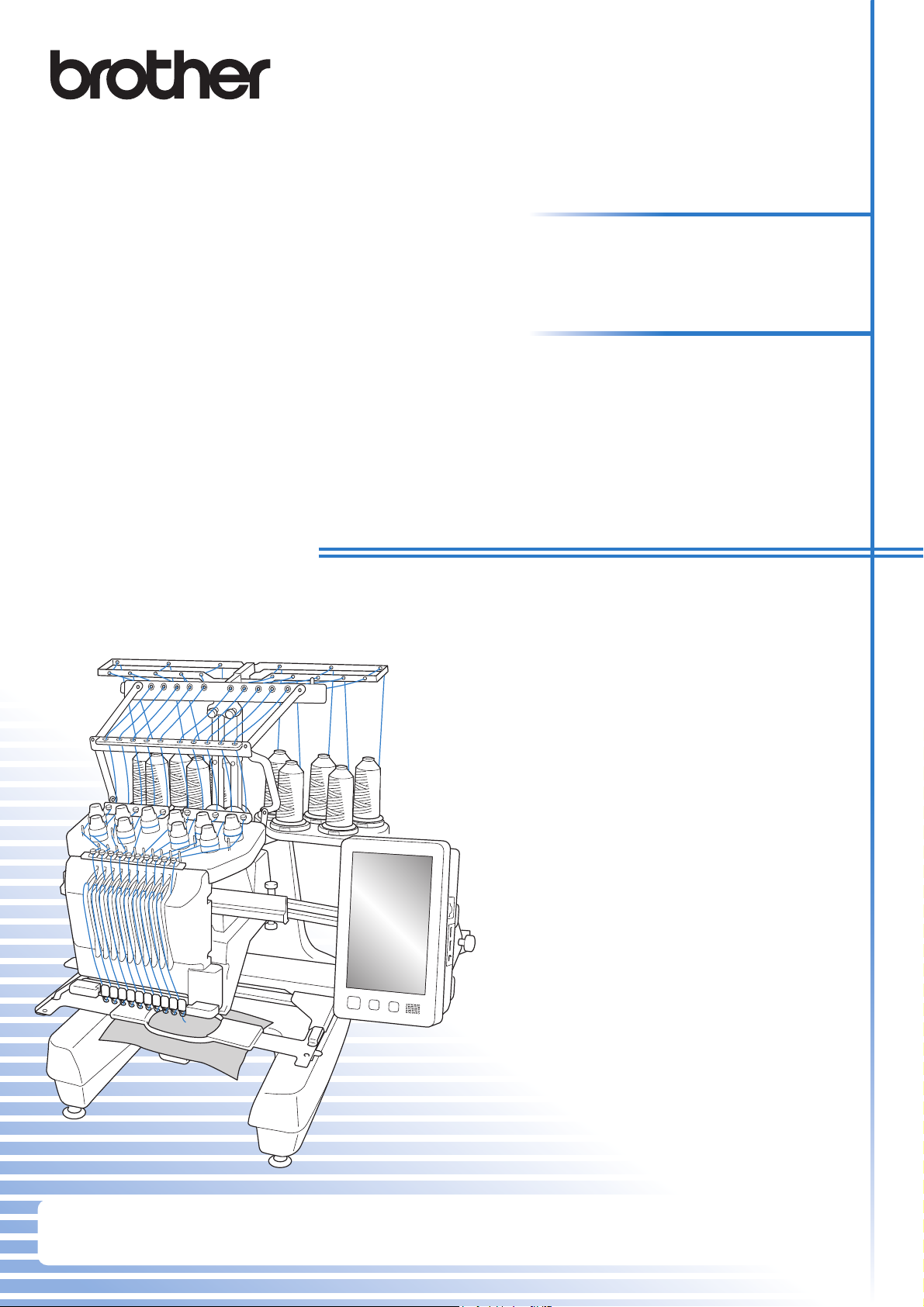
ଚ⫼㒷㢅ᴎ
Փ⫼䇈ᯢк
Product Code ѻક㓪ো˖ 884-T13
Փ⫼ᴀѻકࠡˈ䇋Ҩ㒚䯙䇏ᴀՓ⫼䇈ᯢкˈᑊཹֱㅵDŽ
㽕㦋পѻકᬃᣕᐌ㾕䯂乬˄FAQ˅ㄨḜˈ䇋䆓䯂 http://support.brother.com/DŽ
Page 2
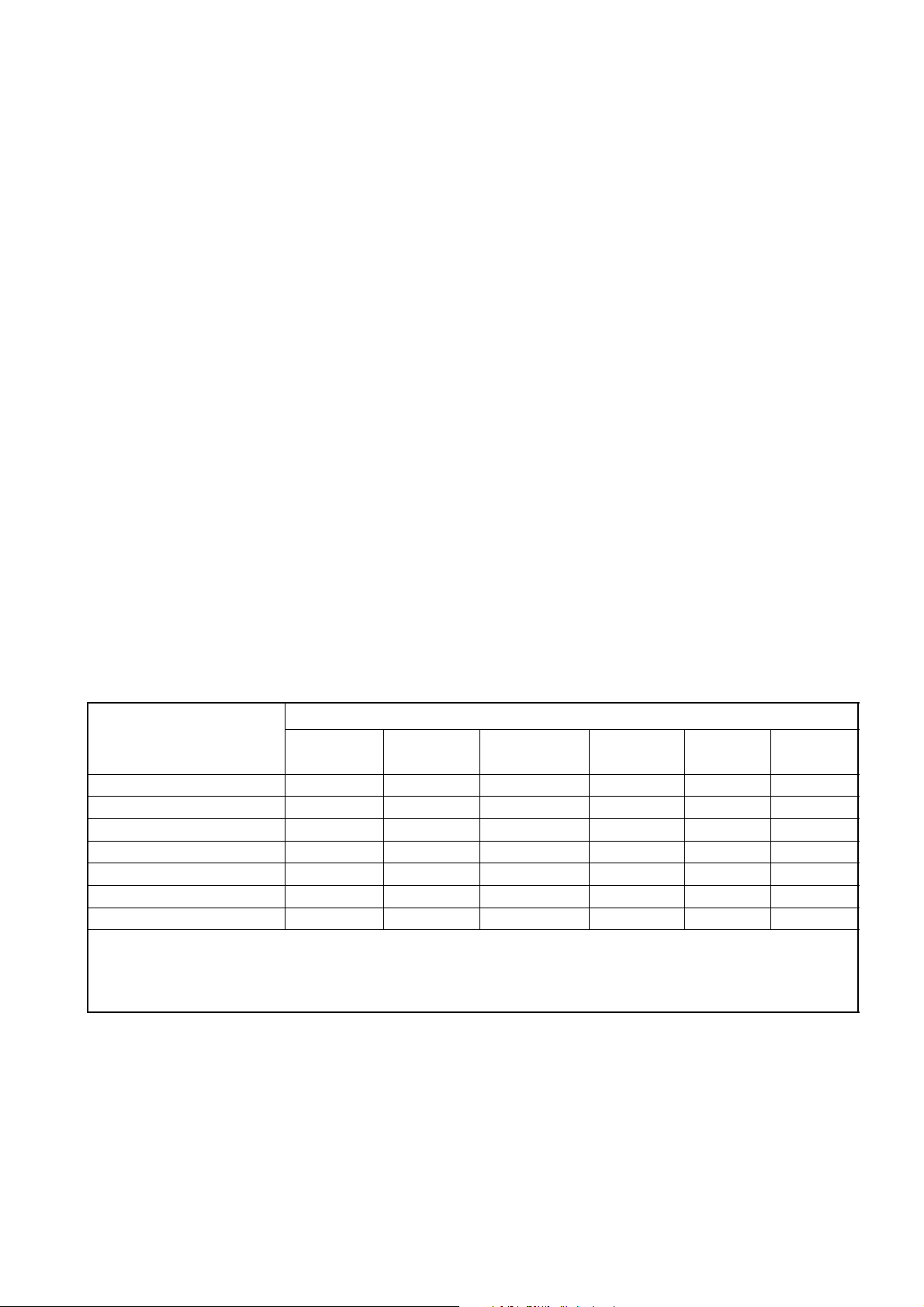
为了创造更加美好的环境
请您协作
首先对您使用 Brother 产品表示衷心的感谢!
Brother 公司致力于关爱地球环境,制定了 “从产品开发到废弃,关爱地球环境”
的基本方针。当地的公民在环境保护活动中也应该对当地社会,环境两方面尽每
个人的微薄之力。
因此,希望您能配合这个计划,作为环境保护活动的一环,在平时处理废弃物时
能多加注意。
1. 不用的包装材料,为了能再次回收利用,请交付给当地的回收公司进行处
理。
2. 产品保养或修理需要更换零部件时,以及产品废弃时,请按照法律法规处
理。
3. 关闭本产品电源开关后,在拨下电源插头的情况下耗电量是零。
4. Brother 产品中的部分零部件可以用于同一工厂生产的同系列机型上。
注:零部件的更换请联系就近的兄弟 ( 中国 ) 商业有限公司授权代理商处进行咨
询及维修。
产品中有害物质名称及含量
有害物质
部件名称
树脂覆盖物 〇〇 〇 〇〇〇
机械部件 ×〇 〇 〇〇〇
电气部件 ×〇 〇 〇〇〇
马达 ×〇 〇 〇〇〇
配件 ×〇 〇 〇〇〇
印刷品 〇〇 〇 〇〇〇
包装材料 〇〇 〇 〇〇〇
本表格依据 SJ/T 11364 的规定编制
○:表示该有害物质在该部件所有均质材料中的含量均在 GB/T 26572 规定的限量要求以下。
×:表示该有害物质至少在该部件的某一均质材料中的含量超出 GB/T 26572 规定的限量要求。
(由于技术的原因暂时无法实现替代或减量化)
铅 (Pb) 汞 (Hg) 镉 (Cd) 六价铬
(Cr(VI))
多溴联苯
(PBB)
多溴二苯醚
(PBDE)
Page 3
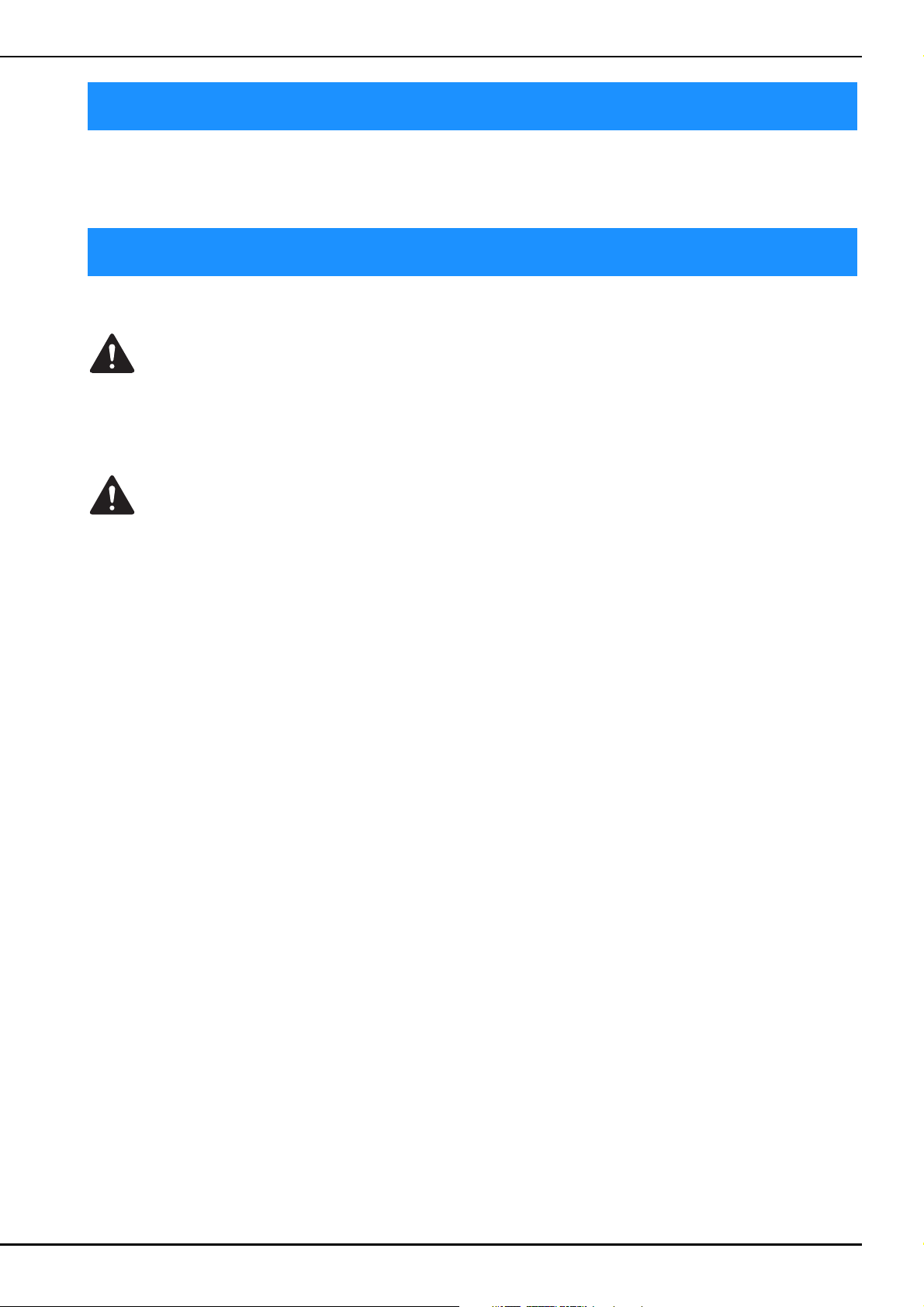
介绍
感谢您购买本款绣花机。在使用本款绣花机前,请仔细阅读 “安全须知”,然后阅读本使用说明书以便
正确操作各种功能。
此外,阅读完本使用说明书后,请将其存放在可快速取阅处以供将来参考。
安全须知
使用机器之前,请先阅读这些安全须知。
危险 - 为了降低触电的危险:
1在使用完本机,清洁本机时,进行任何在本说明书中提到的用户保养调整操作时,或当机器无人看管时,请务
必从电源插座中拔出机器的电源插头。
警告 - 为了降低灼伤、火灾、触电或人身伤害的危险:
2上润滑油或进行其他在本使用说明书中提到的用户保养调整操作时,请务必从电源插座中拔出机器的电源插
头。
• 要拔出机器的电源插头,请先将主开关转至符号 “O”关闭机器,然后再握住电源插头部分将其从电源插座中
拔出。请勿拉拽电源线。
• 请务必将电源插头直接插入电源插座。请勿使用拖线板接插电源。
• 如果电源被切断,请务必拔出机器的电源插头。
3电气风险:
• 本机器应连接到额定功率在标签所示范围内的 AC 电源。请勿将其连接到 DC 电源或换流器。如果不确定使用
的是哪种电源,请联系专业的电气技师。
• 本机器仅限于在购买国家使用。
4当电源线或插头破损、机器不能正常工作、发生过跌落或损坏或机器溅上水时,请勿继续使用。请将机器送到
最近的 Brother 授权经销商或技术服务中心,请专业人员对其进行检修、及对电气或机械进行调整。
• 为了避免触电或火灾,请不要使用损坏的电源插头或松动的电源插座,并确保电源插头完全插入且牢靠。
• 存放或使用机器时,如果您发现任何异常情况,如发出气味、发热、变色或变形时,立即停止使用机器并拔出
电源线。
• 搬运本机时,确保从底部位置抬起。从其他位置抬起本机可能会损坏本机或造成机器掉落,可能会造成人身伤
害。
• 抬起本机时,注意不要大意,不要做出不小心的动作,否则您的背部或膝盖可能会受伤。
• 在搬运本机时,注意不要碰触操作面板、导线槽或可移动的部件,否则可能会造成受伤。
1
Page 4
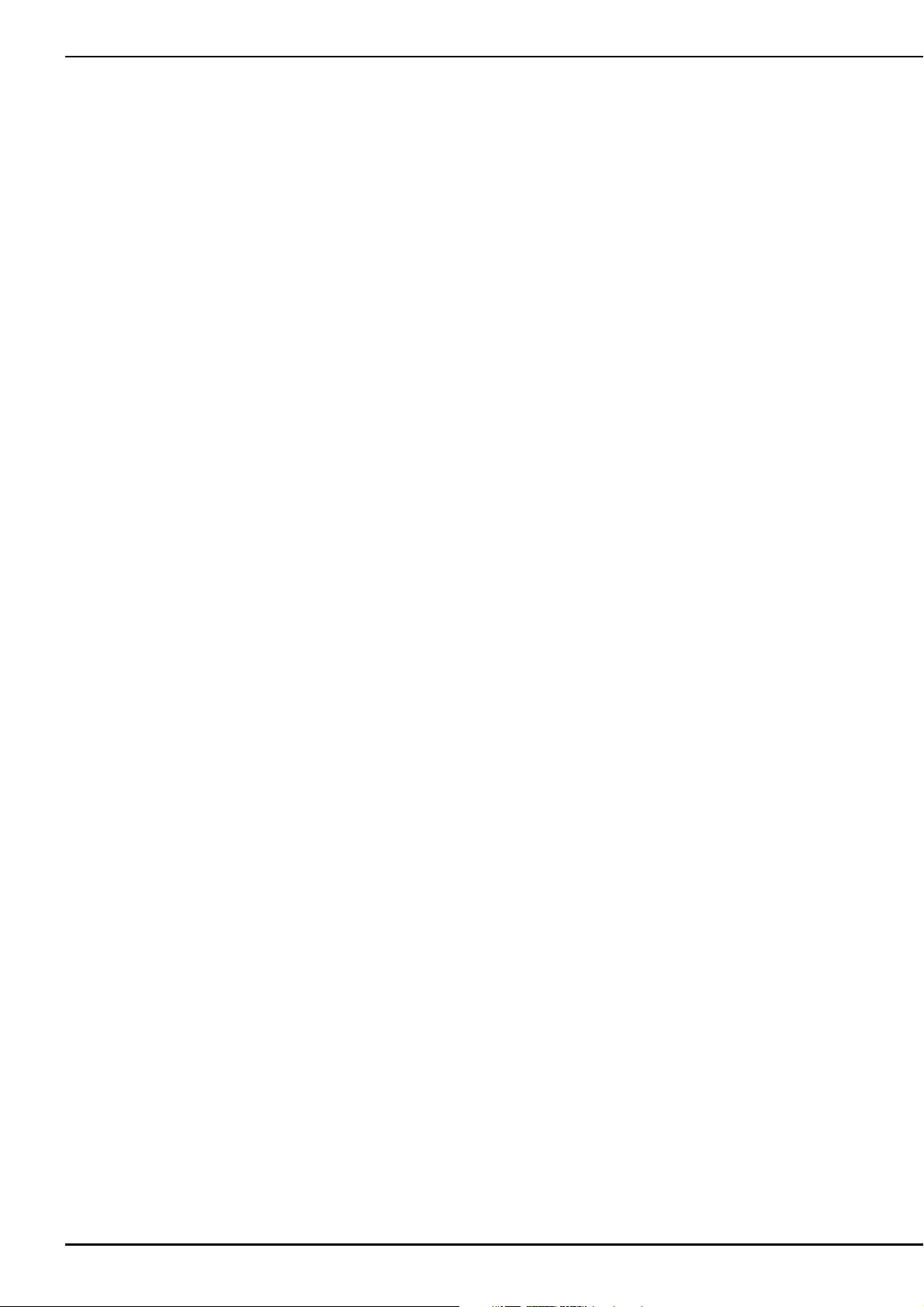
5请务必保持工作区域清洁:
• 操作机器时切勿堵塞任何通风口。要确保机器的通风口中不要堆积任何飞绒、灰尘或碎布。
• 请勿使用拖线板接插电源。请务必将电源插头直接插入电源插座。
• 请勿让任何物体掉进机器开口处或将异物插入任何开口的地方。
• 将手指远离机器所有将要移动处,如接近导轨的地方,否则可能会造成人身伤害。
• 请勿在使用喷雾剂或存放氧气的场所使用本机。
• 请勿在热源附近如火炉或熨斗周围使用本机,否则机器、电源线或正在绣制的衣物可能会被点燃,导致火灾或
触电。
• 请勿在明火附近使用本机,绣花框的移动会导致正在绣制的衣物着火。
• 请勿将本机放置在不平表面,例如放在不稳定或倾斜的桌上,否则可能会造成机器掉落,造成人身伤害。
• 安装或拆下绣花框或其它附带的配件时,或对机器进行维护时,请小心不要使身体碰到机器或其任何部分。
6绣制时需特别注意:
• 请务必注意机针。请勿使用弯曲或损坏的针。
• 请勿用手指触碰任何运动部件。在机针附近要特别小心。
• 当机器运转时,请勿用手指触碰针杆盒和针杆盒附近的任何运动部件,否则会造成人身伤害。
• 在针附近区域调整时 (如换针),将主开关转至 “O”位置关闭机器。
• 请勿使用损坏的或不正确的针板,否则会引起断针。
7请勿将本机作为玩具使用:
• 当儿童使用本机或使用机器时附近有儿童时,请务必悉心看护。
• 在没有监护的情况下,本绣花机不适合年幼儿童或残疾人使用。
• 应妥善看护年幼儿童,不要让他们玩耍机器。
• 只能将随机附带的剪刀或拆线刀用于规定的用途。另外,使用拆线刀开孔时,切勿将您的手或手指放在剪切方
向上,否则可能会由于拆线刀脱滑而引起受伤。
• 切勿让儿童靠近本机提供的包装塑料袋并且随意弃置。切勿让儿童玩耍塑料袋,否则有窒息的危险。
• 请勿在室外使用。
8延长使用寿命的注意事项:
• 存放机器时,请避免阳光直射或湿度高的场所。请勿在有加热器、熨斗、卤素灯或其他高温物体附近使用或存
放机器。
• 清洁机器时只能使用中性肥皂或洗涤剂。苯、稀释剂和洗涤粉等可能会损伤机器,切勿使用。
• 当更换或安装任何组件、针或其他部件时,请务必参考本说明书以确保正确安装。
2
Page 5
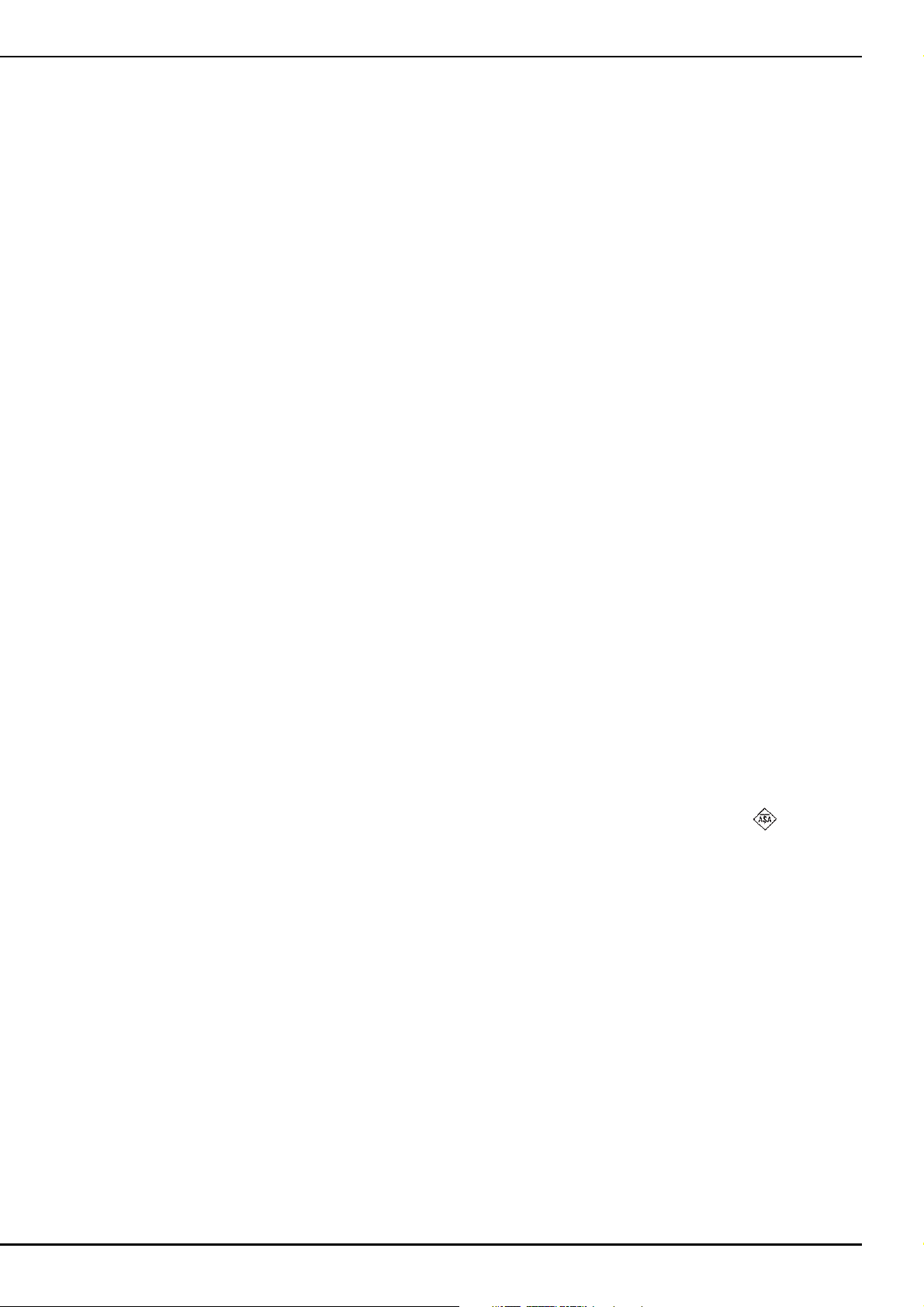
9修理或调整注意事项:
• 不要尝试拆卸,修理或任何方式改变本机器的功能,否者可能引起火灾、触电或人身伤害。
• 如果照明灯损坏,必须由 Brother 授权经销商进行更换。
• 当本机发生故障或需要进行调整时,首先请参考使用说明书末尾故障排除表,自己进行检查和调整机器。如果
自己无法解决问题,请向当地授权的 Brother 经销商咨询。
只能将本机用于本说明书规定的用途。
使用厂商在本说明书中推荐的配件。
只能使用本机中附带的接口电缆 (USB 电缆)。
只能使用专门为这台机器设计的鼠标。
本说明书的内容和本产品的规格若有变更,恕不另行通知。
关于更详细的产品信息或升级,请访问浏览我们的网站 www.brother.com
请妥善保管本说明书
本机仅供家庭使用。
对于欧洲以外国家的用户
此设备不适合残疾、感应欠佳或智障、经验和知识不足的人士 (包括儿童)使用,除
非负责其安全的人员从旁监督或指导其使用设备。应妥善看护年幼儿童,勿使他们玩耍
本设备。
对于欧洲国家的用户
8 岁以上儿童 (含 8 岁)以及残疾、感应欠佳或智障、或经验和知识不足的人士若在设
备的安全使用方面给予监督或指导,并理解所涉及的危险,则可以使用本设备。儿童不
得玩耍设备。若无监督,儿童不得从事清洁和用户维护工作。
仅适用于英国、爱尔兰、马耳他和塞浦路斯用户
重要信息
• 更换电源线插头保险丝时,请使用经 ASTA 和 BS 1362 核准的保险丝,例如电源线插头上带有 标记、额
定功率标记等。
• 请务必更换保险丝盖。切勿使用没有保险丝盖的电源线插头。
• 若可用的电源插座不符合本设备配有的电源线插头,应与 Brother 授权销售代理商联系获得正确的导线。
3
Page 6
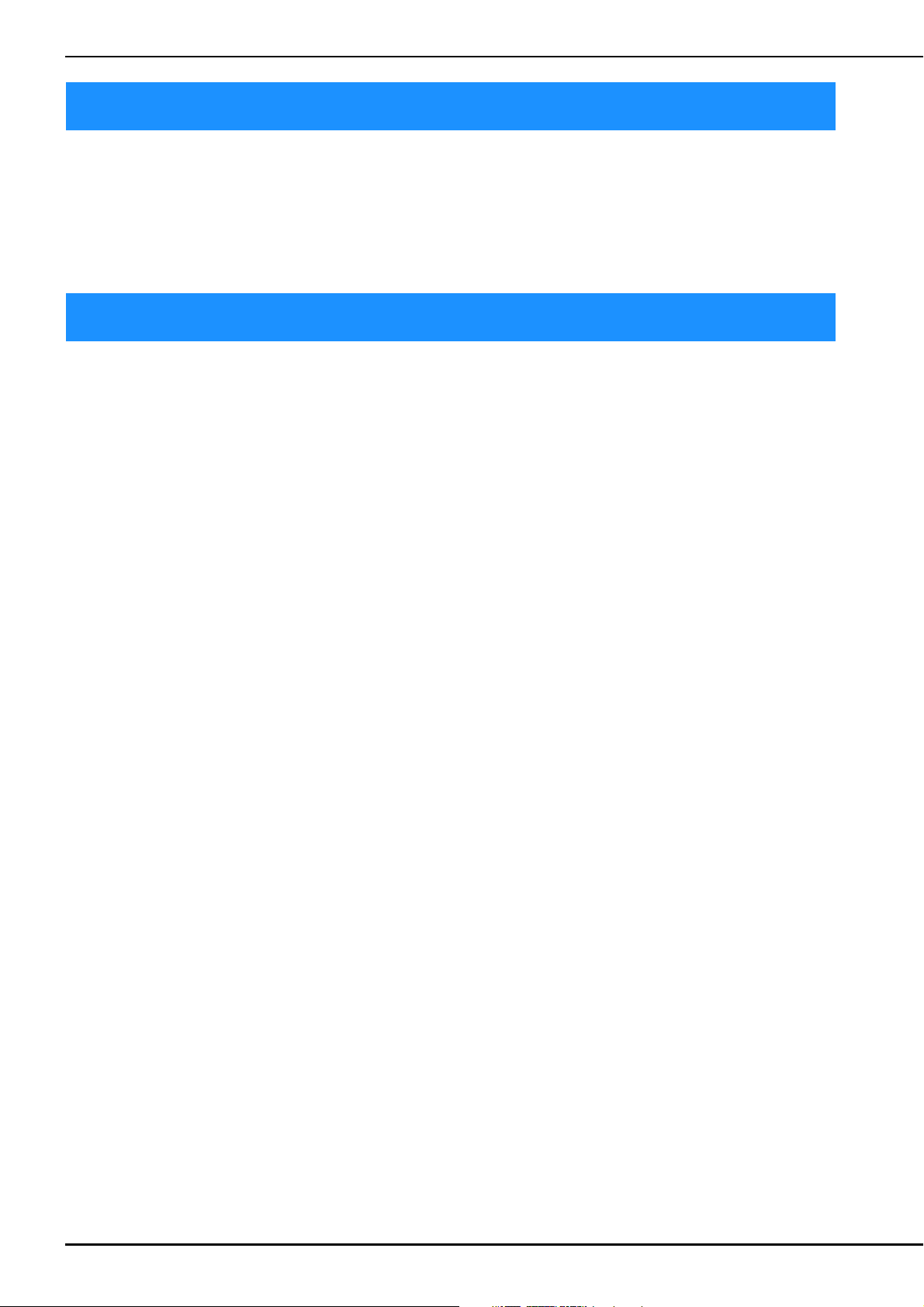
商标
IBM 是 International Business Machines Corporation 的注册商标或商标。
Microsoft、 Windows 和 Windows Vista 是微软公司的注册商标或商标。
拥有本说明书中所提及软件名称的各个公司针对其版权所有程序均具有软件许可协议。
®和™
本说明书中提及的所有其他品牌和产品名称为其各自公司的注册商标。但在正文中并未对这些标记如
进行明确的说明。
开源许可备注
本产品包含开源软件。
若要查看开源许可备注,请转到 Brother Solutions Center (网址:“ http://support.brother.com ”) 机
型主页的说明书下载部分。
4
Page 7
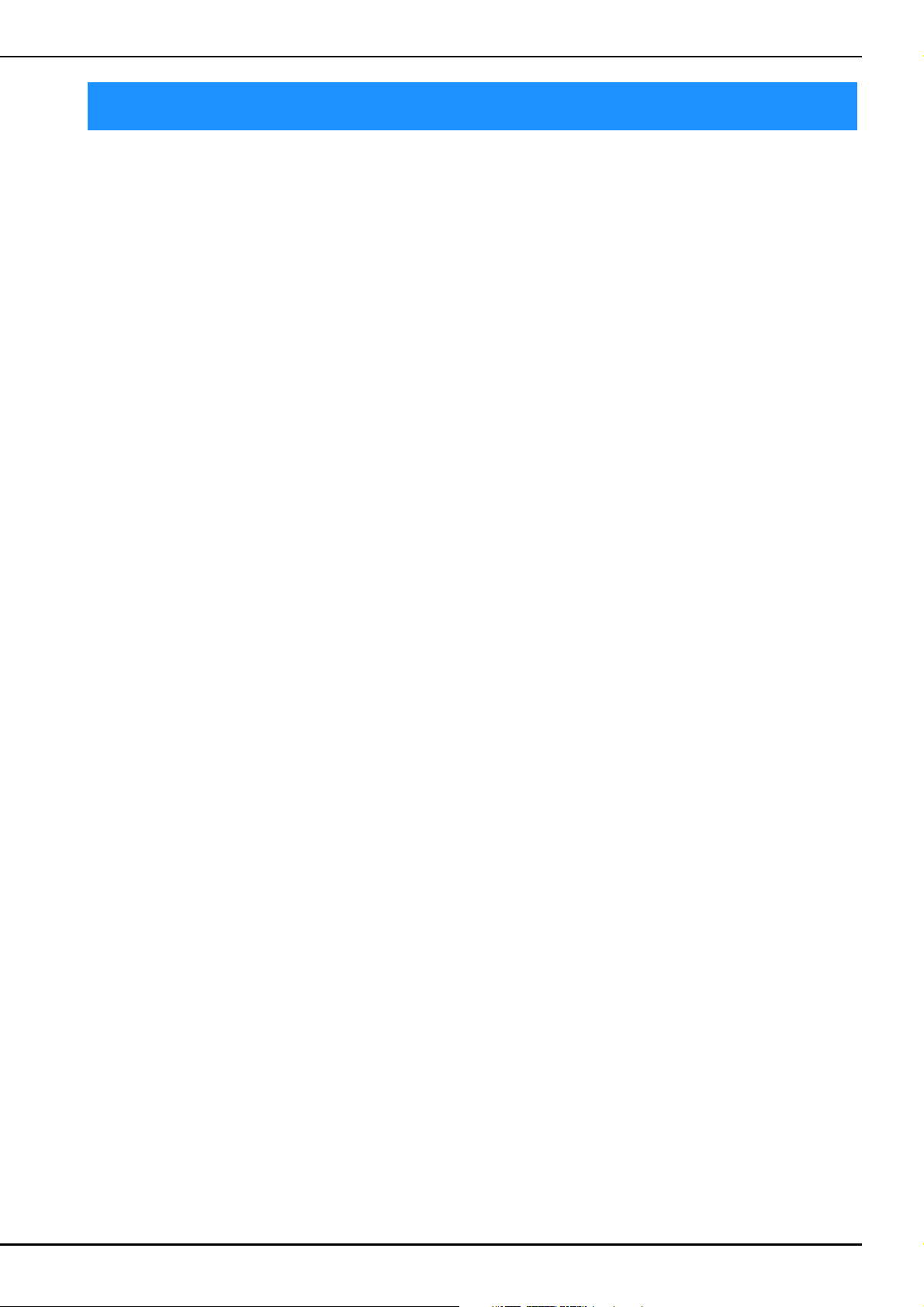
许可协议
机器中附带包括了 Brother Industries,Ltd. (“ BROTHER”)专利产品的数据、软件和文档 (统称为
“内容”)。使用内容,便意味着用户接受本协议的条款。 BROTHER 对机器中附带的 “内容”以及内
容的所有副本保留所有权利。根据本协议的条款,您 (“用户”)被授予 (并非出售)“内容”授权。
“用户”被授予如下权利:
• 在绣花机上使用 “内容”进行绣花。
• 在用户拥有的或使用的绣花机上使用 “内容”,但前提是 “内容”不得同时在一台以上的绣花机上使用。
除非在此处另行规定,“用户”不得:
• 允许每次同时使用一份以上的 “内容”。
• 将 “内容”复制、修改、发布、分发、销售、出租、颁发从属许可证或者以其他方式给其他人。
• 分发、出租、颁发从属许可证、租赁、出售、转让或指定介质卡或 “内容”。
• 将 “内容”反编译、分解或其他方式的反向工程,或者帮助他人从事这样的行为。
• 改动、翻译、修改或采用 “内容”或其任何部分用于经营、商业或工业目的。
• 出售或者其他方式的分发由使用原本在 BROTHER 之外第三方 (例如 “©DISNEY”)名称下具有特定版权声
明的 “内容”创作的 “绣花”。
BROTHER 保留在此未明确授予 “用户”的所有权利。
本协议中的任何内容均不构成 BROTHER 放弃根据法律享有的权利。本协议将受日本法律管辖。
有关本协议的咨询,请以书面形式用平信邮寄到 Brother Industries, Ltd. (地址:1-1-1 Kawagishi,
Mizuho-ku, Nagoya 467-8562, Japan) 收件人:P&H company Sales and Marketing Dept.
5
Page 8
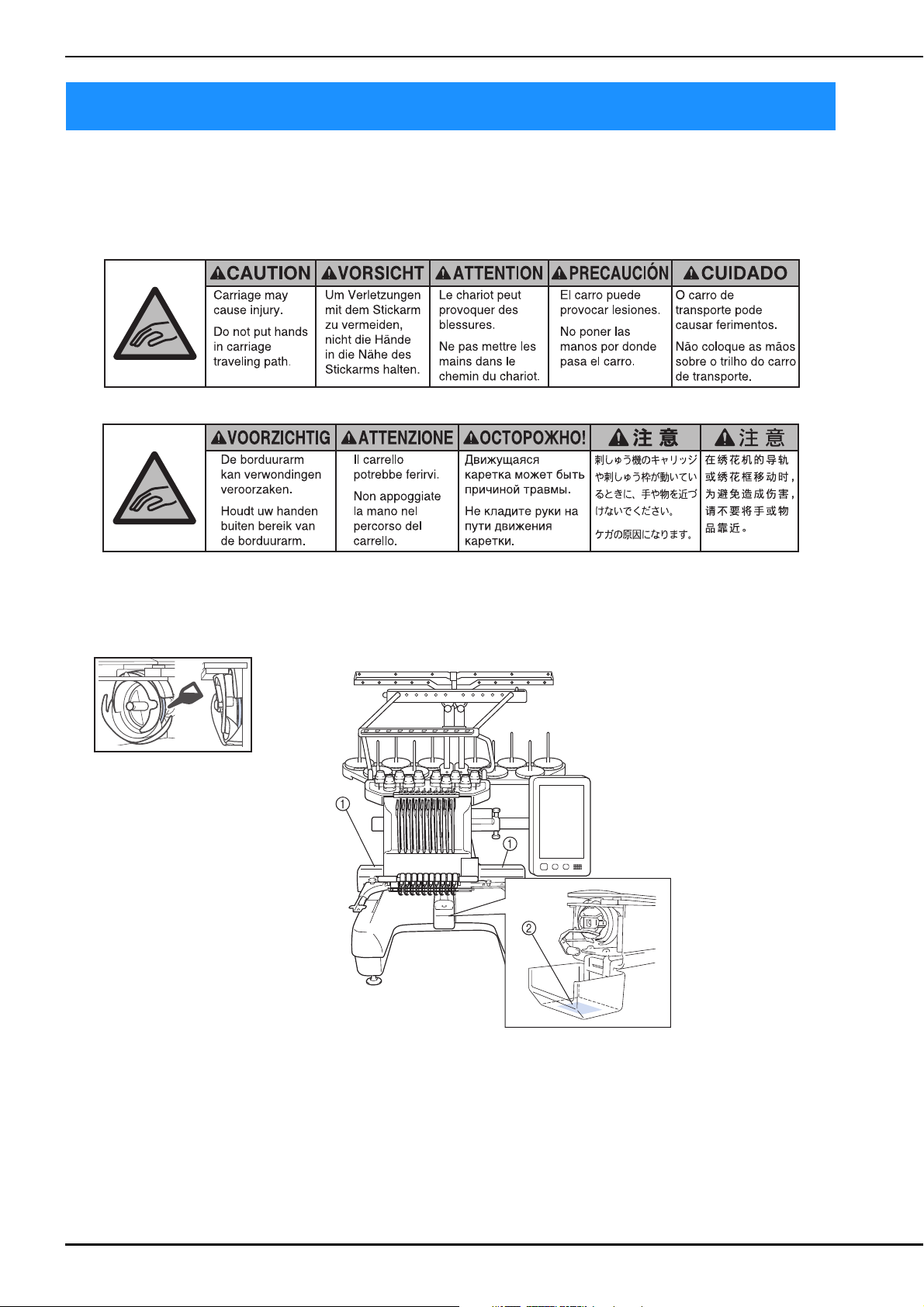
警告标签
机器上有下列警告标签。
请务必遵守标签上所述的注意事项。
1
2
在使用前,请每天为旋梭加一滴油。
标签位置
6
Page 9
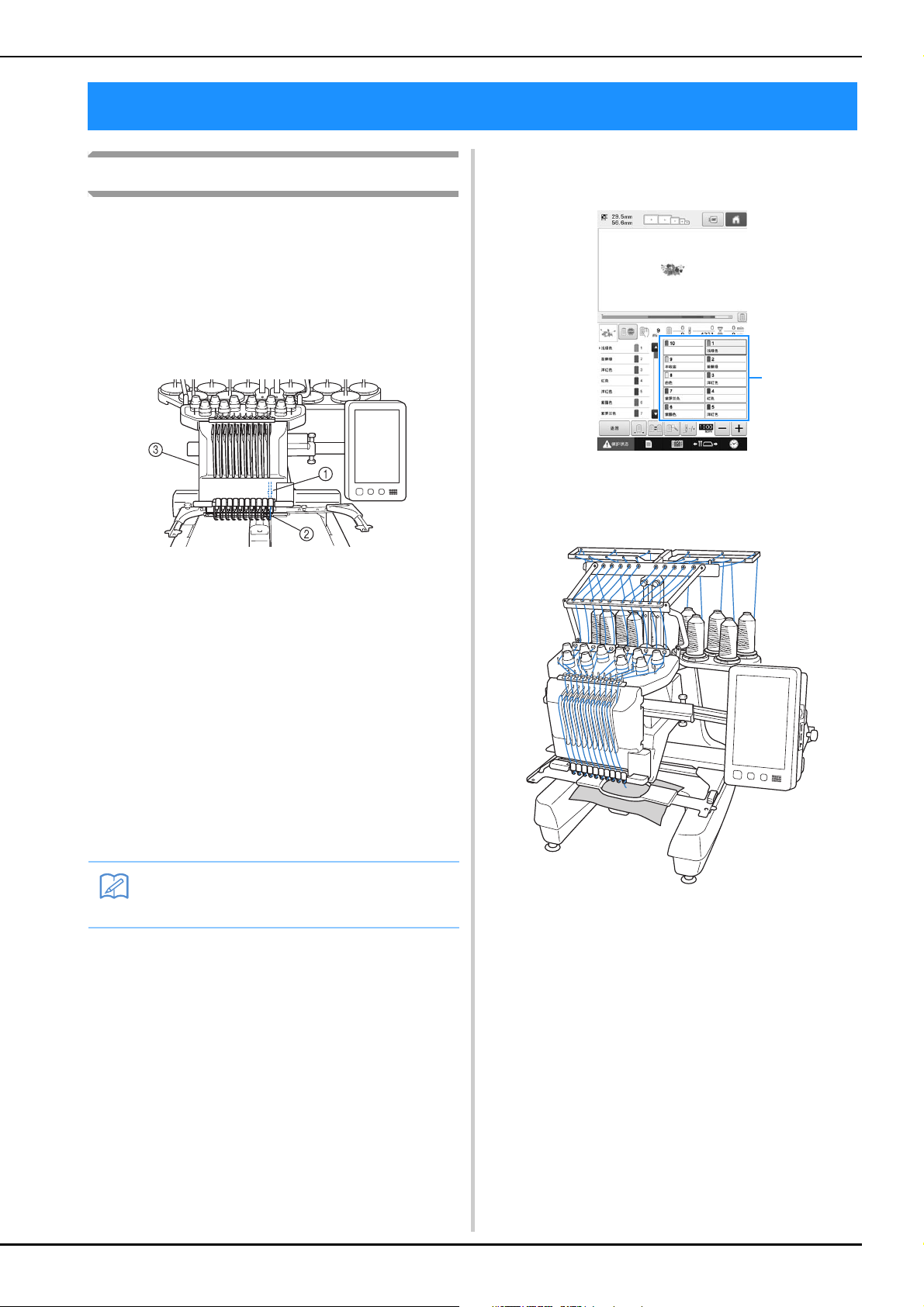
机器结构和功能
备注
1
十针绣花机
本机具有 10 根针,每根针上可以放置不同颜色的
绣花线。通过为每种线色自动选择最适合的针,
可绣制出包含多种颜色的绣花花样。
可将针上下移动的装置叫做针杆,在针杆盒中。
针杆从右到左命名如下:1 号针杆、 2 号针杆、
3 号针杆、 4 号针杆、 5 号针杆、 6 号针杆、 7 号
针杆、 8 号针杆、 9 号针杆和 10 号针杆。
指定到针杆的线色在画面上列出。按如下所示为
针杆穿线。
1 在针杆上所穿的线如下所示。
为面线穿线时所提及的线筒轴、线张力旋钮、挑
线杆和线通道根据相应的针杆编号而异。
1 1 号针杆
2 1 号针
3 针杆盒
机器自动为每根针指定一种线色。指定线色有两
种方式。自动方式 (购买机器时的默认方式)会
根据上一个花样的针杆指定,将已经穿好下一个
花样使用线色的针指定到相同的线色,以减少更
换线筒的次数。
若要让绣花更专业,可以使用手动指定颜色顺序
轻松地手动指定针杆。可以手动选择线色和针杆
组合创建菜单,以便根据线色编号指定针杆。
(请参见第 132 页上的 “选择/管理每个针杆的
线色 (手动线色列表)”。)
• 不一定按照针杆编号顺序进行绣制。
并非所有十根针同时进行绣制。绣花时每次只可
以将一根针移动到绣花位置。根据绣花顺序,针
杆盒被左右移动,这样就可以将所需颜色的针杆
和线色移动到当前绣花位置。
7
Page 10
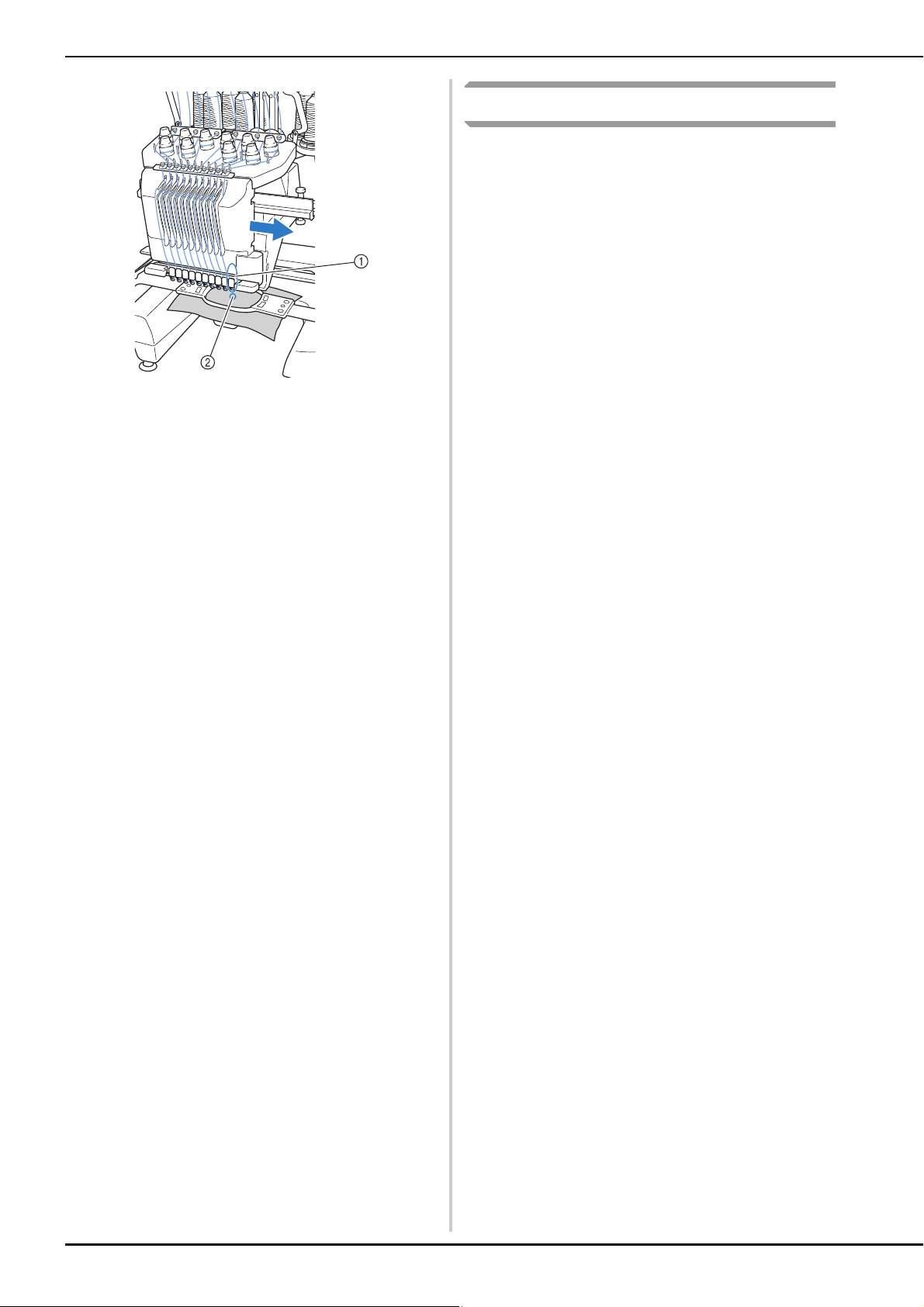
1 绣花位置上的针
绣花位置上的针位于针板 2 中的孔上。
与单针机的区别
■ 无需更换线筒便可使用十种或以下的
颜色绣制绣花花样。
使用单针机时,每绣一种线色必须要更换线筒并且
每次使用不同的线色时机器必须穿线。使用本机
时,则不必在包含十种或以下颜色的绣花花样中更
换线筒或为机器重新穿线。如果总线色少于十种,
且线色更换总次数多于十一次,机器将返回到已使
用针处并自动重新绣制相同的颜色。
■ 自动绣花可减少绣花时间
除非当前绣制的花样有十一种或以上颜色,否则只
要启动机器,便会自动操作,除更换线色外,还可
以放低压脚并在开始和结束位置处执行指定绣制操
作。由于机器可更换线并整理针迹,绣制时间就缩
短了。
当机器运转时,压脚会被自动放低。机器会绣制
花样,当剪线和更改线色 (在绣花范围内移动要
绣制的针位)时线会从材料上被拉开。绣制完成
时,机器停止。如果花样使用十一种或更多线
色,机器将在需要更换线筒时停止,并且在 LCD
上出现相应的说明。
(但当 “手动针杆顺序”设为 “ON”时,机器
不会在必须更换线筒时自动停止。有关详细信
息,请参见第 132 页上的 “选择/管理每个针杆
的线色 (手动线色列表)”。)
■ 在针迹的开头和结尾,自动将线头拉
拽到布料下面
由于机器可在开始绣制一种颜色时将面线拉拽到布
料下面,并在剪线时从布料里拉出面线线头,因此
无需您处理面线线头。
■ 自动将绣花框移动到绣花位置
使用单针机时,在大多数情况下,绣花花样被放在
框架中心并且布料必须正确地放在绣花框内,同时
所需绣花位置的中心要对准绣花框中心。但使用十
针绣花机时,可移动绣花框来确定绣花位置,更加
轻松地在框中的任意位置绣制花样。另外,无论布
料如何放在绣花框中,布料用环箍固定并且绣花框
安装到机器后,在绣花框内绣花位置可像使用摄像
头定位功能一样任意手动确定。
8
Page 11
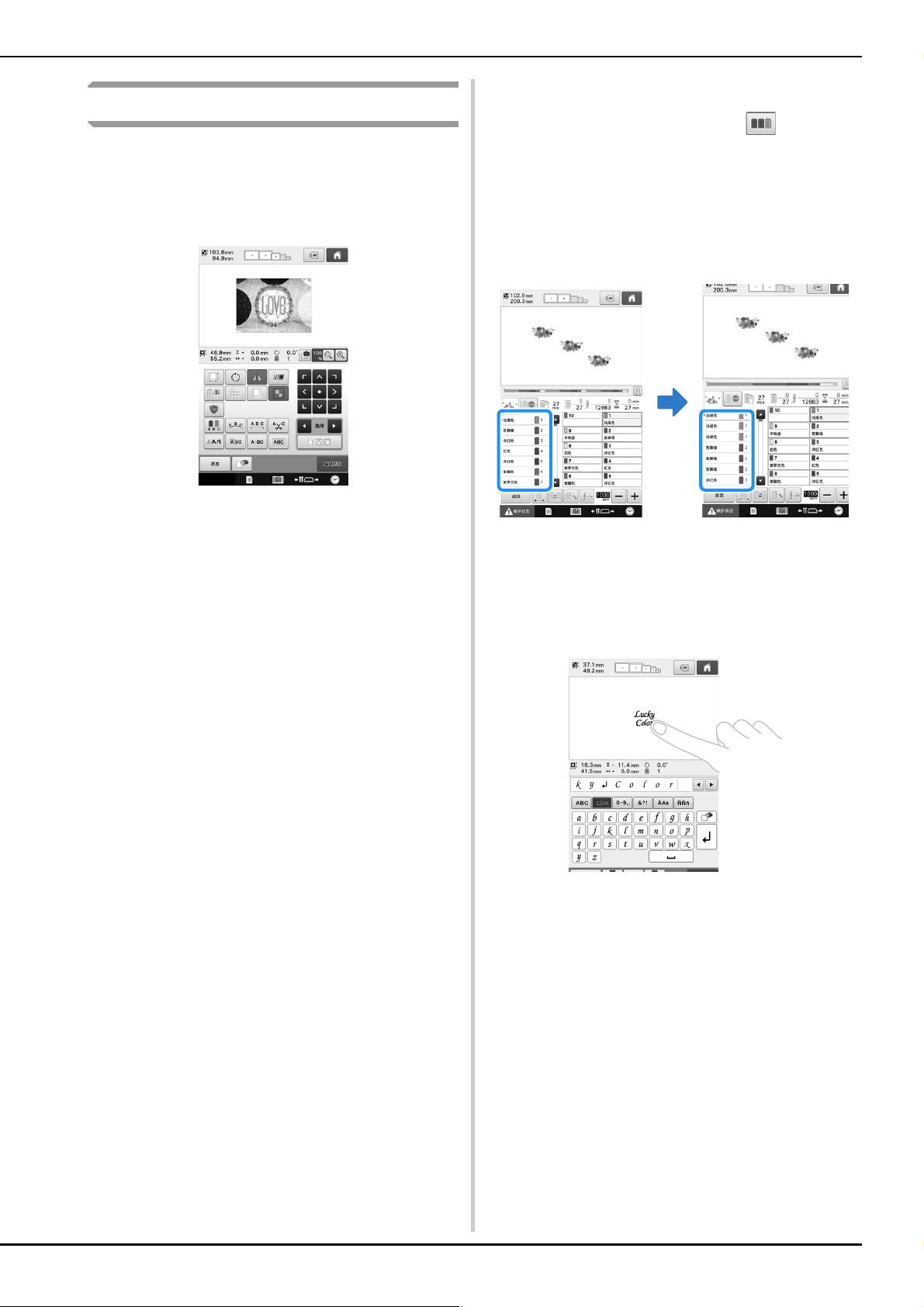
其他功能
■ 使用大屏幕 LCD 快速组合花样
本机配有可媲美平板电脑的 10.1 英寸大屏幕 LCD。
所选绣花花样连同实际落针位置图像会显示在大屏
幕 LCD 上。此功能允许您比以往更早地对齐花样。
■ Link (链接)功能 - 专为您的绣花业
■ 在绣制时尽可能少地更换线筒
在开始绣制前,触摸线色排序键 ( )重新排列
绣制顺序并按线色排序。例如,如果只是在并排排
列了要重复的相同花样后进行绣制,则绣制每个花
样时都需要更换线筒,这样会导致线筒更换次数过
多。但是,如果使用线色排序功能,将重新排列线
色顺序,允许您一次性绣制同一颜色,从而尽可能
少地更换线筒。
线色排序功能无法用于重叠花样。
务打造 -
可以发送带有 Link (链接)功能的绣花编辑软件中
编辑的绣花花样,例如在 PE-DESIGN NEXT/10 或
更新的软件中,将花样从计算机传送到绣花机。可
以同时将四台绣花机连接到一台计算机。(请参见
第 169 页上的 “从计算机传送绣花花样到绣花机
(Link (链接)功能)”。)
■ 通过高级字符输入创建更多原创设计
本机提供了种类更多的文字花样,并改进了输入方
法。可以在文字中间添加新字符,这在以前是无法
实现的;更加顺畅和直观操作可确保您随心所欲地
进行设计。
9
Page 12
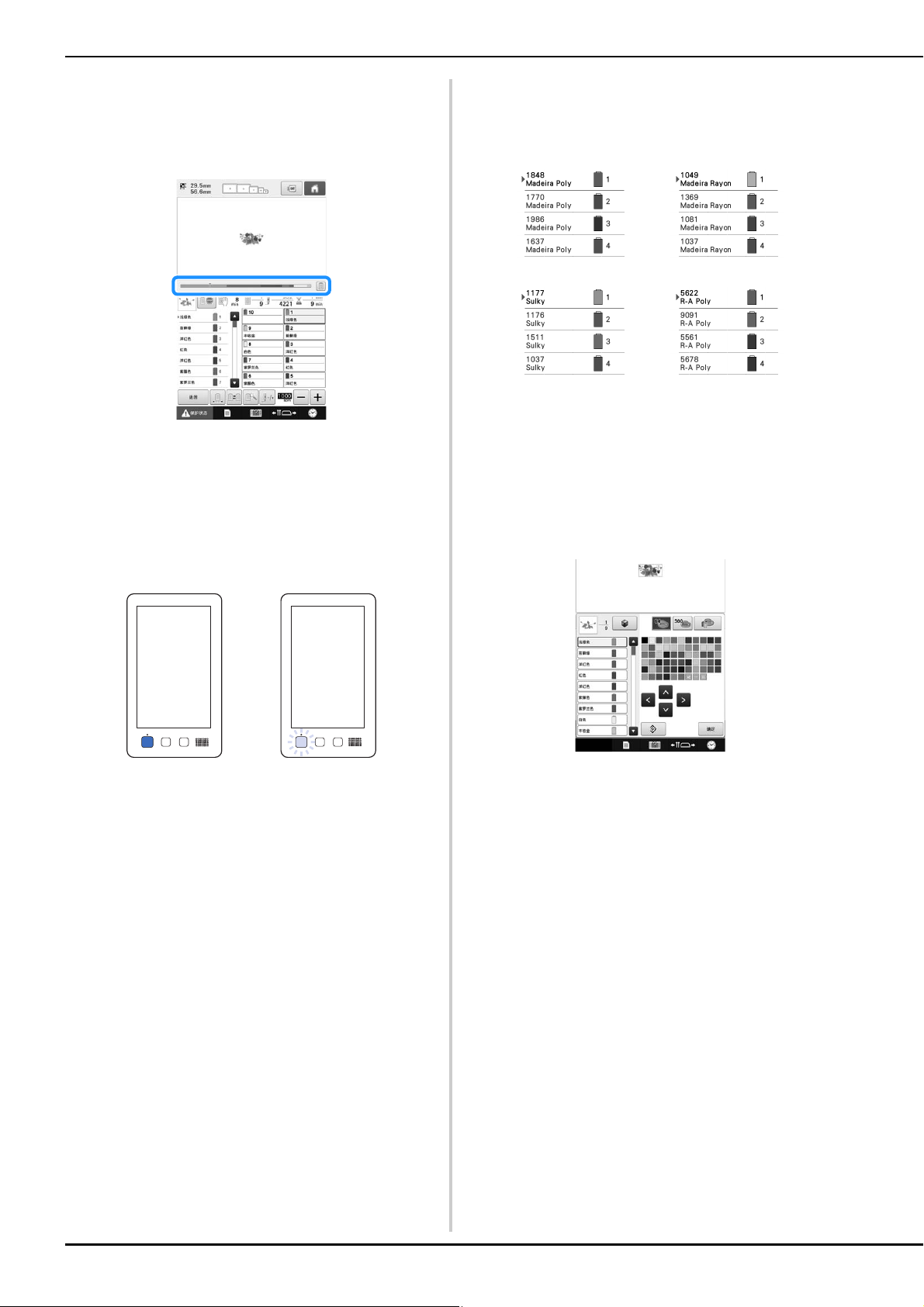
■ 绣花进度条
■ 多种内置线色信息可供选择
由于时长和针迹数不是总能清楚地显示剩余绣花时
间,新的绣花进度条可以一目了然地显示整个绣花
的进度。
■ 安全装置
机器配有锁定装置,可防止因意外操作造成的人身
伤害。只有解除锁定后,机器才可以启动。开始/
停止按钮的颜色发生变化来提醒您机器是否被锁
定。
亮红灯 闪绿灯
包含制造商面线的线色信息,可让您轻松选择合适
的线色。
■ 扩展的线色显示功能可让颜色以真实
颜色显示。
颜色和线色编号保存在机器存储器中。从线色库
中,可以选择颜色和线色来创建自己的线色表。如
果使用该表更换花样颜色,花样可只用当前设定的
线色来显示。另外,绣花花样颜色可显示为绣花后
的样子。
机器被锁定。 机器可以启动。
10
Page 13
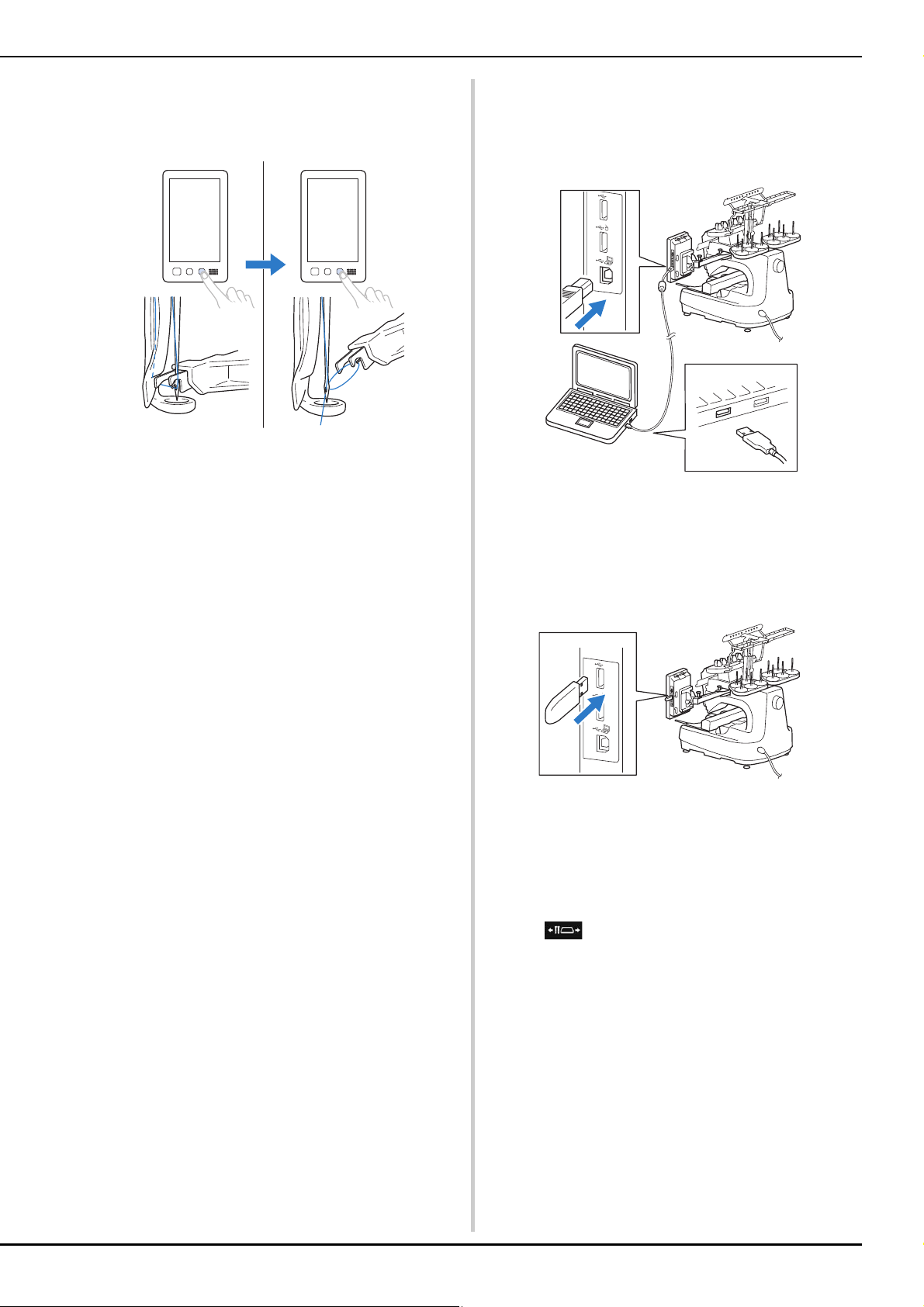
■ 自动穿线装置
■ 使用 USB 端口作为标准配件
使用自动穿线装置,每根针均可轻松穿线。
此外,可以为特定针杆指定取消自动穿线。
使用附带的 USB 电缆将计算机连接到绣花机,便可
从计算机接收 / 传送绣花花样。(请参见第 161 页
上的 “在计算机中保存绣花花样”。)
如果机器与计算机所在位置的距离大于 USB 电缆的
长度,可以将计算机里的绣花花样暂时存放在 USB
介质或 SD 卡里,然后再将其插入机器。(请参见
第 161 页上的 “将绣花花样保存到 USB 介质 /SD
卡”。)
■ 可随时移动针杆或对所选的针杆进行
穿线
当选择、编辑或绣制花样时,可以随时选择任意针
杆穿线或移动到当前绣花位置。
触摸
的针杆号码。(请参见第 62 页上的 “移动并对所
选针杆穿线”。)
打开针移动画面,选择想要移动或穿线
11
Page 14
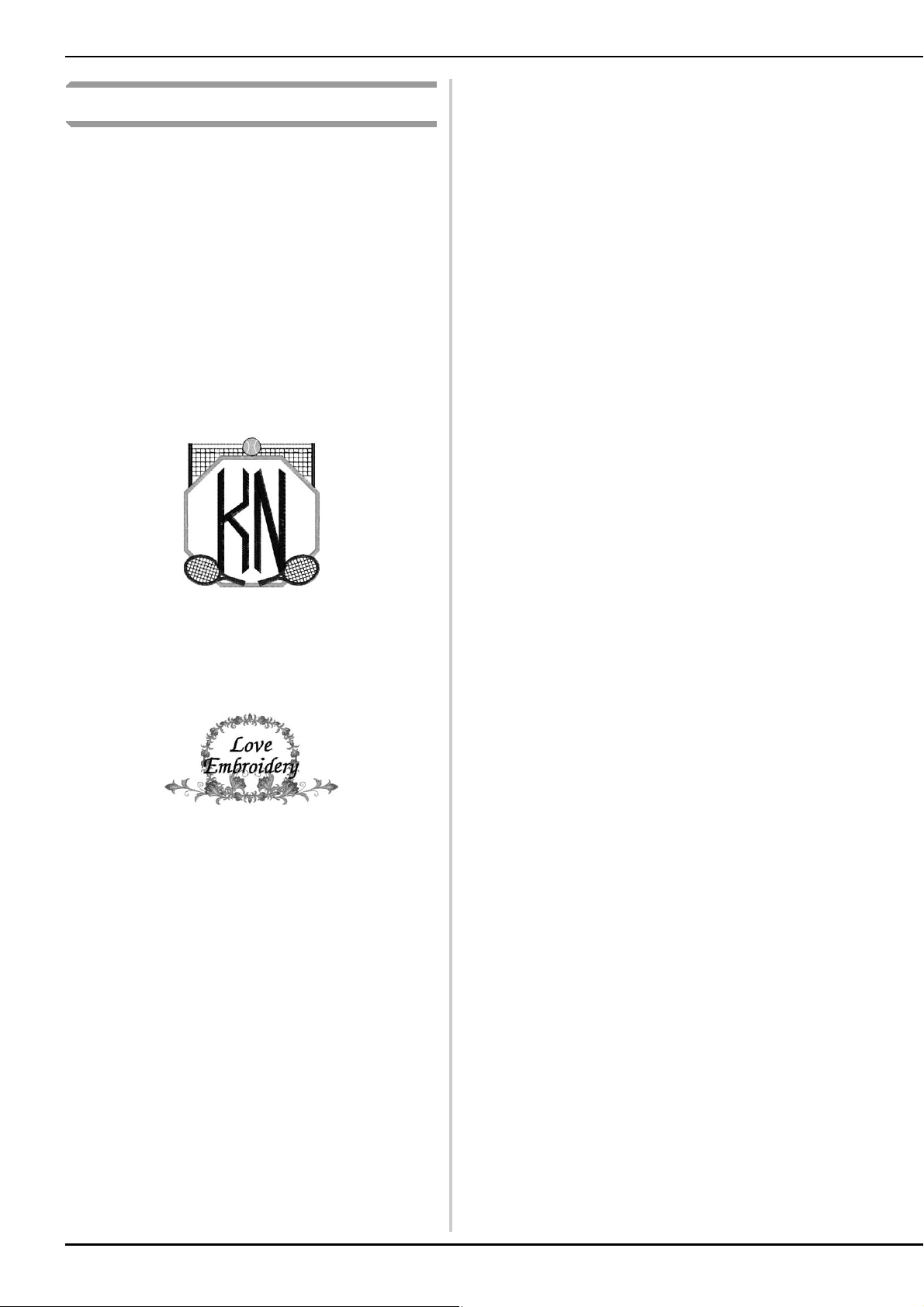
可用功能
可以绣制最大尺寸为 200 毫米 (高)× 360 毫米
(宽)(7-7/8 英寸 (高)× 14 英寸 (宽))的
设计。
■ 手动指定颜色序列 - 让本机使用更专
业
如果指定了本机使用的线色,或如果频繁使用 DST
文件,使用手动指定颜色顺序会很方便。(请参见
第 132 页上的 “选择/管理每个针杆的线色 (手
动线色列表)”。)
■ 多种内置花样
多种内置文字花样、绣花花样和框架花样让您在购
买本机后可立即开始绣制。
■ 绣花花样编辑
英文字体和绣花花样可组合在一起或可指定文字排
列来排列花样。
机器也可设置为重复绣制相同的花样。
12
Page 15
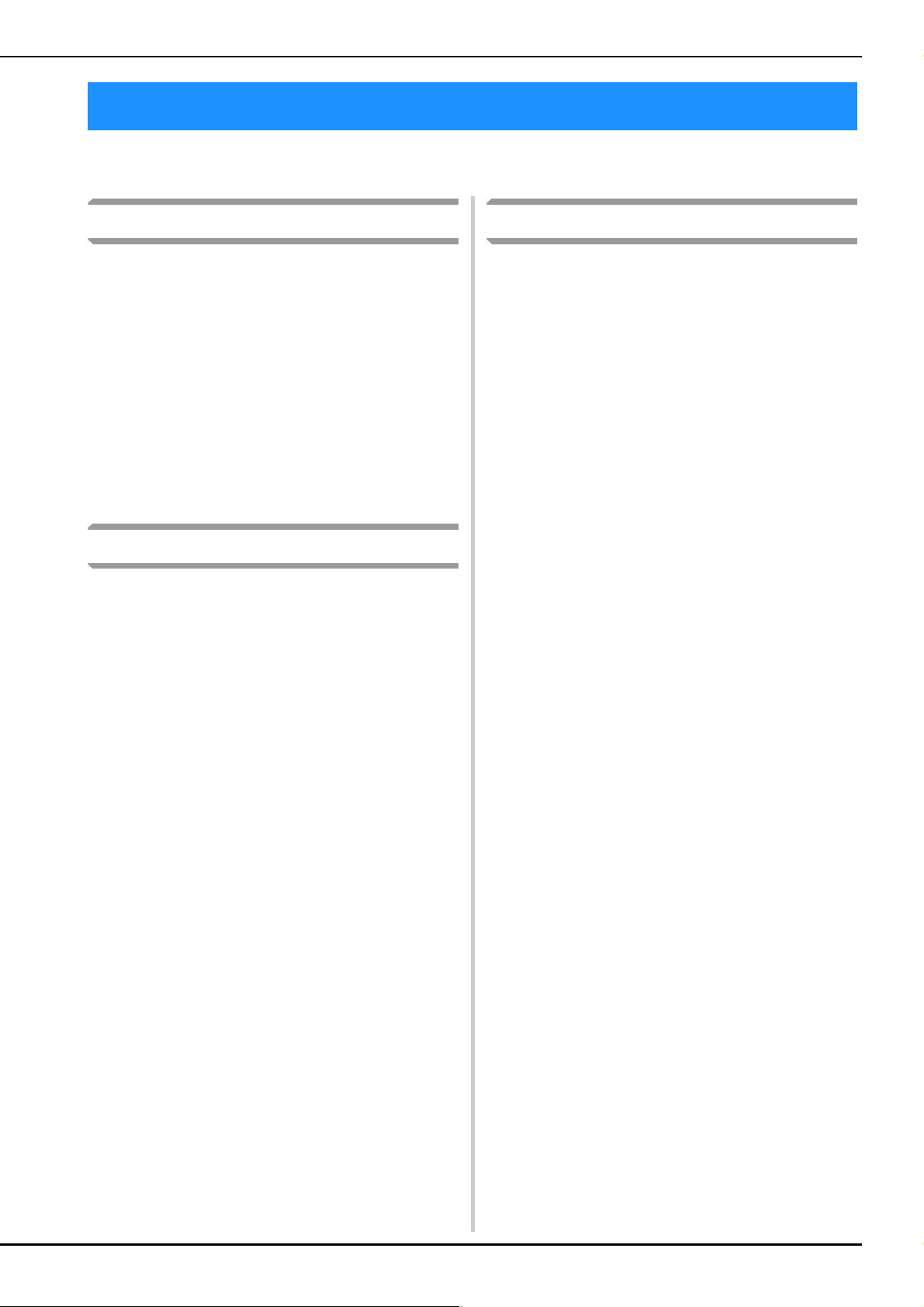
说明书结构
本说明书按如下所述构成。使用本机之前,请先查看第 2 章第 1 页标题列表中带编号的标题描述的步
骤。它显示了这些基本操作的顺序。
使用前请阅读
第 1 章:准备工作
本章介绍了开始绣制前绣花机的设置以及需要做
的各种准备工作。
第 2 章:绣花教程
本章按顺序介绍了基本绣花操作 - 从开机、绣花
操作到完成绣花。请按照教程的步骤操作绣制花
样以掌握本绣花机的操作方法。
第 3 章:其他基本步骤
本章介绍了第 2 章所叙述操作之外的说明,如用
十一种或以上颜色绣制,以及其他必要的操作,
例如换针。
需要附加信息时请阅读
第 4 章:绣花设置
本章介绍了可让编辑花样更加简洁的各种绣花设
置。
第 5 章:选择/编辑/保存花样
搜索信息
■ 搜索说明书
按标题
确认左侧每一章内容的说明,然后确认目录。
按关键词
搜索本说明书最后的索引。查找所需关键词,然后
参见注明的页码。
按画面
主 LCD 画面中所出现按键和其他信息的说明在第
70 到 79 页中的表格中提供。有关详细信息,请参
见注明的页码。
按条件
各种可能的条件和相应操作在第 80 页上进行了说
明。有关详细信息,请参见注明的页码。
■ 搜索机器
本机具有帮助功能。
学习如何进行操作
触摸机器操作导航键,然后确认所需信息。(请参
见第 235 页上的 “使用机器操作导航键”。)
本章介绍了选择、编辑和保存绣花花样的详细信
息。
第 6 章:基本设置和帮助功能
本章介绍了使用设置键和机器操作键的相关说
明。本章将提供 LCD 上更改基本绣花机设置和查
看操作的详细信息。
第 7 章:附录
本章介绍了各种绣花操作的技巧说明、制作漂亮
刺绣的要点,以及发生故障时采取补救措施和保
养步骤的详细信息。
13
Page 16
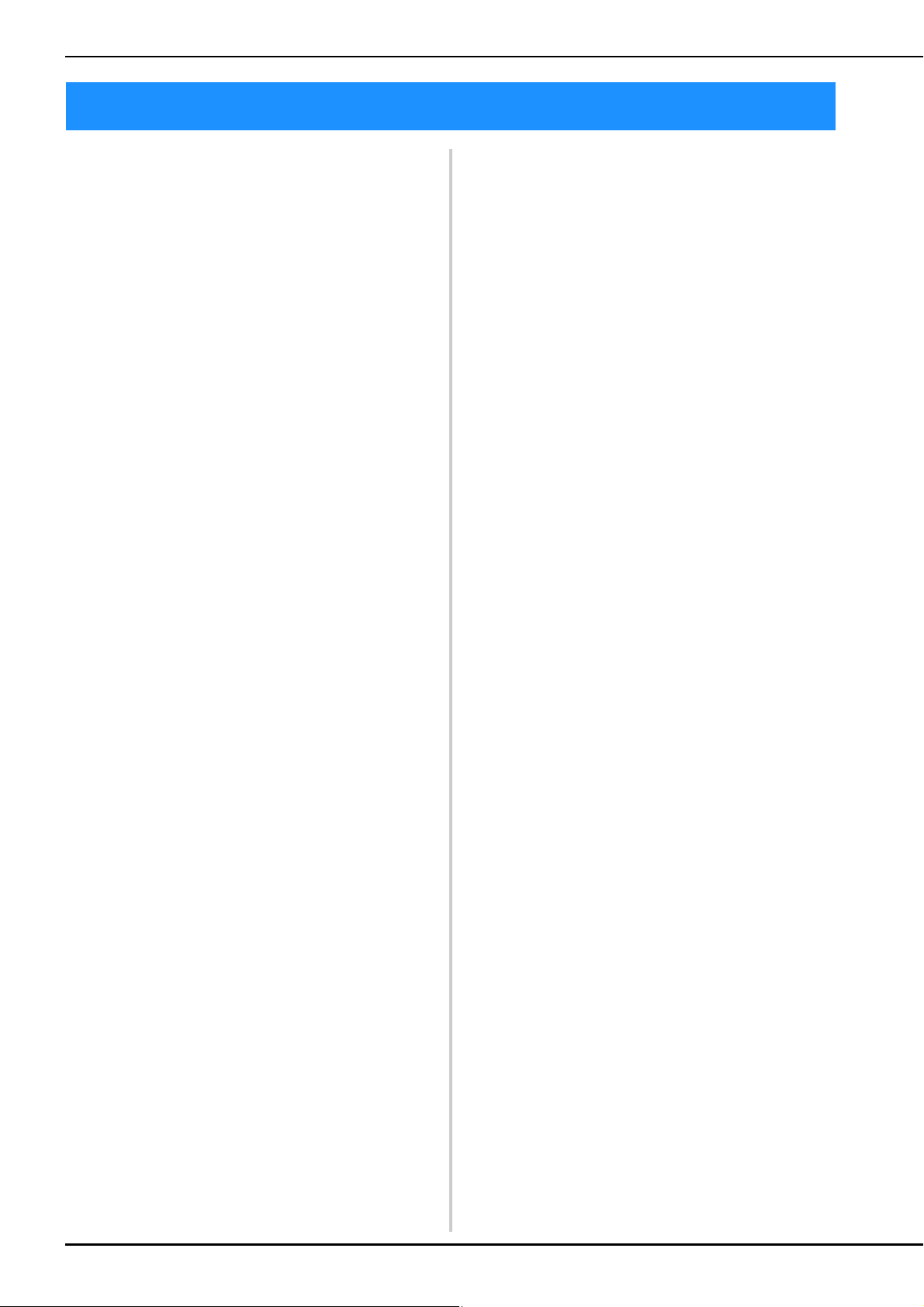
目录
介绍...................................................................... 1
安全须知............................................................... 1
许可协议............................................................... 5
警告标签............................................................... 6
机器结构和功能 .................................................... 7
十针绣花机 ............................................................................ 7
与单针机的区别 ..................................................................... 8
其他功能 ................................................................................ 9
可用功能 .............................................................................. 12
说明书结构 ......................................................... 13
使用前请阅读....................................................................... 13
需要附加信息时请阅读 ........................................................ 13
搜索信息 .............................................................................. 13
第 1 章 准备工作 17
机器部件名称及其功能 ....................................... 18
主视图.................................................................................. 18
右视图/后视图 ................................................................... 19
操作面板 .............................................................................. 19
配件.................................................................... 20
附带配件 .............................................................................. 20
某些国家或地区附带的配件 ................................................. 21
选购配件............................................................. 22
安装机器............................................................. 24
安装和运输注意事项 ............................................................ 24
安装位置 .............................................................................. 25
安装机器 .............................................................................. 26
拆下固定板 .......................................................................... 27
调节操作面板位置................................................................ 27
装配导线槽组件 ................................................................... 28
准备线筒底座....................................................................... 29
安装绣花框支架 ................................................................... 30
第 2 章 绣花教程 31
操作注意事项...................................................... 32
电源注意事项....................................................................... 32
针的注意事项....................................................................... 33
检查针的状况....................................................................... 33
梭芯注意事项....................................................................... 33
面线建议 .............................................................................. 34
布料建议 .............................................................................. 34
显示屏建议 .......................................................................... 34
基本步骤............................................................. 35
1. 安装梭芯......................................................... 36
卸下梭壳 .............................................................................. 36
安装梭芯 .............................................................................. 36
安装梭壳 .............................................................................. 37
2. 开机................................................................ 38
首次设置机器....................................................................... 39
画面说明 .............................................................................. 40
画面概述 .............................................................................. 41
3. 选择绣花花样.................................................. 43
选择绣花花样....................................................................... 44
4. 编辑绣花花样.................................................. 45
5. 预览图像......................................................... 46
确认预览图像....................................................................... 46
6. 将布料箍在绣花框中....................................... 48
将布料箍在绣花框架中 ........................................................ 48
7. 将绣花框安装到机器上 ................................... 50
安装绣花框 .......................................................................... 50
继续到绣花设置画面 ............................................................ 52
8. 指定绣花设置.................................................. 53
9. 检查绣花区域 ................................................. 54
暂时停止确认绣花区域........................................................ 54
继续到绣花画面................................................................... 54
10. 面线穿线 ...................................................... 55
检查针杆和线色................................................................... 55
面线穿线 ............................................................................. 57
穿线..................................................................................... 61
11. 刺绣花样 ...................................................... 64
开始绣花 ............................................................................. 64
停止绣花 ............................................................................. 66
12. 卸下绣花框和布料........................................ 68
卸下绣花框 .......................................................................... 68
卸下布料 ............................................................................. 68
13. 关机 ............................................................. 69
界面快速参考指南 .............................................. 70
按键显示 ............................................................................. 70
了解花样类型选择画面........................................................ 71
了解花样列表画面 ............................................................... 72
了解花样编辑画面 ............................................................... 73
了解绣花设置画面 ............................................................... 75
了解绣花画面 ...................................................................... 78
有问题时,本部分可能会帮助您 ........................ 80
技术术语:........................................................................... 80
花样:.................................................................................. 80
绣制:.................................................................................. 80
有用的外部连接功能 ........................................................... 81
USB 鼠标操作...................................................................... 83
第 3 章 其他基本步骤 85
更换针................................................................ 86
更换针 ................................................................................. 86
正确使用绣花框 ................................................. 88
绣花框支架 .......................................................................... 88
绣花框更换困难时 ............................................................... 88
绣花框类型/绣花框支架及其应用...................................... 89
将熨烫型衬纸 (背衬)熨烫在布料上 ................ 92
箍放布料 ............................................................ 93
将布料箍在特大和大绣花框中............................................. 93
使用绣花定位片................................................................... 94
大/小块布料 ...................................................................... 95
绣花框定位和移动 .............................................. 96
更改绣花花样在绣花框中的位置 ........................ 98
调节角度 ............................................................................. 99
对齐绣花位置 ................................................... 102
对齐绣花位置时显示布料 .................................................. 102
使用内置摄像头................................................................. 105
使用附带的绣花定位标签 .................................................. 108
在画面上切换线色 ............................................ 110
绣十一种或以上颜色的花样 ............................. 112
确认是否需要更换线筒...................................................... 113
更换十一种或以上颜色的线筒 .......................... 114
更换线筒信息和线筒线指示灯........................................... 114
轻松更换线筒 .................................................................... 115
如果在绣花时断线或梭芯线用尽 ...................... 116
如果面线断线 .................................................................... 116
如果梭芯线断线或用尽...................................................... 118
从花样开头或中间绣花..................................... 119
关机后继续绣花 ............................................... 122
调整梭芯线和面线的线张力 ............................. 124
调整梭芯线张力................................................................. 124
调整面线张力 .................................................................... 125
14
Page 17
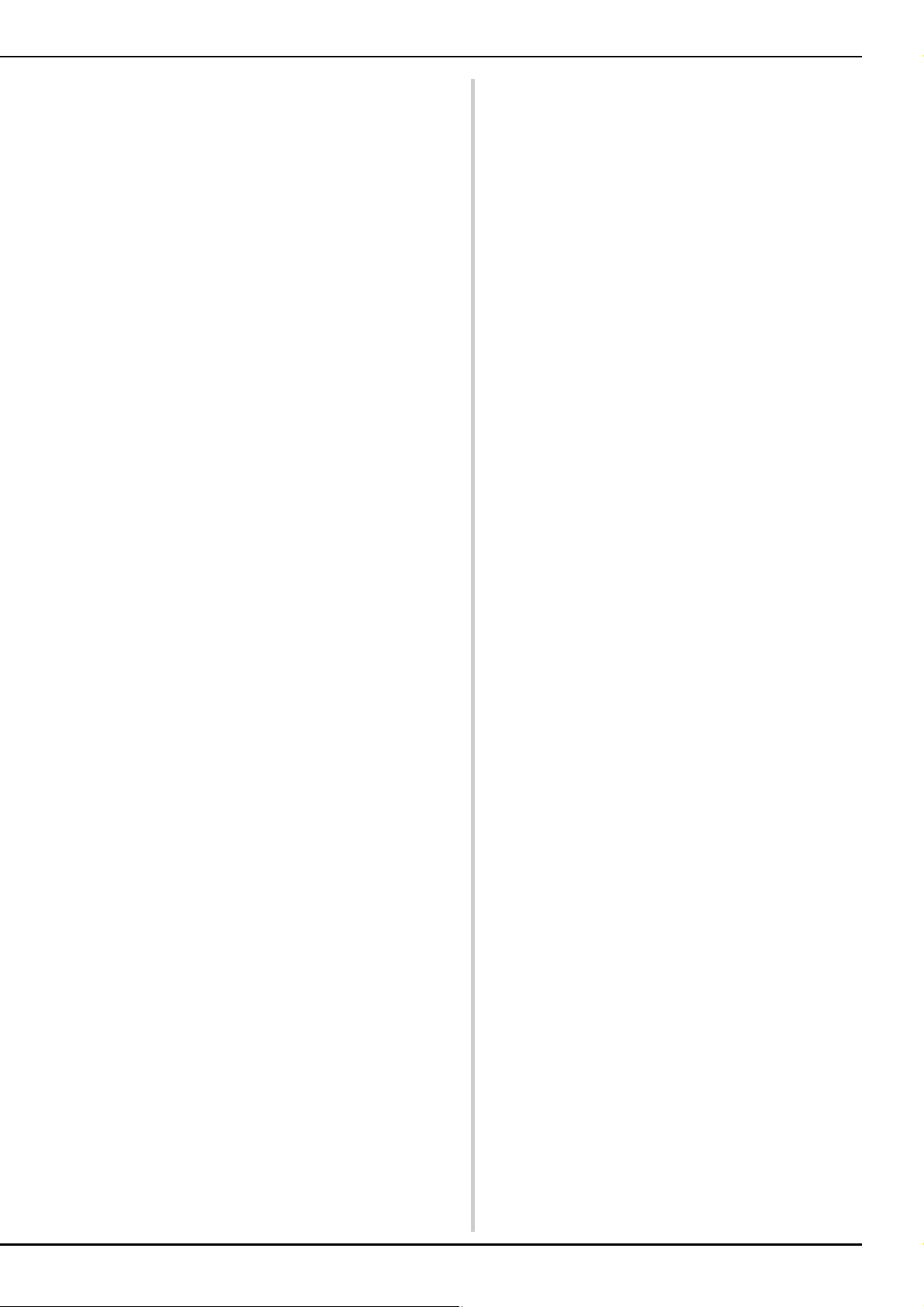
第 4 章 绣花设置 127
疏缝绣花........................................................... 128
制作贴布绣花样片 ............................................ 129
制作贴布绣样片................................................................. 129
选择/管理每个针杆的线色
(手动线色列表).............................................. 132
手动指定颜色序列的方便性............................................... 132
指定指定颜色序列 ............................................................. 132
使用手动指定颜色序列 ...................................................... 133
手动指定颜色序列的注意事项 ........................................... 133
自动锁针针迹设置 ............................................ 134
开始/停止位置键 ............................................ 135
沿对角线重复绣制花样 ...................................................... 136
绣制连接的字符................................................................. 137
最大绣制速度设置 ............................................ 139
将机器设置为颜色更改时停止 .......................... 140
在更换下一种颜色时机器自动停止.................................... 140
绣花前指定暂停位置.......................................................... 140
临时针杆设置 ................................................... 142
不间断绣花 (单色).......................................................... 142
预设针杆和绣制速度设置 ................................. 143
第 5 章 选择/编辑/保存花样 147
使用存储功能 ................................................... 148
使用绣花数据时的注意事项............................................... 148
连接 USB 介质 ................................................................... 149
选择绣花花样 ................................................... 150
一般花样选择 .................................................................... 150
绣花花样............................................................................ 151
框架花样............................................................................ 152
字母组合和框架设计.......................................................... 153
字母花样............................................................................ 155
装饰字母花样 .................................................................... 158
在机器存储器中保存绣花花样 ........................................... 160
将绣花花样保存到 USB 介质 /SD 卡 .................................. 161
在计算机中保存绣花花样 .................................................. 161
使用附带的 USB 线夹连接 USB ......................................... 163
从机器存储器中检索花样 .................................................. 164
从 USB 介质 /SD 卡中调出................................................. 165
从计算机中调出................................................................. 166
将绣花花样从任一存储源保存到另一存储设备 .................. 168
从计算机传送绣花花样到绣花机
(Link (链接)功能)....................................... 169
可使用的 Link (链接)功能操作 ...................................... 169
使用 Link (链接)功能进行绣花 ...................................... 170
关闭 Link (链接)功能..................................................... 173
编辑绣花花样 (花样编辑画面)....................... 174
放大画面上的花样图像 ...................................................... 174
组合花样............................................................................ 174
选择要编辑的花样 ............................................................. 175
组合多个所选花样 ............................................................. 176
移动花样............................................................................ 176
水平镜像花样 .................................................................... 177
更改花样大小 (正常调整大小模式)................................ 178
保留所需的线密度时更改花样大小 (针迹重新计算)....... 179
旋转花样............................................................................ 180
更改内置字符的文字排列 .................................................. 181
更改内置字符间距 ............................................................. 181
分离组合的文字花样.......................................................... 182
在字符间剪线 .................................................................... 183
组合分离的文字花样.......................................................... 183
指定多色文字 .................................................................... 184
更改内置字符字体 ............................................................. 184
更改单个字符的字体和大小............................................... 184
更改线密度 (仅适用于所选字符和框架花样)................. 185
更换花样颜色 .................................................................... 185
使用颜色改组功能提供新的配色方案 ................................ 187
线色排序............................................................................ 190
设计重复花样 .................................................................... 190
创建自定义线表................................................................. 195
从自定义线表中选择一种颜色............................................ 197
使用 USB 介质保存和调出自定义线表 ............................... 198
复制花样 ............................................................................ 199
删除花样 ............................................................................ 200
编辑绣花花样 (绣花设置画面)...................... 201
旋转整个花样..................................................................... 201
编辑组合花样 ................................................... 202
使用摄像头连接花样 ........................................ 206
连接三个花样..................................................................... 206
更改标签位置..................................................................... 212
连接旋转花样..................................................................... 214
沿着边缘连接要拼接的花样 ............................................... 216
恢复功能 ............................................................................ 218
第 6 章 基本设置和帮助功能 219
使用设置键 ...................................................... 220
了解设置画面..................................................................... 220
更改显示辅助线 ................................................................. 223
更换线色信息..................................................................... 225
选择 “PES”数据格式的线色信息 ..................................... 226
改变绣花花样或缩略图的背景颜色 .................................... 227
指定跳绣修剪/ “DST”跳绣代码进行修剪 ...................... 227
删除短针迹 ........................................................................ 228
指定线的剩余长度.............................................................. 228
更改绣花疏缝距离.............................................................. 229
选择 “生态模式”或 “关闭支持模式”............................ 229
更改屏幕保护设置.............................................................. 229
设置开机画面..................................................................... 231
指定线筒底座 LED 设置 ..................................................... 231
调节绣制照明灯的亮度 ...................................................... 232
更改扬声器音量 ................................................................. 232
指定剪线传感器 ................................................................. 233
使用 USB 鼠标时,可更改鼠标指针形状............................ 233
更改度量单位..................................................................... 234
调节画面显示的亮度.......................................................... 234
更改语言 ............................................................................ 234
使用机器操作导航键 ........................................ 235
查看操作导航..................................................................... 235
播放教程视频..................................................................... 236
播放 MPEG-4 (MP4) 视频 ................................................... 237
第 7 章附录 239
贴布绣绣制 ...................................................... 240
绣制贴布绣花样 ................................................................. 240
使用框架花样创建贴布绣 (1) .............................................. 241
使用框架花样创建贴布绣 (2) .............................................. 242
绣制大尺寸 (拆分)绣花花样 ......................... 244
机器操作的实用技巧 ........................................ 247
检查内置花样的线张力 ...................................................... 247
绣制与布料上标记对齐的花样............................................ 248
线色表................................................................................ 250
田岛 (.dst) 绣花数据的颜色................................................. 250
创建漂亮的绣品 ............................................... 251
线....................................................................................... 251
衬纸 (背衬)..................................................................... 251
箍框技巧 ............................................................................ 253
布料/衬纸兼容性表.......................................................... 254
安装附带的工作台............................................ 255
卸下工作台 ........................................................................ 257
选购巨型框的绣花花样 .................................... 258
使用选购的帽框 ............................................... 262
帽框及其配件..................................................................... 262
帽子类型 ............................................................................ 263
布料注意事项..................................................................... 264
使用帽框前的准备.............................................................. 265
安装帽框 ............................................................................ 269
安装绣花框支架 ................................................................. 276
附加数字信息..................................................................... 277
使用选购的梭芯绕线器 .................................... 279
注意事项 ............................................................................ 279
梭芯绕线器及其配件.......................................................... 279
15
Page 18
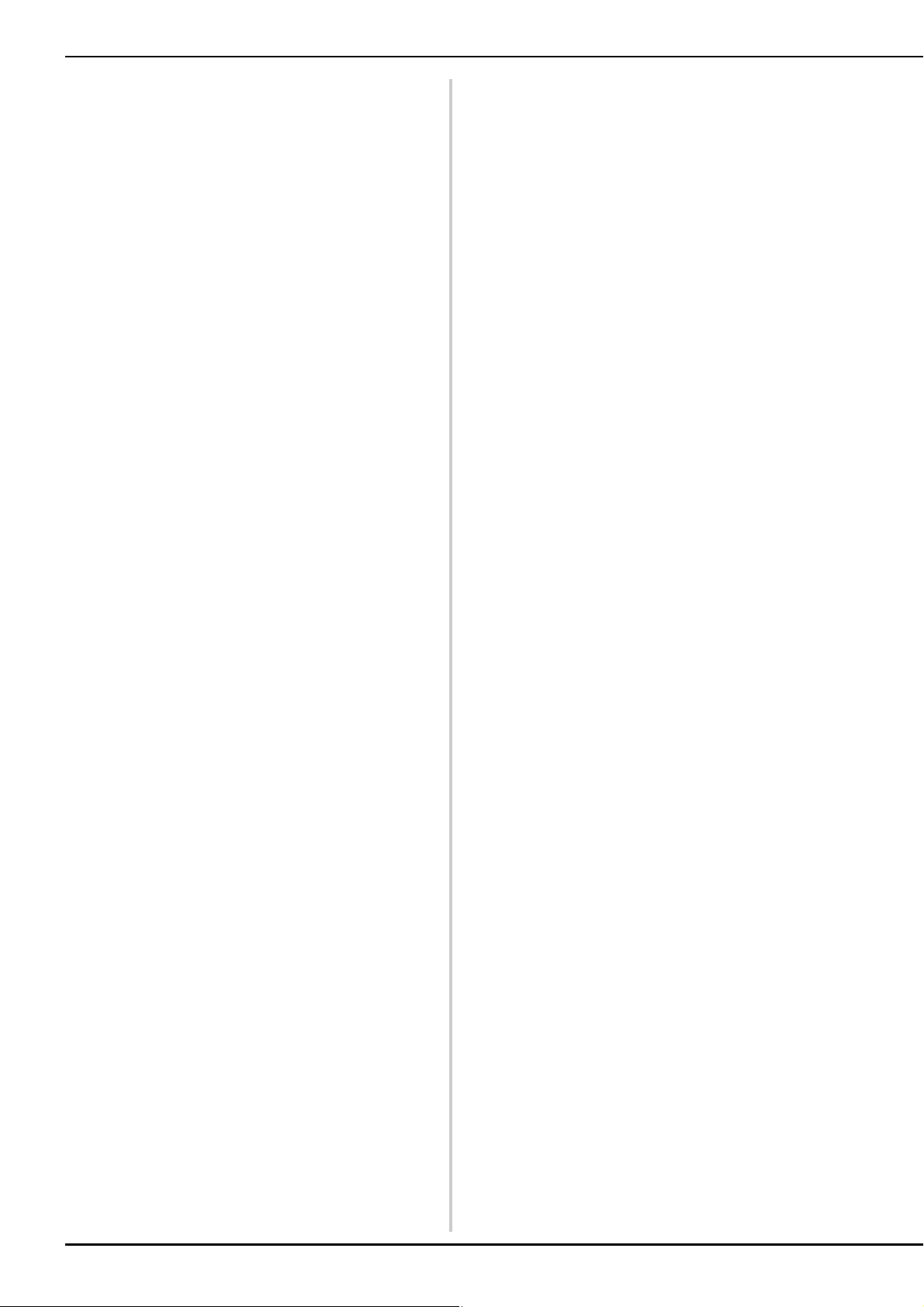
安装梭芯绕线器 ................................................................. 280
连接 AC 适配器.................................................................. 280
梭芯绕线 ............................................................................ 281
维修保养........................................................... 284
清洁 LCD ........................................................................... 284
清洁机器表面..................................................................... 284
清洁旋梭 ............................................................................ 284
清洁针板周围..................................................................... 285
清洁内旋梭 ........................................................................ 286
清洁面线的穿线通道 .......................................................... 287
为机器加机油..................................................................... 288
有关维修保养信息.............................................................. 289
故障排除........................................................... 290
屏幕提示故障排除.............................................................. 290
故障排除 ............................................................................ 291
错误信息 ............................................................................ 299
如果按键时机器无响应 ...................................................... 307
规格.................................................................. 308
绣花机规格 ........................................................................ 308
升级机器软件.................................................... 309
使用 USB 介质的升级步骤 ................................................. 309
使用计算机的升级步骤 ...................................................... 310
索引.................................................................. 311
16
Page 19
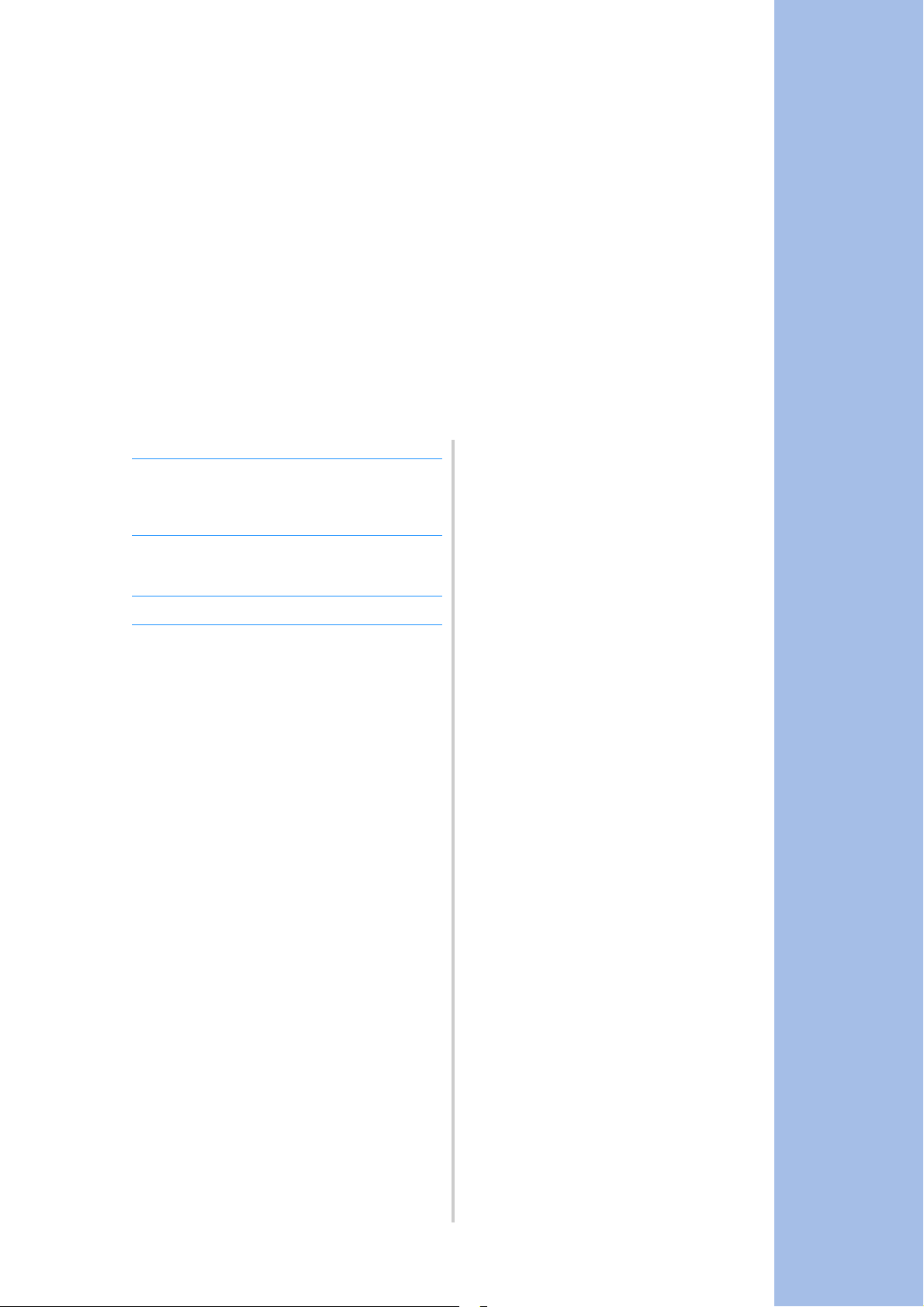
第 1 章
准备工作
打开机器包装后,首先请参照第 20 页上的 “配件”,并确认已经附带了所列配件。确认所有
附带附件已全,便可安装绣花机。
本章介绍了开始绣制前绣花机的设置以及需要做的各种准备工作。
机器部件名称及其功能............................................ 18
主视图 ......................................................................................18
右视图/后视图 .......................................................................19
操作面板 ..................................................................................19
配件 ........................................................................ 20
附带配件 ..................................................................................20
某些国家或地区附带的配件 .....................................................21
选购配件 ................................................................. 22
安装机器 ................................................................. 24
安装和运输注意事项 ................................................................24
安装位置 ..................................................................................25
安装机器 ..................................................................................26
拆下固定板 ...............................................................................27
调节操作面板位置 ....................................................................27
装配导线槽组件 .......................................................................28
准备线筒底座 ...........................................................................29
安装绣花框支架 .......................................................................30
Page 20
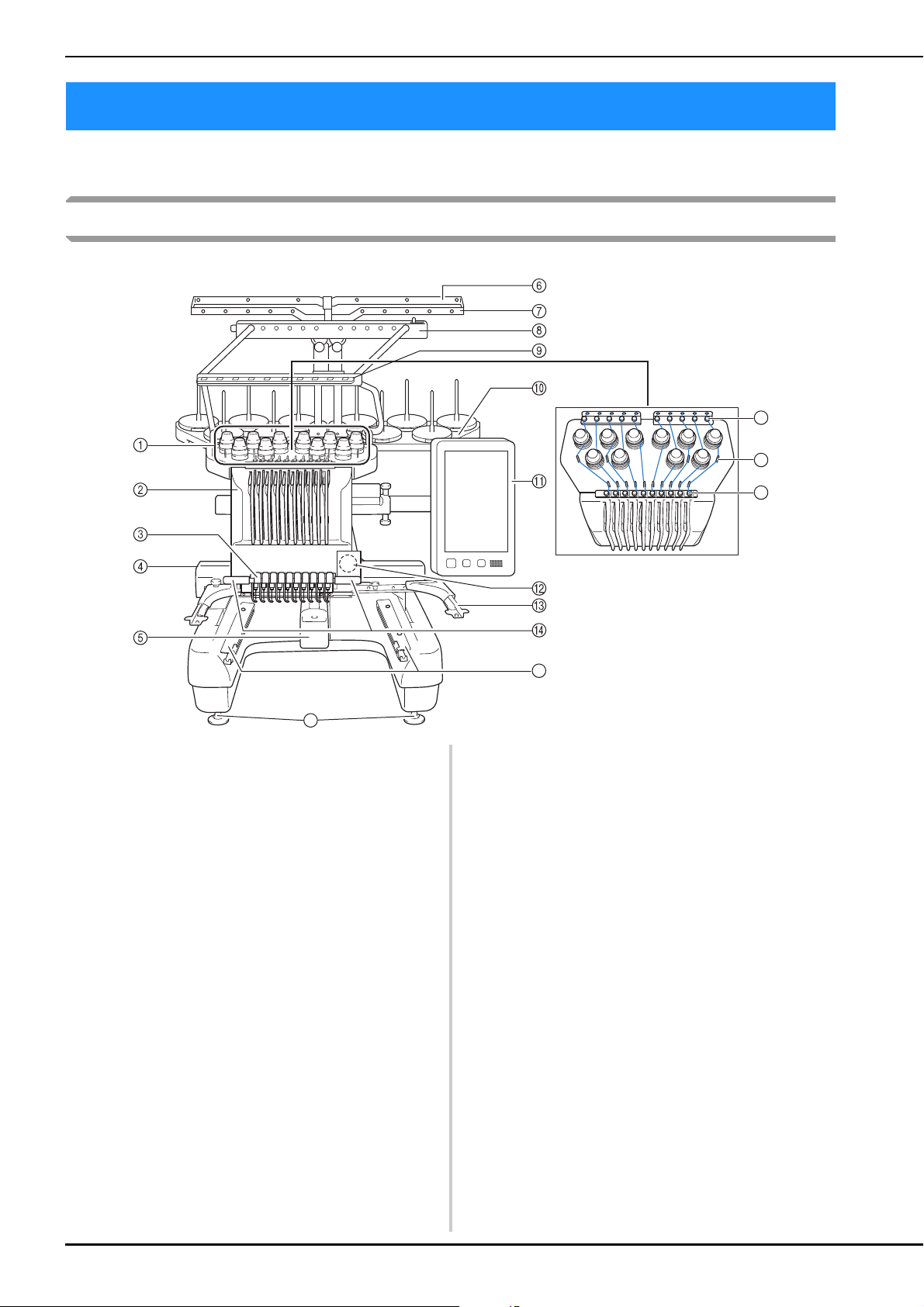
机器部件名称及其功能
17
16
15
19
18
绣花机各个部件的名称及其功能如下所述。使用绣花机前,请仔细阅读这些说明以了解机器部件的各个
名称。
主视图
1 线张力旋钮
用于调节面线的张力。
2 针杆盒
针杆盒左右移动,将针移动到绣花位置。
3 底部导线槽
4 导轨
将绣花框安装到导轨上。打开机器时或者机器绣花时,导轨向
前、后、左和右移动。
5 梭盒盖/旋梭
打开内旋梭盒盖,然后将梭壳插入内旋梭中。
6 导线槽 A
7 导线槽 B
8 导线槽 C
9 导线槽 D
0 线筒底座
可放 10 个线筒进行绣花。
A 操作面板
B 内置摄像头
C 绣花框支架
D 绣制照明灯
绣制照明灯的亮度可以在设置画面中调整。
E 工作台支架
F 面线导线槽
G 导线槽轴
H 中间导线槽
I 机器支脚
调节支脚上的螺丝可以调节支架的高度。
18
Page 21
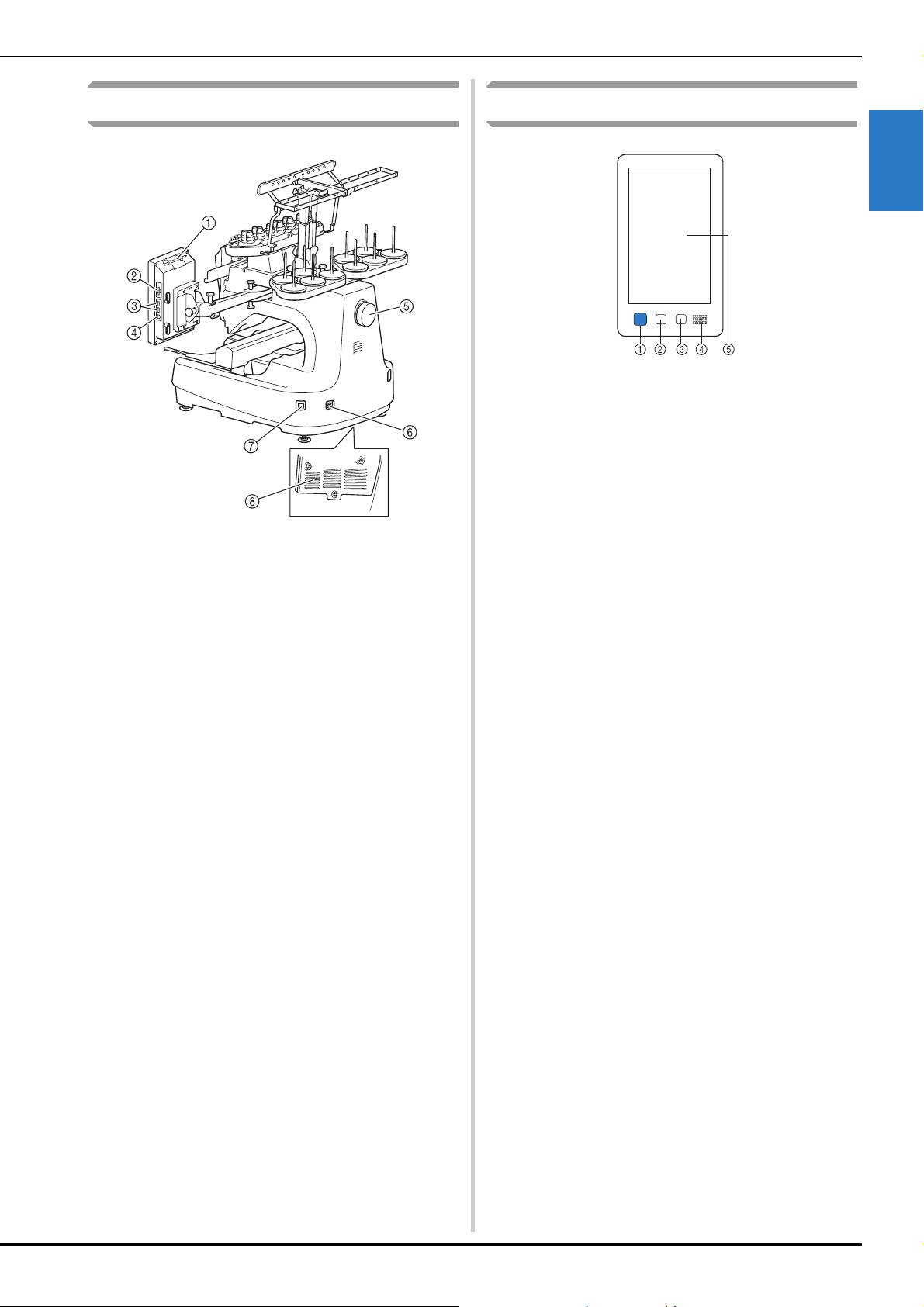
准备工作
右视图/后视图
底部
1 触摸笔支架
在不使用触摸笔时,触摸笔可放在触摸笔支架上。
2 SD 卡槽
将 SD 卡插入 SD 卡槽以导入 / 导出绣花花样数据。
3 用于传输的 USB 端口
为了将绣花花样传入或导出 USB 介质,将 USB 介质直接插入
USB 端口。
4 用于计算机的 USB 端口
为了在计算机和绣花机之间导入或导出绣花样,将 USB 电缆插
入 USB 端口。
5 手轮
旋转手轮,针将上下移动。请务必朝 LCD 面板旋转手轮 (逆时
针)。
6 电源接口
将电源线上的插头插入电源接口。
7 主电源开关
使用主电源开关来打开 (I)和关闭 ()机器。
关闭电源后请勿立即打开电源。建议再次打开电源前等待 5 秒
钟。
8 通风口槽孔
操作面板
1 开始/停止按钮
按开始/停止按钮可以开始或停止机器。按钮的闪亮状态和颜色
根据机器的运行状态变化。
亮红灯 : 表示机器无法开始绣制
闪绿灯 : 表示机器可开始绣制
亮绿灯 : 表示机器正在绣制
闪橙色灯 : 表示机器可以剪断线
熄灭 : 表示机器关闭
2 剪线按钮
按剪线按钮以剪断面线和梭芯线。
3 自动穿线按钮
按自动穿线按钮穿线。
4 扬声器
5 LCD (触摸面板)
触摸在触摸面板上出现的按键可选择和编辑花样并确认各种信
息。
1
19
Page 22
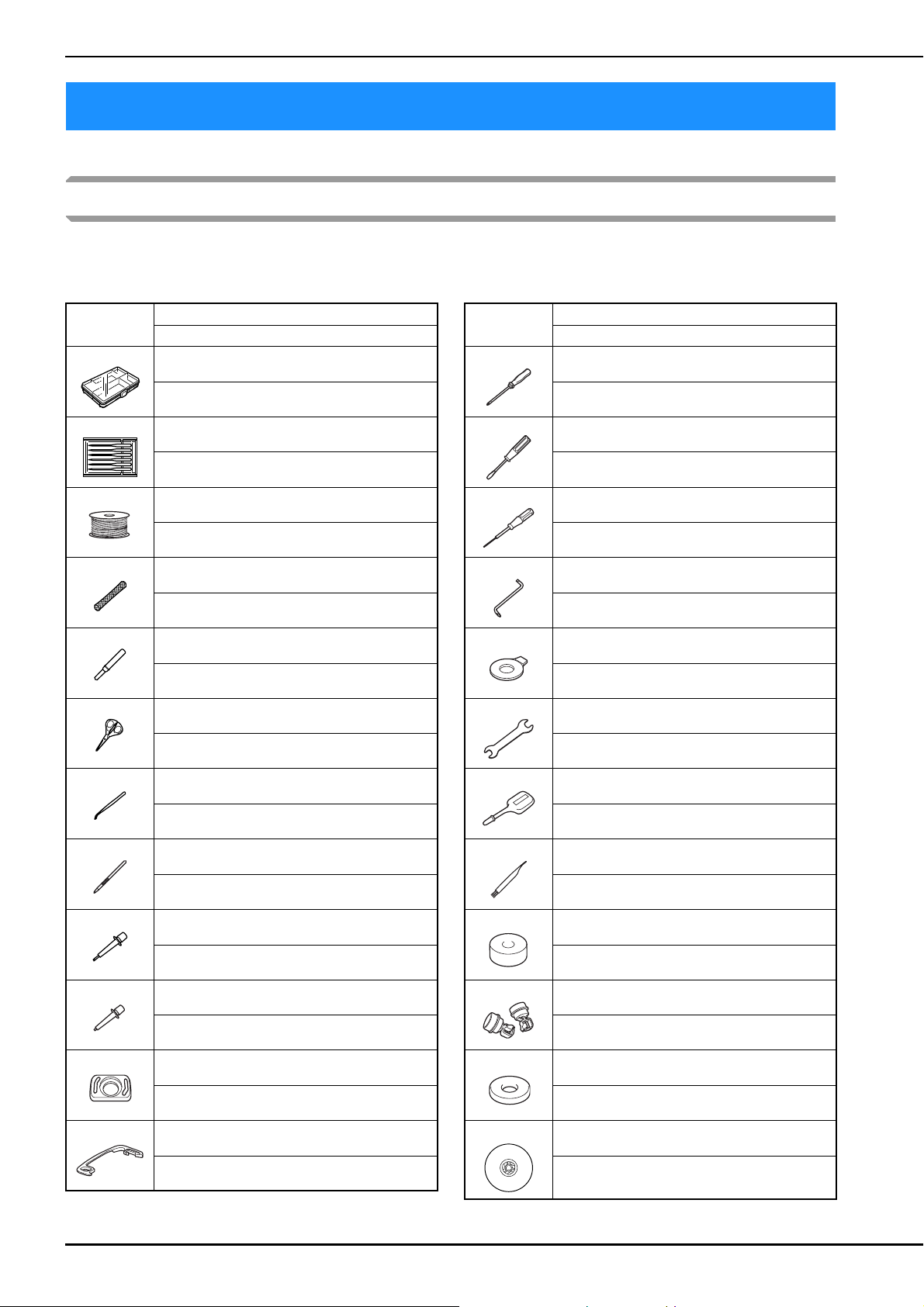
配件
本机中附带下列配件。请务必使用为本机而设计的配件。
附带配件
打开包装盒后,请确认已经附带了下列配件。如有任何物品缺失或损坏,请与 Brother 授权经销商联
系。
部件名
部件号
1.
2.
3.
4.
5.
6.
配件盒
XC6482-051
针组 (2 个)
XC6469-001
预绕梭芯 (6 个)
XC6368-051
线筒网 (10 个)
S34455-000
拆线刀
XF4967-001
剪刀
XF2052-001
13.
14.
15.
16.
17.
18.
十字螺丝刀
XC6543-051
平头螺丝刀
X55468-051
六角固定螺丝刀
XC5159-051
弯把螺丝刀
XC6545-051
盘状螺丝刀
XC1074-051
扳手 13 毫米× 10 毫米
XC6159-051
部件名
部件号
7.
8.
9.
10.
11.
12.
镊子
XC6542-051
触摸笔
XA9940-051
穿线器
XE8362-001
换针工具
XF0793-001
针板垫圈
XC6499-151
垫圈 (机器上已装)
XF1978-001
19.
20.
21.
22.
23.
24.
油壶
XZ0206-051
XG3677-001 (适用于欧洲和土耳其)
清洁刷
X59476-051
重量 (L)
XC5974-151
USB 线夹 (2 个)
XE8396-002
线筒垫 (10 个)
XC7134-051
线筒盖 (10 个)
130012-054
20
Page 23
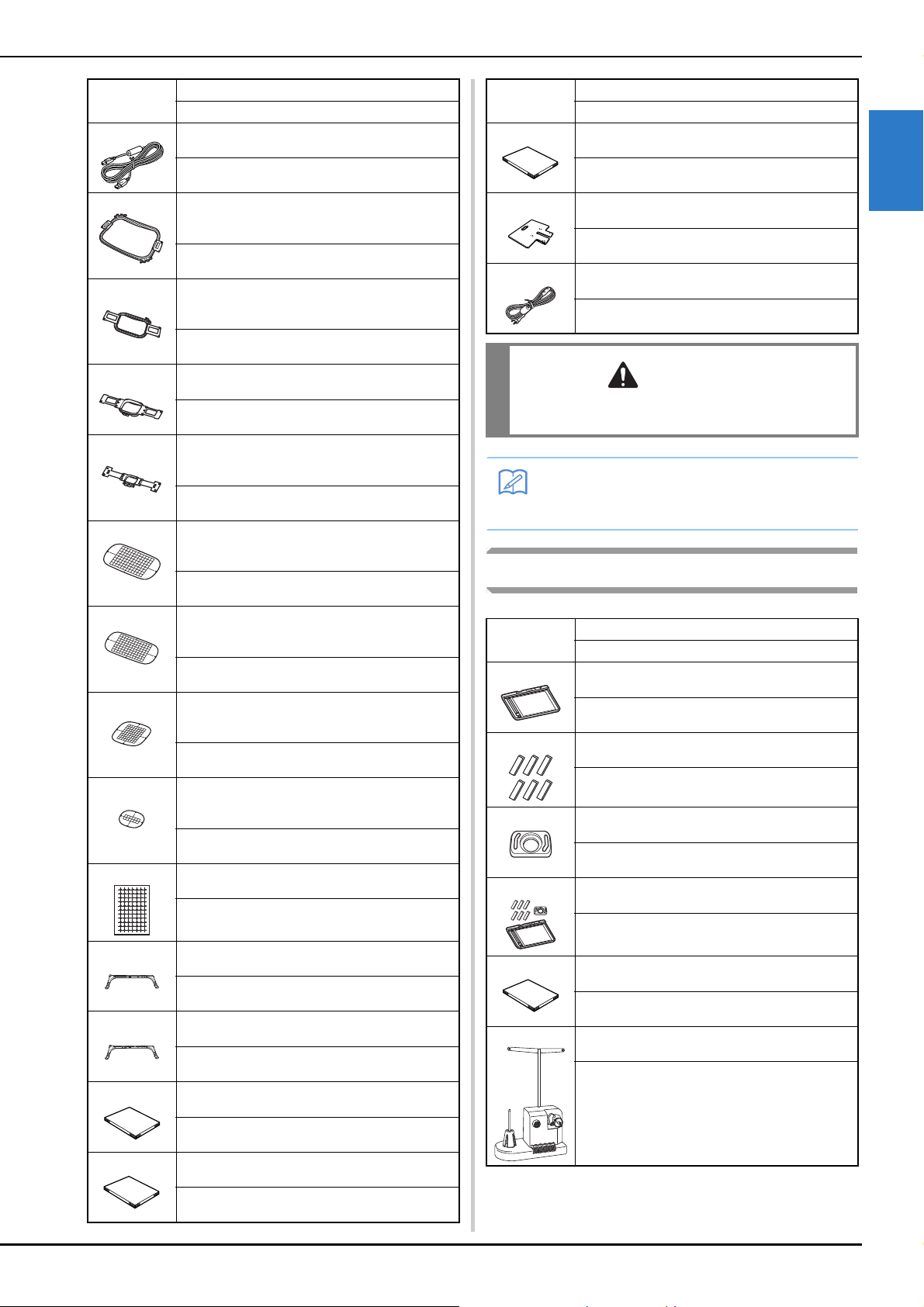
准备工作
注意
备注
25.
26. 绣花框 (超大)
27. 绣花框 (大)
28.
29. 绣花框 (小)
30. 绣花定位片 (超大)
USB 电缆
XD1851-051
200 毫米 (高)× 360 毫米 (宽)
(7-7/8 英寸 (高)× 14 英寸 (宽))
PRPH360 (美洲)
PRPH360:XE8421-001 (其他地区)
130 毫米 (高)× 180 毫米 (宽)
(5-1/8 英寸 (高)× 7-1/8 英寸 (宽))
PRH180 (美洲)
PRH180:XC6285-052 (其他地区)
绣花框 (中)
100 毫米 (高)× 100 毫米 (宽)
PRH100 (美洲)
PRH100:XC6286-052 (其他地区)
40 毫米 (高)× 60 毫米 (宽)
(1-1/2 英寸 (高)× 2-3/8 英寸 (宽))
PRH60 (美洲)
PRH60:XC6287-052 (其他地区)
200 毫米 (高)× 360 毫米 (宽)
(7-7/8 英寸 (高)× 14 英寸 (宽))
XE7158-101
部件名
部件号
部件名
部件号
39.
40.
41.
绣花设计指南
XG5991-001
工作台
PRWT1 (美洲)
PRWT1:XE8417-101 (其他地区)
电源线
访问 Brother 授权经销商。
• 请务必使用本机附带的电源线。使用其他电源
线可能会造成损坏。
• 附带的触摸笔可以放在操作面板背面的触摸
笔支架上。请参见第 19 页。
某些国家或地区附带的配件
1
31. 绣花定位片 (大)
130 毫米 (高)× 180 毫米 (宽)
(5-1/8 英寸 (高)× 7-1/8 英寸 (宽))
XC5721-051
32. 绣花定位片 (中)
100 毫米 (高)× 100 毫米 (宽)
(4 英寸 (高)× 4 英寸 (宽))
XC5759-051
33. 绣花定位片 (小)
40 毫米 (高)× 60 毫米 (宽)
(1-1/2 英寸 (高)× 2-3/8 英寸 (宽))
XC5761-051
34.
35.
36.
绣花定位标签片
SAEPS2 (美洲)
EPS2:XF0763-001 (其他地区)
绣花框支架 A
(带白色角盖)
XE7374-001
绣花框支架 B
(带浅灰色角盖)
XE7376-001
部件名
部件号
1.
2.
3.
4.
5.
6.
扫描框
XG5300-001 (美洲)
磁铁 (6 个)
XF9325-001 (美洲)
针垫圈 (额外)
XC6499-151 (美洲)
扫描框组
PRMDCKIT1 (欧洲)
绣花设计指南
XG5993-001
梭芯绕线组
(请参见第 279 页。)
37.
38.
使用说明书
PRBW1
本说明书
快速操作指南
XG5986-001
21
Page 24
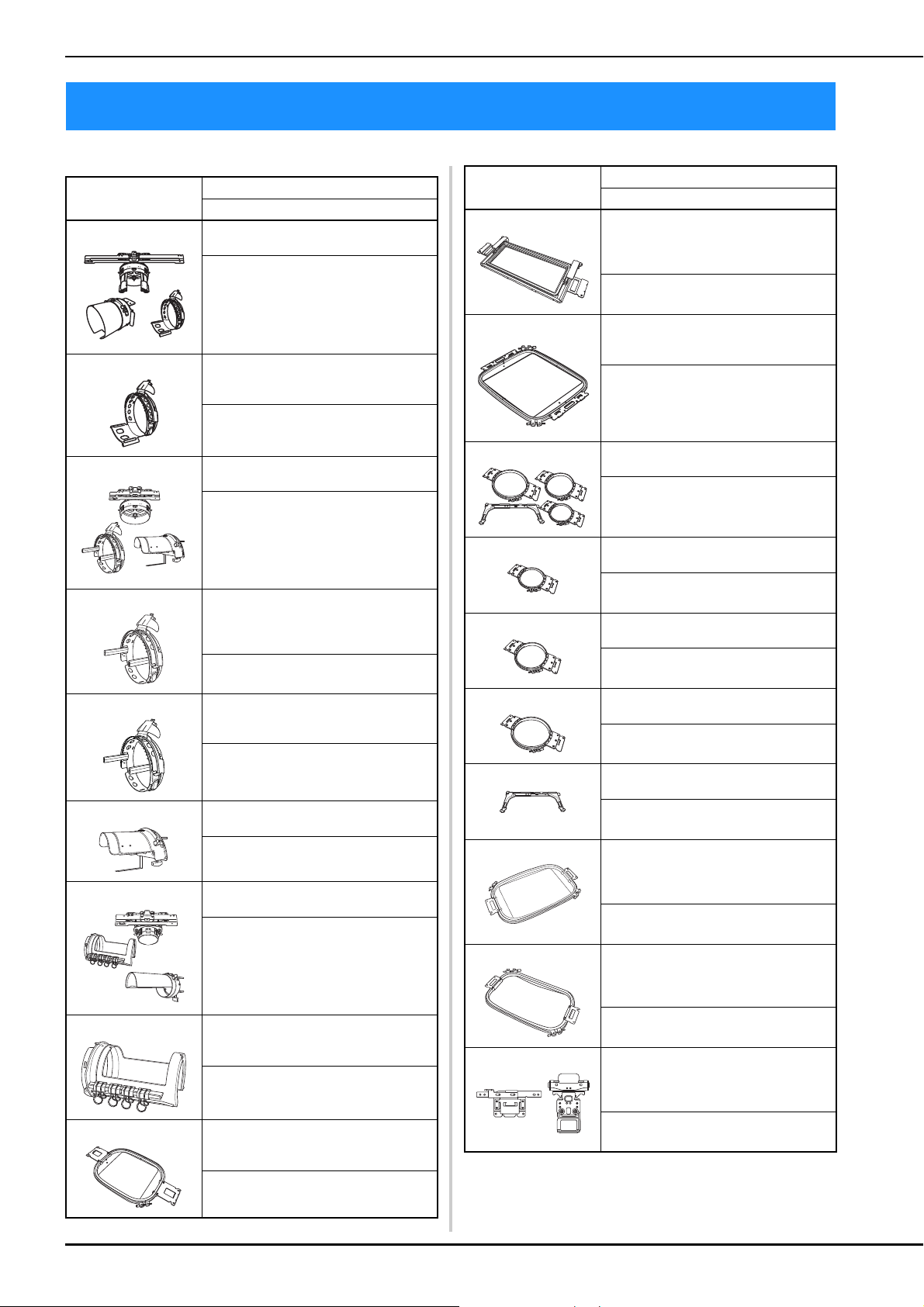
选购配件
下列为可用的选购配件,需单独购买。
部件名
部件号
1.
2. 宽帽框
3.
4. 高级帽框 2
5. 高级帽框
6.
7.
8. 筒框
9. 绗缝框
宽帽框组 (请参见第 262 页。)
PRPCF1 (美洲)
PRPCF1:
XE8408-201 (其他地区)
60 毫米 (高)× 360 毫米 (宽)
(
2-3/8
英寸 (高)×14英寸 (宽))
PRPCFH4 (美洲)
PRPCFH4:
XE8424-001 (其他地区)
高级帽框 2 组
PRCF3 (美洲)
PRCF3:
XE2158-201 (其他地区)
60 毫米 (高)× 130 毫米 (宽)
(2-3/8 英寸 (高)× 5-1/8 英寸
(宽))
PRCFH3 (美洲)
PRCFH3:
XE2162-001 (其他地区)
50 毫米 (高)× 130 毫米 (宽)
(2 英寸 (高)× 5-1/8 英寸 (宽))
PRCFH2 (美洲)
PRCFH2:
XC7610-052 (其他地区)
装配架
PRCFJ2 (美洲)
PRCFJ2:
XC7611-052 (其他地区)
筒框组
PRCL1 (美洲)
PRCL1:
XE2166-001 (其他地区)
80 毫米 (高)× 90 毫米 (宽)
(3英寸 (高)×
PRCLH1 (美洲)
PRCLH1:
XE2170-001 (其他地区)
3-1/2
200 毫米× 200 毫米
(7-7/8 英寸× 7-7/8 英寸)
PRPQF200 (美洲)
PRPQF200:
XE8411-001 (其他地区)
英寸 (宽))
部件名
部件号
10. 边框
100 毫米 (高)× 300 毫米 (宽)
(4 英寸 (高)× 11-3/4 英寸
(宽))
PRPBF1 (美洲)
PRPBF1:
XE8414-001 (其他地区)
11. 巨型框
360 毫米 (高)× 360 毫米 (宽)
(14 英寸 (高)× 14 英寸 (宽))
PRPJF360 (美洲)
PRPJF360:
XE8405-301 (其他地区)
12.
13.
圆框组合
PRPRFK1 (美洲)
PRPRFK1:
XE8402-001 (其他地区)
圆框
(100 毫米 (4 英寸))
PRPRF100 (美洲)
PRPRF100:
XE8427-001 (其他地区)
14.
圆框
(130 毫米 (5 英寸))
PRPRF130 (美洲)
PRPRF130:
XE8430-001 (其他地区)
15.
圆框
(160 毫米 (6 英寸))
PRPRF160 (美洲)
PRPRF160:
XE8433-001 (其他地区)
16.
绣花框支架 C (带深灰色角盖)
PRPARMC (美洲)
PRPARMC:
XE8436-001 (其他地区)
17. 平框
200 毫米 (高)× 300 毫米 (宽)
(7-7/8 英寸 (高)× 11-3/4 英寸
(宽))
PRF300 (美洲)
PRF300:
XE2086-001 (其他地区)
18. 绣花框 (超大)
200 毫米 (高)× 300 毫米 (宽)
(7-7/8 英寸 (高)× 11-3/4 英寸
(宽))
PRH300 (美洲)
PRH300:
XC6284-052 (其他地区)
19. 夹框 S 组 (直线)
24 毫米 (高)× 45 毫米 (宽)
(7/8 英寸 (高)× 1-3/4 英寸
(宽))
PRCLP45B (美洲)
PRCLP45B:XF2251-001 (欧洲)
PRCLP45B:XF2252-001 (其他地区)
22
Page 25
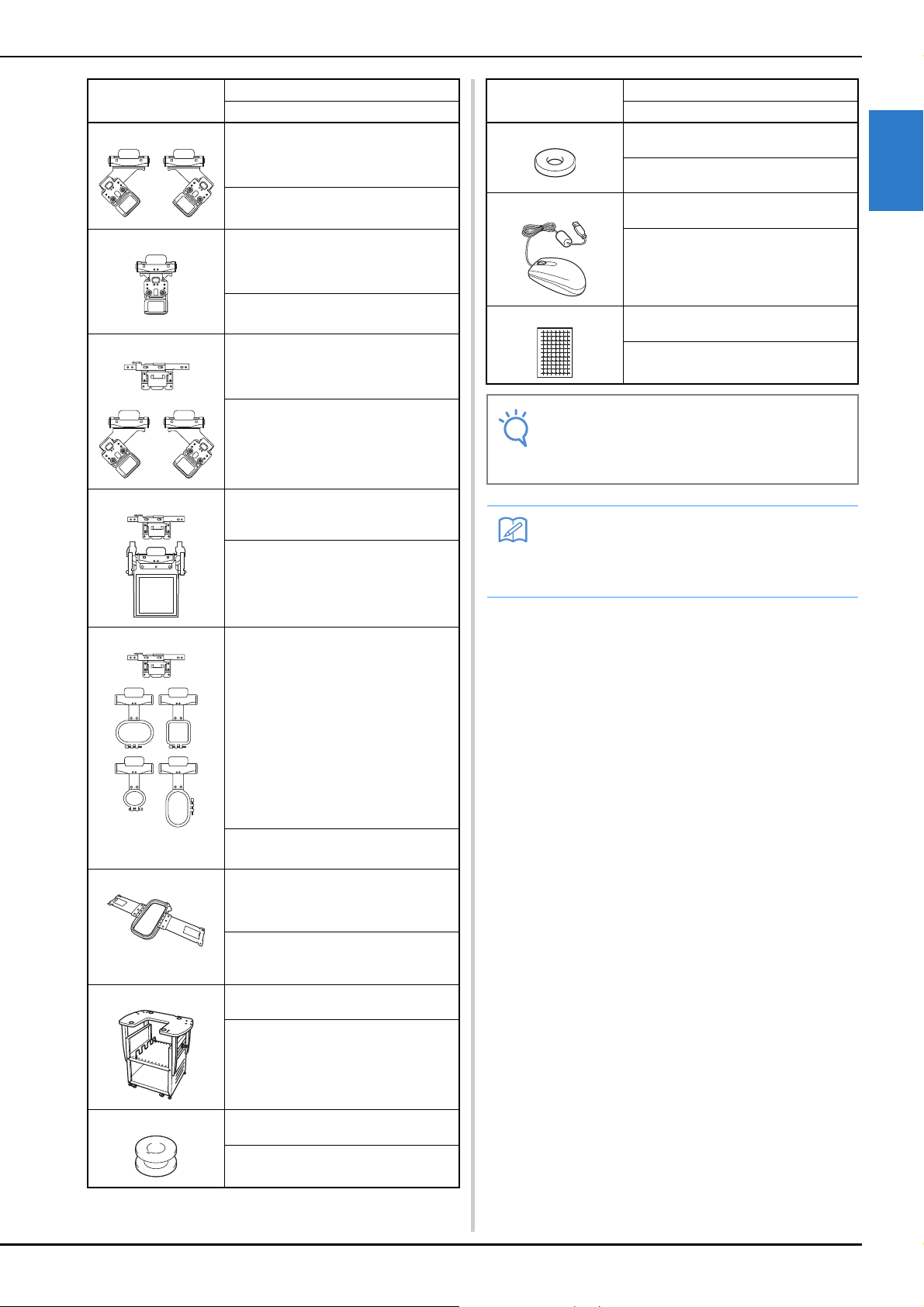
准备工作
注释
备注
部件名
部件号
20. 夹框 S (左右)
24 毫米 (高)× 45 毫米 (宽)
(7/8 英寸 (高)× 1-3/4 英寸
(宽))
PRCLP45LR (美洲)
PRCLP45LR:XF2255-001 (欧洲)
PRCLP45LR:XF2256-001 (其他地区)
21. 夹框 S (直线)
24 毫米 (高)× 45 毫米 (宽)
(7/8 英寸 (高)× 1-3/4 英寸
(宽))
PRCLP45S (美洲)
PRCLP45S:XF2269-001 (欧洲)
PRCLP45S:XF2268-001 (其他地区)
22. 夹框 S 组 (左右)
24 毫米 (高)× 45 毫米 (宽)
(7/8 英寸 (高)× 1-3/4 英寸
(宽))
PRCLP45LRD (美洲)
PRCLP45LRD:XF2270-001 (欧洲)
PRCLP45LRD:XF2272-001 (其他地区)
23. 夹框 M 组
100 毫米 (高)× 100 毫米 (宽)
(4 英寸 (高)× 4 英寸 (宽))
PRCLPM1 (美洲)
PRCLP100B:115D02E000B (欧洲)
PRCLPM1AP:115D02E700B (其他地
区)
部件名
部件号
28.
29.
30.
重量 (S)
XC6631-051
USB 鼠标
XE5334-101
绣花定位标签片
SAEPS2 (美洲)
EPS2:XF0763-001 (其他地区)
• 请向离您最近的 Brother 授权经销商索取您
所购买的机器可用选购配件和绣花卡的完整
列表。
• 请务必使用本机所要求的配件。
• 所有规格在印刷时是正确的。请注意规格若
有变更,恕不另行通知。
1
24. 小型框
25. 袖框
26.
70:41 毫米 (高)× 70 毫米 (宽)
(1-5/8 英寸 (高)× 2-3/4 英寸
(宽))
50:50 毫米 (高)× 50 毫米 (宽)
(2 英寸 (高)× 2 英寸 (宽))
44:38 毫米 (高)× 44 毫米 (宽)
(1-1/2 英寸 (高)× 1-3/4 英寸
(宽))
纵向:
33 毫米 (高)× 75 毫米 (宽)
(1-5/16 英寸 (高)× 2-15/16 英寸
(宽))
PRHCK1 (美洲)
PRSFK1:115D02E000A (欧洲)
PRHCK1AP:115D02E700A(其他地区)
200 毫米 (高)× 70 毫米 (宽)
(7-7/8 英寸 (高)× 2-3/4 英寸
(宽))
PRHSL200 (美洲)
PRHSL200:115D02E000C (欧洲)
PRHSL200AP:115D02E700C (其他地
区)
绣花机工作台
PRNSTD2 (美洲)
VRPRNSTD:115Z05E0005 (欧洲)
VRPRNSTD:115Z05E7005 (其他地区)
27.
金属梭芯
100376-051
23
Page 26
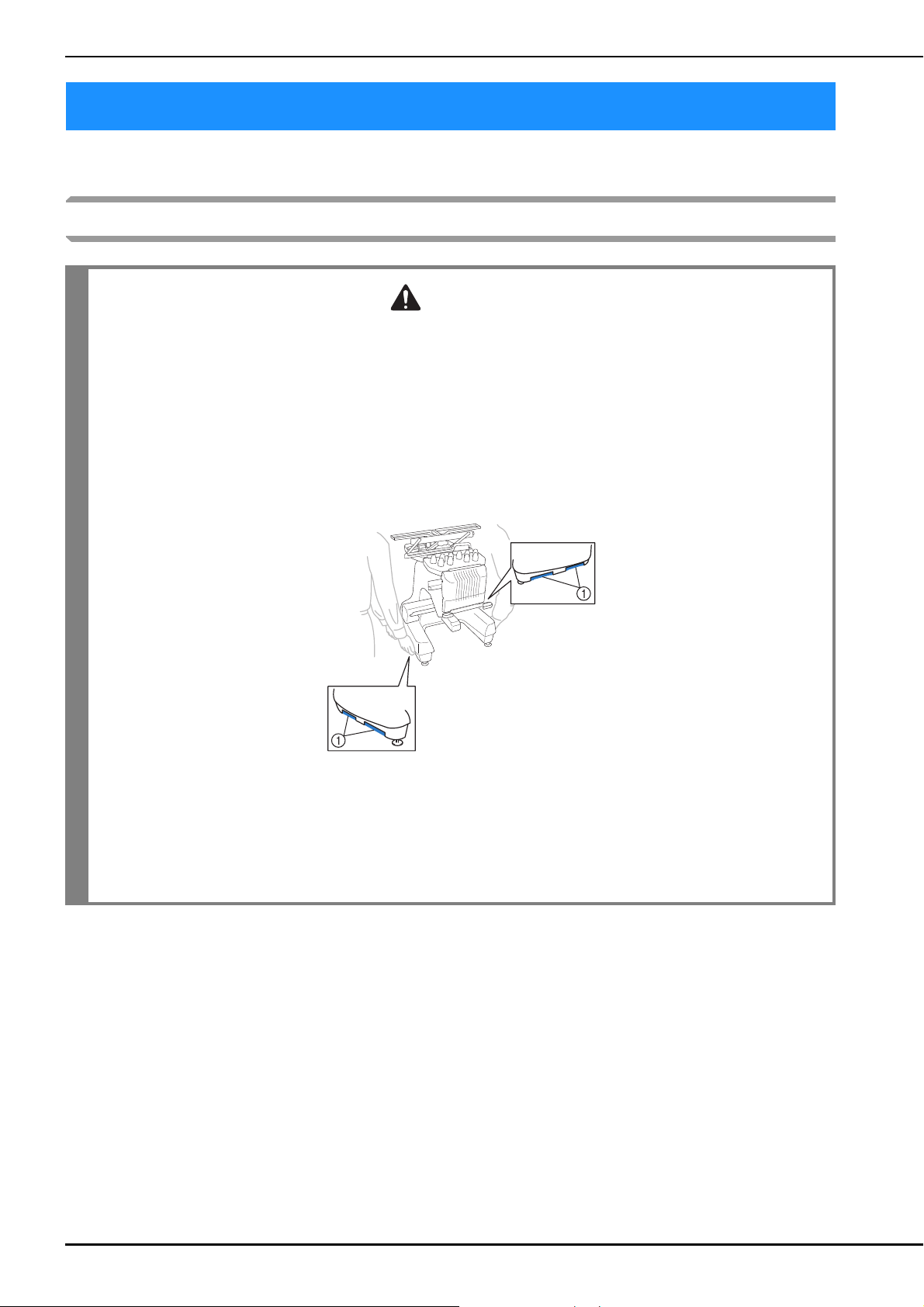
安装机器
注意
下面介绍了安装机器的步骤。如果机器未正确安装,则可能会发生晃动或发出噪音并且无法正确刺绣花
样。使用选购的绣花机工作台将有助于提高刺绣品质。
安装和运输注意事项
• 操作环境的温度应介于 5 °C (40 °F) 和 40 °C (104 °F) 之间。如果在过冷或过热的环境中运行,机器可能
会发生故障。
• 不要暴露在阳光直射的地方使用机器,否则机器可能会发生故障。
• 四个调节支脚完全接触到工作桌或工作台时才安装机器,这样机器才处于水平状态。
• 不要在绣花机下放置任何会堵塞机器后下方通风槽口的物品,以防止机器过热造成火灾或者对机器造成损
坏。
• 本机重量约为 42.5 千克 (94 lb)。绣花机的运输或安装应由两个人执行。
• 运输本机时,请务必让两个人从底部指示的槽口 (1)处抬起机器。从其他位置抬起本机可能会损坏本
机或造成机器掉落,可能会造成人身伤害。
• 发生闪电时,请关闭本机并拔出电源线。闪电可能会造成本机故障。
• 安装完成之前请不要插入电源线,否则如果意外按下开始/停止按钮并且导致本机开始绣花,可能会导致
人身伤害。
• 为本机注润滑油时,请佩戴防护性眼镜和手套以防止机油或润滑脂进入眼睛或洒落在皮肤上。不要将机油
或润滑脂放在嘴里。不要让儿童接触机油或润滑脂。
• 安装或拆下绣花框或其它附带的配件时,或对机器进行维护时,请小心不要使身体碰到机器或其任何部
分。
24
Page 27
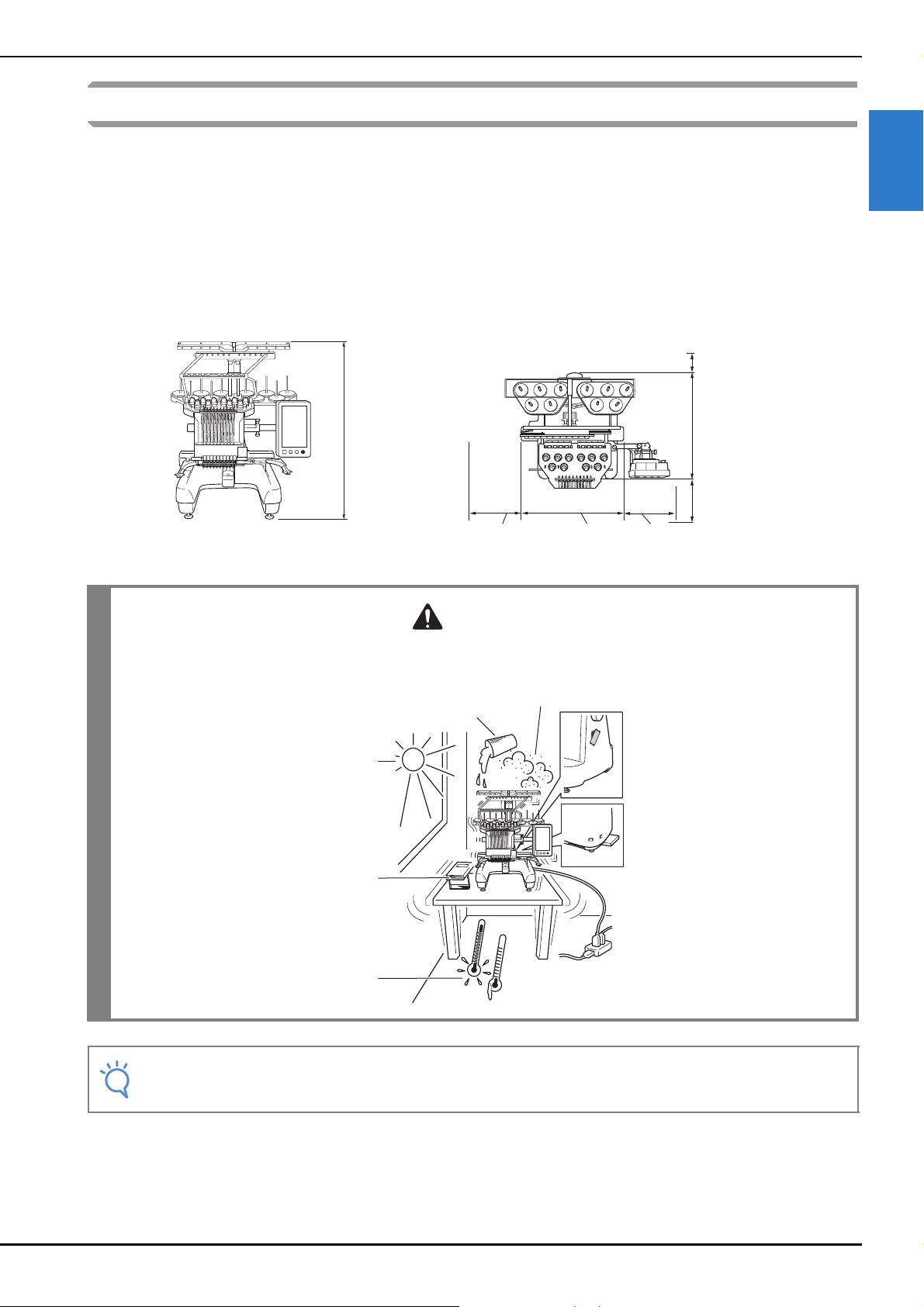
安装位置
注意
注释
请在符合下列要求的地方安装本机。
• 将机器放置在距墙壁至少 50 毫米 (2 英寸)的位置
• 在本机周围保留足够的空间
• 在绣花框架的移动范围内不要放置物体
• 在接近电源插座的地方安装本机
• 请使用平整、稳定的台面,如桌子或支架
• 使用可支撑本机重量的台面 (约 42.5 千克 (94 lb))
• 在机器后下方部位的通风槽口周围保留空间
最小 50 毫米
(2 英寸)
准备工作
1
785 毫米
(31 英寸)
大于
210 毫米
(8-1/4 英寸)
• 为了防止发生故障或损坏,请不要暴露在下列条件的地方安装本机。
液体,如水 灰尘大
阳光直射
空间不足的地方 堵塞的通风槽口
绣花框架移动范围内有物体
560 毫米
(22 英寸)
589 毫米
(23-1/4 英寸)
大于
350 毫米
(13-3/4 英寸)
大于
220 毫米
(8-3/4 英寸)
不稳定的表面
延长线或多用适配器的连接处
超高或超低温度。操作环境应介于
5 °C (40 °F) 和 40 °C (104°F) 之间。
• 为了安全起见:由于本机重量约为 42.5 千克 (94 lb),请不要安装在不稳定的工作台或工作桌上。
25
Page 28
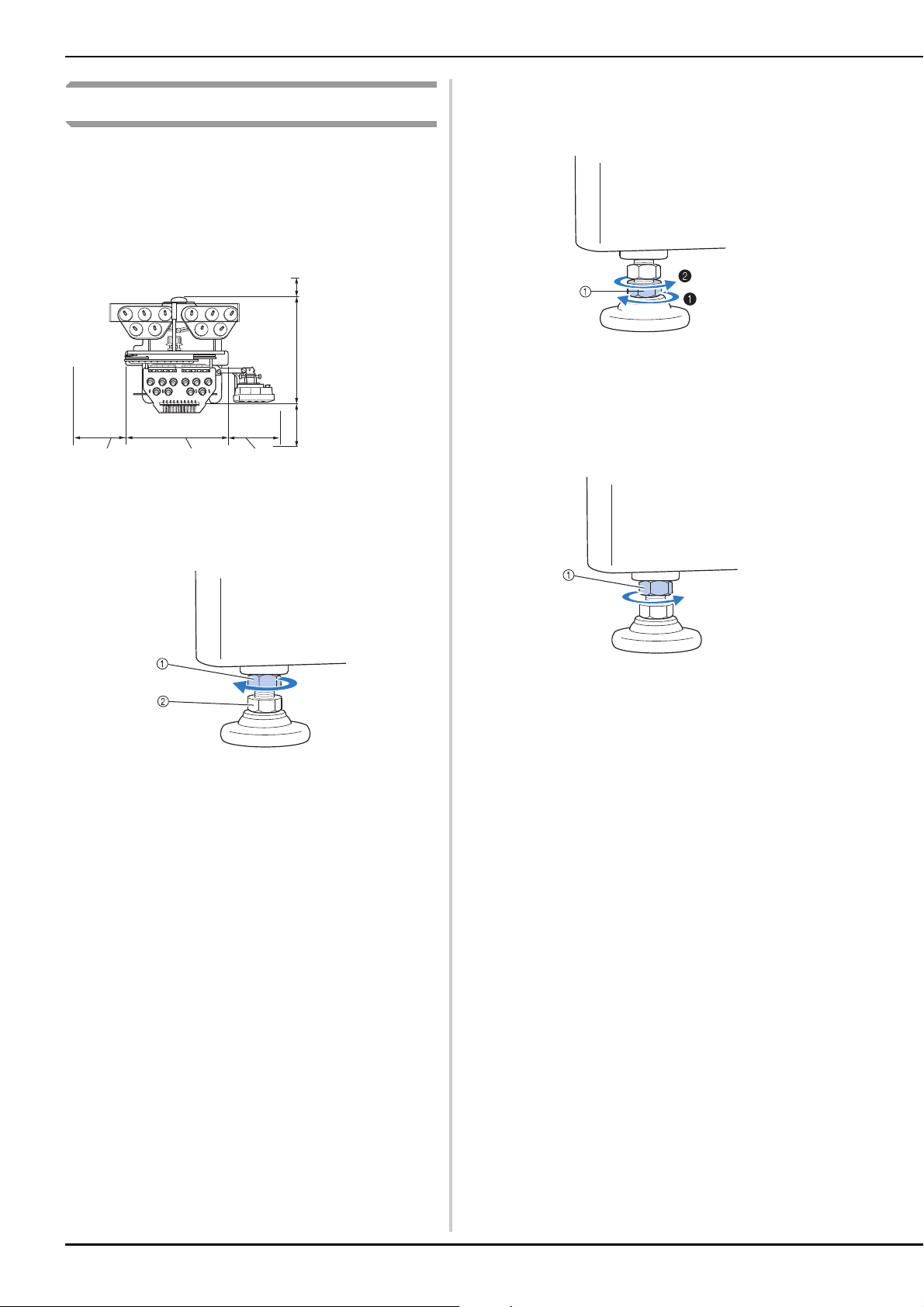
安装机器
安装机器时,请调节四只支脚让机器稳定。
确保撕下粘在本机上的所有胶带并且将所有
a
包装材料去除。
安装机器时请确保周围有足够的空间。
b
最小 50 毫米
(2 英寸)
589 毫米
(23-1/4 英寸)
大于
350 毫米
(13-3/4 英寸)
大于
210 毫米
(8-1/4 英寸)
560 毫米
(22 英寸)
调节四个支脚让本机稳定。
c
使用附带的扳手松开要调节支脚上的锁定螺母。
大于
220 毫米
(8-3/4 英寸)
使用附带的扳手在支脚上旋转调节螺母。
d
按方向 1 旋转螺母可伸长支脚长度;按方向 2 旋转
螺母可缩短支脚长度。
1 调节螺母
• 调节所有四个支脚,使其紧紧接触工作桌或工作台且
机器处于水平状态。
将支脚调节到所需长度后,使用附带的扳手
e
拧紧锁定螺母。
1 锁定螺母
2 调节螺母
支脚可伸长或缩短。
1 锁定螺母
按一按绣花机每个角,确认已稳定放置。
f
如果仍不稳定,请重新执行步骤 c 到 e 调节。
26
Page 29
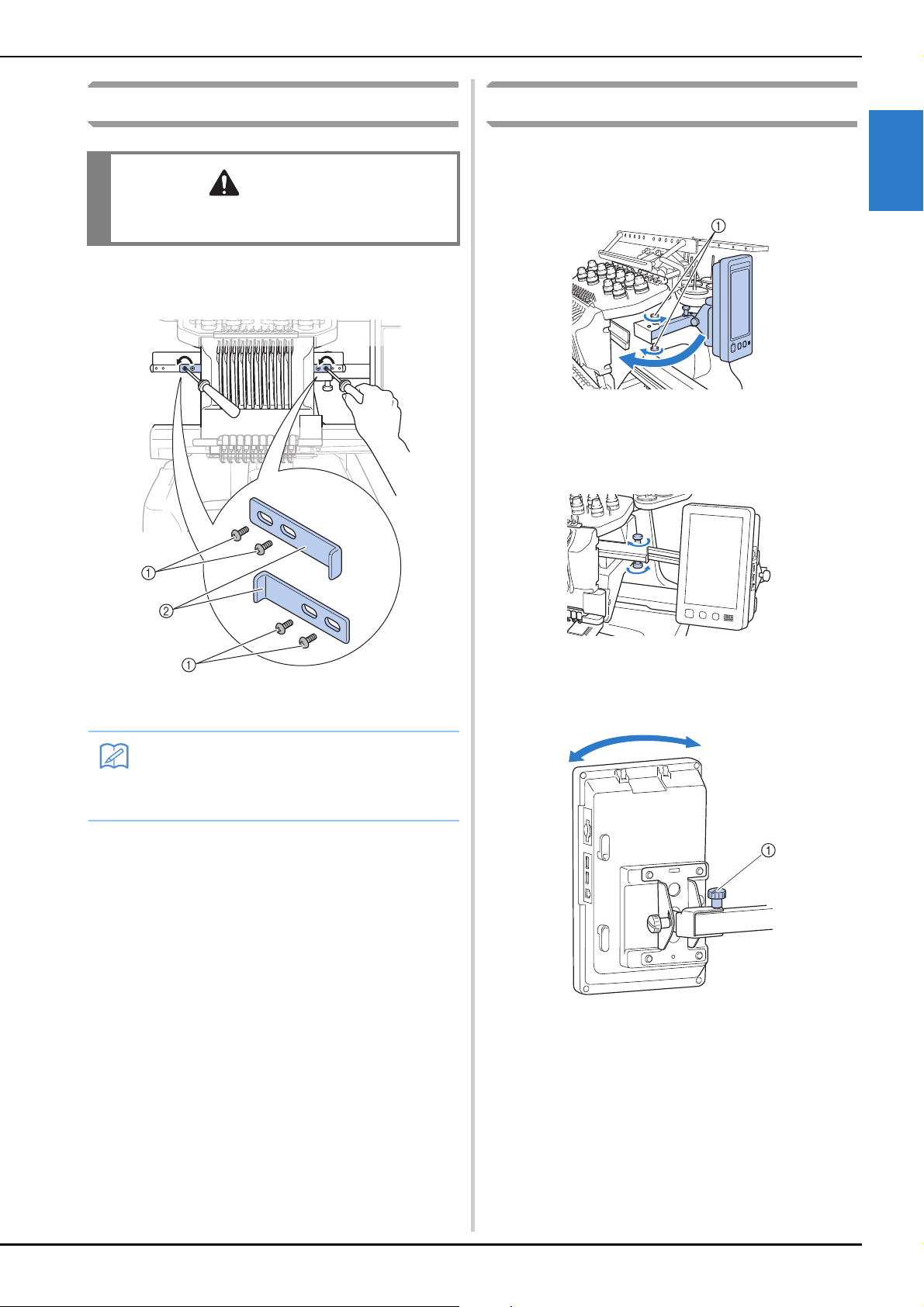
准备工作
注意
备注
拆下固定板
• 拆下固定板后再打开机器,否则机器可能会发
生故障。
使用附带的十字螺丝刀,拆下固定板上的所
a
有螺丝。
调节操作面板位置
调节操作面板的方向和角度,使其可轻松操作。
松开 2 颗指旋螺丝,让操作面板朝前。
a
1 指旋螺丝
将操作面板调节到可轻松操作的位置,然后
b
拧紧指旋螺丝。
1
1 螺丝
2 固定板
• 拆下固定板后,请务必妥善保管以便再次使
用。运输本机之前,请先向 Brother 授权经
销商咨询。
调节操作面板的方向。
c
松开指旋螺丝,将操作面板调节到可轻松查看的方
向,然后拧紧指旋螺丝。
1 指旋螺丝
27
Page 30

调节操作面板的角度。
注释
注意
d
松开操作面板后面的 2 颗指旋螺丝,将操作面板调节
到可轻松查看的角度,然后拧紧指旋螺丝。
(侧视图) (顶视图)
1 指旋螺丝
• 用附带的盘状螺丝刀,松开并拧紧 5 颗指旋
螺丝。
装配导线槽组件
抬起导线槽组件。
• 装配导线槽组件时,选择针杆 6 位置,否则机
器可能会发生故障。(有关移动针杆的信息,
请参见第 62 页上的 “移动并对所选针杆穿
线”。)
松开导线槽组件支架顶部的两颗指旋螺丝。
a
1 逆时针旋转螺丝三次或四次将其松开。
抓住导线槽组件支架上的把手,并推向中
b
间。
28
Page 31

导线槽组件支架展开且导线槽组件升到其最
注释
c
高位置后,拧紧两颗指旋螺丝,将导线槽组
件固定到位。
准备工作
准备线筒底座
将线筒底座固定到位以便绣花。使用附带的盘状
螺丝刀。
将指旋螺丝松开两到三圈,然后展开线筒底
a
座。
后视图
1
1 导线槽组件
2 拧紧螺丝。
3 导线槽组件支架
• 如果松开指旋螺丝的程度不够,移动导线槽
组件支架可能会很困难。移动导线槽组件支
架时,请勿过度用力。确保移动该部件之前
指旋螺丝已充分松开。
• 请务必将每颗指旋螺丝充分拧紧,以固定导
线槽组件支架。
1 指旋螺丝
2 线筒底座
线筒底座完全打开后,请拧紧指旋螺丝。
b
后视图
将线筒底座固定在打开的位置。
29
Page 32

安装绣花框支架
注释
注释
将绣花框支架安装到导轨上。
使用与所用绣花框相匹配的绣花框支架。
a
(请参见第 88 页至 91 页。)
卸下绣花框支架上的两颗指旋螺丝。
b
1 指旋螺丝
2 角盖
将绣花框支架中的孔与导轨框架安装板上的
c
销钉对齐。
用两颗步骤b中卸下的指旋螺丝固定绣花框
d
支架。
1 指旋螺丝
• 用附带的盘状螺丝刀,拧紧指旋螺丝。
• 本机附带两种类型的绣花框支架。四个附带
的绣花框使用绣花框支架 A。(详细信息请
参见第 88 页上的 “正确使用绣花框”。)
1 导轨安装板上的销钉
2 角盖
3 绣花框支架中的孔
• 每个绣花框支架都有不同颜色的角盖。
支架 A:白色角盖
支架 B:浅灰色角盖
支架 C:深灰色角盖 (选购)
这样便完成了机器使用前的准备工作。
30
Page 33

第 2 章
绣花教程
本章按顺序介绍了基本绣花操作 - 从开机、绣花操作到完成绣花。请按照教程的步骤操作绣制
花样以掌握本绣花机的操作方法。
操作注意事项 ......................................................... 32
电源注意事项 ...........................................................................32
针的注意事项 ...........................................................................33
检查针的状况 ...........................................................................33
梭芯注意事项 ...........................................................................33
面线建议 ..................................................................................34
布料建议 ..................................................................................34
显示屏建议 ...............................................................................34
基本步骤 ................................................................. 35
1. 安装梭芯 ............................................................. 36
卸下梭壳 ..................................................................................36
安装梭芯 ..................................................................................36
安装内旋梭 ...............................................................................37
2. 开机 .................................................................... 38
首次设置机器 ...........................................................................39
画面说明 ..................................................................................40
画面概述 ..................................................................................41
3. 选择绣花花样 ..................................................... 43
选择绣花花样 ...........................................................................44
4. 编辑绣花花样 ..................................................... 45
5. 预览图像 ............................................................. 46
确认预览图像 ...........................................................................46
6. 将布料箍在绣花框中 ........................................... 48
将布料箍在绣花框架中 .............................................................48
7. 将绣花框安装到机器上 ....................................... 50
安装绣花框 ...............................................................................50
继续到绣花设置画面 ................................................................52
8. 指定绣花设置 ..................................................... 53
12. 卸下绣花框和布料 .............................................68
卸下绣花框 .............................................................................. 68
卸下布料 ................................................................................. 68
13. 关机 ...................................................................69
界面快速参考指南 ...................................................70
按键显示 ................................................................................. 70
了解花样类型选择画面 ............................................................ 71
了解花样列表画面 ................................................................... 72
了解花样编辑画面 ................................................................... 73
了解绣花设置画面 ................................................................... 75
了解绣花画面 .......................................................................... 78
有问题时,本部分可能会帮助您 .............................80
技术术语: ............................................................................... 80
花样: ...................................................................................... 80
绣制: ...................................................................................... 80
有用的外部连接功能 ............................................................... 81
USB 鼠标操作 .......................................................................... 83
9. 检查绣花区域 ..................................................... 54
暂时停止确认绣花区域 .............................................................54
继续到绣花画面 .......................................................................54
10. 面线穿线 ........................................................... 55
检查针杆和线色 .......................................................................55
面线穿线 ..................................................................................57
穿线 .........................................................................................61
11. 刺绣花样 ........................................................... 64
开始绣花 ..................................................................................64
停止绣花 ..................................................................................66
Page 34

操作注意事项
警告
注意
这里介绍了保证本机正确操作的要点。
电源注意事项
请务必遵守下列有关电源的注意事项。
• 只能使用普通家用 (220V)电源作为机器电源。使用其他电源可能会引起火灾、触电或损坏机器。
• 确保电源线上的插头牢固地插入绣花机上的家用电源插口和电源插座。否则可能会导致火灾或触电。
• 切勿将电源线上的插头插入状态不良的电源插座。
• 如果发生下列情况之一,请关闭绣花机并拔出电源线,否则可能会造成火灾、触电或对机器造成损坏。
• 当离开机器时。
• 使用机器之后。
• 如果正在操作机器时发生停电。
• 如果机器没有正确运行,例如,电源线松动或接触不良。
• 在雷电过程中。
• 只能使用本机附带的电源线。
• 不要将加长电线或已插入任何其他电气设备的多插头适配器插入本机,否则可能会造成火灾或触电。
• 不要用湿手插入或拔出电源线,否则可能会造成触电。
• 拔出电源线时,请务必首先关闭机器,然后在拔出电线时握住插头。拉电线可能会将其损坏,或者造成火
灾或触电。
• 请勿剪断、损坏、改造、弯折、拉伸、扭曲或捆扎电源线。另外,不要在电线上放置重物或使其受热,否
则可能会造成电线损坏、发生火灾或触电。如果电源线或其插头出现损坏,请停止使用机器并将其送到
Brother 授权经销商处进行修理。
• 如果长时间不使用机器,请拔出电源线,否则可能会造成火灾。
• 当绣花机无人照看时,请务必关闭绣花机主电源开关,或者将电源线插头从电源插座拔出。
• 当维修绣花机或卸下外壳时,请务必拔出绣花机的电源线插头。
32
Page 35

绣花教程
注意
注意
COATS
Polyester
L
针的注意事项
请务必遵守下列有关为本机正确选择机针的注意事项。
• 本机专门使用家用绣花针。出厂时的建议用针为 “HAX 130 EBBR”(风琴牌)。 Schmetz (Organ)家
用绣花针 130/705 H-E 可作为替代品使用。使用其他针可能会发生断针或断线,或者损坏穿线装置或造成
人身伤害。
• 切勿使用弯曲的针。弯曲的针很容易断裂并可能导致受伤。
检查针的状况
使用弯曲的针绣花是非常危险的,因为针可能会在操作机器时断裂。
将针平坦的一面放在某个平面上,检查针与平面的距离是否均匀。如果发生弯针或者针尖断裂,请更换
一根新针。(第 86 页上的 “更换针”。)
■ 好针 ■ 坏针
2
如果针与平面的距离不均匀,则表
示针已弯曲。请勿使用弯曲的针。
1 平坦面
2 针类型标记
3 平面
梭芯注意事项
请务必遵守下列有关梭芯的注意事项。
• 仅可使用预绕梭芯 (COATS “L” 型 /TRU-SEW POLYESTER “梭芯”)或本
机专用的梭芯。使用其它梭芯可能会导致人身受伤或损坏本机器。
• 使用已正确绕线的梭芯,否则针可能会断裂或者线张力可能不正确。
• 为梭芯绕线时,仅可使用选购的梭芯绕线器 (请参见第 279 页)和金属梭芯
(部件号:100376-053)。
• 为梭芯绕线时,请务必使用棉制或纤维涤纶梭芯线 (74 分特 /2 和 100 分特 /2 之间)。
33
Page 36

面线建议
注释
注释
注释
请务必遵守下列有关面线的建议。
• 建议使用人造丝线或涤纶绣花线 (120 线密度 × 2 / 135 分特 × 2 / 40 重量 (美洲和欧洲) / #50 (日
本))。
布料建议
请务必遵守下列有关布料的建议。
• 本机可刺绣最厚为 2 毫米 (5/64 英寸)的布料。如果绣制更厚的布料,针可能会弯曲或断裂。
• 绣制重叠针迹时,针穿透布料很困难,可能会造成针弯曲或断裂。
• 为薄布或伸缩布料安装衬纸。(有关信息,请参见第 92 页上的 “将熨烫型衬纸 (背衬)熨烫在布料
上”。)
• 刺绣大块布料时,确保布料没有被卡在导轨中。
显示屏建议
请务必遵守下列有关操作面板显示屏使用的建议。
• 仅可使用手指或附带的触摸笔触摸显示屏。请不要使用机械铅笔、螺丝刀或者其他硬质或锋利的物体。
另外,请不要向显示屏施加过大的压力,否则可能会造成显示屏损坏。
34
Page 37

基本步骤
下面介绍基本的绣花步骤。
在操作绣花机之前,请确认下面的全部步骤。
绣花教程
步骤
1
安装梭芯。
2
开机。
3
选择绣花花样。
4
编辑绣花花样。
5
检查预览图像。
6
将布料箍在绣花框中。
7
将绣花框安装到机器上。
8
指定绣花设置。
9
检查绣花区域。
10
为面线穿线。
解锁机器,然后按开始/停止按钮开始绣花。
11
(一旦绣花完成,机器自动停止。)
12
卸下绣花框,然后从框架卸下布料。
13
请关闭机器。
操作
教程
参考页
第 36 页第33 页
第 38 页第32 页
第 43 页
第 45 页
第 46 页
第 48 页第34 页
第 50 页
第 53 页
第 54 页
第 55 页第34 页
第 64 页
第 68 页
第 69 页
操作注意事
项参考页
2
在以下页中介绍了绣花花样的操作过程。
虽然进行绣花前可不必编辑花样和指定绣花设置,但如有需要,可参见第 174 页有关编辑花样的详细
信息,以及第 127 页有关指定绣花设置的详细信息进行操作。
主 LCD 画面中所出现按键和其他信息的说明在第 70 到 79 页中的表格中提供。可使用这些表格作为快
速参考。
在第 32 页到第 34 页中说明了在执行基本步骤过程中必须遵守的各种操作注意事项。为了能让机器正
常运行,必须严格遵守这些步骤。请务必阅读这些注意事项。
35
Page 38

1. 安装梭芯
注释
备注
注意
注释
备注
购买本机时,只有梭壳安装在旋梭上。请插入绕有梭芯线的梭芯用于绣花。有关梭芯的注意事项,请参
见第 33 页。
抓住梭壳插销,取出梭壳。
c
• 本机无法指示出梭芯线的剩余量。开始绣花
前,请确保有足够的梭芯线可用于绣花花
样。
• 每次更换梭芯时务必清洁梭壳。有关清洁内
旋梭的详细信息,请参见第 286 页上的 “清
洁内旋梭”。
卸下梭壳
1 插销
打开梭盒盖。
a
朝自身方向拉梭盒盖。
如果拾线器没有拉向前,将其朝自身方向拉
b
动。
1 拾线器
为了轻松使用梭壳,请朝前拉拾线器。
■ 为机器加机油
卸下梭壳后,请给机器加缝纫机油,加油时将油
加在梭道处。为旋梭加机油。有关为机器加机油
的详细信息,请参见第 288 页上的 “为机器加机
油”。
• 在使用前,每天为旋梭加一滴缝纫机油。
安装梭芯
• 该绣花机配备有梭芯绕线器。可以先使用预
先绕线 (L Type)的梭芯。
• 也可以使用梭芯绕线器 (单独类型)绕线的
金属梭芯。(请参见第 22 页、 279 页。)
将梭芯放入梭壳。
a
• 拾线器的作用是开始缝制或修剪线头时将线
固定。
• 拾线器只可以在一定范围内移动。请勿用力拉
拽。
36
Page 39

注释
• 安装梭芯时,检查梭芯线是否按照如图顺时
针方向拉出。如果梭芯是按照相反方向绕线
将无法正确绣花。
将线从线槽和张力调节弹簧下穿过。
b
1 线槽
2 张力调节弹簧
将线从张力调节弹簧的开口部分中拉出约
c
50 毫米 (2 英寸)。
安装梭壳
将梭壳插入旋梭。
a
将梭壳上的突起部分对准旋梭中切槽的同时插入梭
壳,如图所示。
1 突起部分
2 切槽
完全插入梭壳直到其卡到位置。
b
绣花教程
2
1 大约 50 毫米 (2 英寸)。
有关调节梭芯线张力的信息,请参见第 124 页上的
“调整梭芯线张力”。
合上梭盒盖。
c
37
Page 40

2. 开机
注意
注意
备注
连接电源线,然后打开绣花机。有关电源的注意事项,请参见第 32 页。
当机器打开时,会显示开机动画。触摸显示
d
屏上会显示以下信息。
• 请务必使用本机附带的电源线。使用其他电源
线可能会造成损坏。
将电源线插入机器。
a
将电源线的插头插入家用电源插座。
b
触摸 。
e
出现花样类型选择画面,然后开始/停止按钮亮红
灯。
导轨移动到初始位置。
f
• 如果 1 号针杆未在绣花位置,针杆盒移动并且针杆 1
移动到绣花位置。
• 为防止受伤,务必将手和其他物品远离导轨。
将机器后部的主电源开关切换到 “I”将其
c
打开。
LCD 显示屏亮起。
• 如果机器在绣花过程中被关闭,机器再次打
开时将自动保存设计位置。在这个时候,则
会提示您想继续绣花还是开始新操作。(请
参见第 122 页上的 “关机后继续绣花”。)
38
Page 41

首次设置机器
注释
3
1
2
4
首次打开机器时,请将语言以及时间 / 日期设为
您使用的语言和当地的时间 / 日期。自动出现设
置画面时,请按照以下步骤操作。
触摸 和 设置您的语言。
a
触摸 。
b
导轨移动到初始位置。
将出现信息画面,确认您是否想要设置时
c
间 / 日期。若要设置时间 / 日期,触摸
;若要取消设置,触摸 。
绣花教程
2
出现设置时间 / 日期的画面。
1 触摸此键在画面上显示时间。
2 设置年 (YYYY)、月 (MM)和日期 (DD)。
3 选择使用 24 小时制还是 12 小时制显示时间。
4 设置当前时间。
触摸 开始使用机器。
d
• 如果一段时间没有打开机器,则设置的时间 /
日期可能会清除。
• 按 LCD 屏幕右下角的 也可以使用时间
设置。
39
Page 42

画面说明
7
6
1
4
3
2
5
机器打开并且触摸 时,出现花样类型选择画面。使用操作面板则会进入下面所述的操作。有关使
用触摸面板的注意事项,请参见第 34 页。
编号 显示 键名 功能 参考页
1
2
3
4
5
6
7
* 上表中的键出现并可在本说明书后面所述的画面中使用。
–
–
主页键
花样显示区 该区域可显示所选花样。
绣花区域线
机器操作导航键 触摸此键检查机器操作。
针杆/框移动键
时钟键 触摸此键将时钟设置为当地时间。
设置键 触摸此键更改绣花机设置。
触摸此键取消前面执行的所有操作并返回到初始花样
组选择画面。
显示所安装绣花框的可用绣花区域。绣花框指示、网
格线和其他显示设置可从机器设置画面中指定。
触摸此键移动所选针杆或为其穿线、定位导轨或为机
器加机油,以便轻松拆下或安装绣花框。
第 223 页
第 223 页
第 235 页
第 62、
88 页
第 39 页
第 220 页
40
Page 43

画面概述
2
1
2
1
2
1
基本操作流程如下所示。
在花样类型选择画面中,选择一种花样类型。
(请参见第 43、 71 页。)
绣花教程
在花样列表画面中,选择花样。(请参见第 43、
72 页。)
在花样编辑画面中,编辑花样。(请参见第 45、
73 页。)
1 触摸此键恢复到花样类型选择画面并添加另一种花
样。
2 触摸此键继续进入绣花设置画面。
在绣花设置画面中,如果是一种组合花样,请编
辑整组花样,指定绣花设置并确认绣花区域。
(请参见第 53、 75 页。)
2
1 触摸此键恢复到花样类型选择画面。
2 触摸此键继续进入花样编辑画面。
1 触摸此键恢复到花样编辑画面。
2 触摸此键继续进入绣花画面。
41
Page 44

在绣花画面中,确认指定到针杆的线色,然后安
1
2
装面线。触摸 解锁机器,开始/停止按
钮开始闪烁绿灯。现在绣花机就准备绣花了。
1 触摸此键恢复到绣花设置画面。
2 解锁键
绣制完绣花花样后,出现 “已完成绣制”信息画
面。触摸 恢复到绣花设置画面。(请参见
第 53、 75 页。)
42
Page 45

3. 选择绣花花样
1
2
2
1
例如,我们选择右侧显示的花样。
绣花教程
在花样类型选择画面中,选择一种花样类别 (类
型)。
花样类型选择画面 (有关画面上的按键和其他信
息,请参见第 71 页。)
在花样列表画面中,搜索所需花样,然后触摸花
样的按键。
花样列表画面 (有关画面上的按键和其他信息,
请参见第 72 页。)
2
1 花样类型键
2 触摸以检索保存的花样。
1 显示预览图像。
2 花样键
■ 从花样列表画面确认预览图像
在选择花样前触摸 预览图像。
触摸 恢复到花样列表画面。
43
Page 46

选择绣花花样
2
5
4
1
3
触摸 以选择绣花花样类别。
a
出现绣花花样类别。
• 某些花样类别可能会显示子类别键。触摸包含所需花
样的子类别对应的键。
选择绣花花样类别。
b
触摸所需花样类别。
触摸所需花样。
c
在此情况下,触摸 。
花样列表画面出现。
选择一种花样后,出现上述画面:
1 花样垂直长度
2 花样水平宽度
3 线色变化数
4 缩略图大小选择键
花样缩略图的大小可设置为大、中或小。
5 这些键可用来改变花样大小或水平翻转花样。使用
的功能因所选花样类型而异。
(请参见第 177 页上的 “水平镜像花样”。)
• 如果选择了错误的花样或者并非想要的花样,请触摸
所需花样。
触摸 可显示下一画面。
d
这样便可确认花样选择。
花样编辑画面出现。
44
Page 47

4. 编辑绣花花样
备注
5
1
3
4
0
6
9
2
7
8
在该画面中,花样可被编辑。
花样编辑画面 (有关画面上的按键和其他信息,请参见第 73 页。)
在本例中,我们将不编辑花样。不执行任何编辑
操作,继续确认花样。
绣花教程
2
1 在花样显示区域中显示当前绣花花样的大小。顶部
数值显示高度,底部数值显示宽度。如果包含组合
多个花样的绣花花样,则会显示包括所有花样的整
个花样大小。
2 高亮显示的绣花框尺寸均可用来绣制当前所选绣花
花样。
• 如果绣花框支架未安装到机器上,绣花区域
不会显示正确的绣花框尺寸。(请参见第 50
页。)
3 显示当前所选绣花花样的大小。
顶部数值显示高度,底部数值显示宽度。
4 触摸此区域内的键可编辑花样。
5 触摸此键可删除花样,例如可用其删除选错的花
样。唯一的花样删除后,将显示花样类型选择画
面。
6 显示预览图像。
7 扫描布料对齐绣花位置。
8 触摸更改画面演示绣花图像的大小。
9 显示当前所选绣花花样的线色变化次数。
0 触摸此键继续到下一画面。
45
Page 48

5. 预览图像
备注
1
可以在绣花框内查看完整花样的图像。
确认预览图像
显示预览图像来确认绣花是否将根据需要绣制。
触摸 。
a
显示预览图像。
触摸 或 可选择绣花框支架的类型,
b
然后选择要使用的绣花框。
• 在确定适用于绣花作品的最佳绣花框支架的类型和绣
花框尺寸后,请更换安装的绣花框支架和绣花框。机
器将自动检测绣花框支架和绣花框并切换显示画面。
1 触摸 显示放大的花样。触摸 显示缩小的花
样。
• 即使预览图像顶部和底部都留有空间,横向
预览图像不能旋转到纵向预览。
46
Page 49

绣花教程
1 2
备注
触摸 确认绣花顺序。
c
出现针迹模拟器画面。
触摸 恢复到上一画面。
d
2
• 当在绣花画面中显示预览图像时可以绣花。
如果在其他不是绣花画面中显示预览图像时
就无法绣花。
1 选择模拟速度。触摸 、 或 更改速度。
即使在运行模拟时也能更改速度。
2 操作键
: 触摸以设定的速度开始模拟。
: 运行模拟时触摸此键可暂停模拟。
触摸 可继续模拟。
: 模拟运行或暂停时触摸此键可停止模拟并返
回模拟开始前的状态。
• 触摸 可返回绣花框支架 / 绣花框选择画面。
47
Page 50

6. 将布料箍在绣花框中
注释
备注
注意
注释
选择要绣花的花样后,确认哪种绣花框架可用来绣制花样。选择适当的框架,然后将布料和衬纸箍在绣
花框架中。
(请参见第 92 页上的 “将熨烫型衬纸 (背衬)熨烫在布料上”。)有关布料的注意事项,请参见第 34
页。
• 如果布料未被拉紧,花样可能会歪斜,布料可能会褶皱。请按照下述步骤将布料在绣花框架中拉伸,使
布料不松弛。另外,将布料放在绣花框架中时请务必在水平面上操作。
图标 名称
将布料箍在绣花框架中
选择绣花框架。
a
从画面中所示绣花框架的尺寸中,选择想要使用的绣
花框架。
可以使用的绣花框显得较明亮 ( )不能使用的
绣花框显得较暗 ( )。
40 毫米 (高)× 60 毫米 (宽)
(1-1/2 英寸 (高)× 2-3/8 英寸 (宽))
如果使用任一选购的绣花框,画面上将显示以下
图标。
: 绣花框支架 B
: 绣花框支架 C
: 绣花框支架 D
: 绣花框支架 E
绣花区域
小绣花框
• 如果绣花框支架未安装到机器上,绣花区域
不会显示正确的绣花框尺寸。(请参见第 50
页。)
■ 绣花框架类型
本机附带的绣花框有四种尺寸,都可以使用附带的
绣花框支架 A。有关每个绣花框使用的详细信息,
请参见第 88 页上的 “正确使用绣花框”。
图标 名称
绣花区域
特大绣花框架
200 毫米 (高)× 360 毫米 (宽)
(7-7/8 英寸 (高)× 14 英寸 (宽))
特大绣花框 (选购)
200 毫米 (高)× 300 毫米 (宽)
(7-7/8 英寸 (高)× 11-3/4 英寸 (宽))
大绣花框
130 毫米 (高)× 180 毫米 (宽)
(5-1/8 英寸 (高)× 7-1/8 英寸 (宽))
中绣花框
100 毫米 (高)× 100 毫米 (宽)
(4 英寸 (高)× 4 英寸 (宽))
• 如果使用了所附带 4 个框或推荐的选购框之外
的绣花框,绣花框可能会碰到压脚并损坏机
器,或者造成用户人身伤害。(有关绣花框的
详细信息,请参见第 88 页上的 “正确使用绣
花框”。)
• 绣花框指示显示可绣制绣花花样的所有绣花
框大小。请务必使用最适合的绣花框架。如
果使用了过大的绣花框架,花样可能会歪斜
或者布料可能会褶皱。(请参见第 88 页上的
“正确使用绣花框”。)
48
Page 51

绣花教程
■ 将布料箍在小绣花框中
下面介绍了将布料箍在小绣花框的步骤。
中绣花框可使用相同的步骤将布料箍住。
有关将布料箍在其他附带绣花框中的详细信息,请
参见第 93 页上的 “箍放布料”。
松开外框上的螺丝。
b
1 螺丝
将布料正面朝上放在外框的上面。
c
• 外框不分正面或反面。每一面都可以作为正面使用。
• 为了防止针迹收缩或花样歪斜,建议使用反面附有熨
烫的衬纸的布料 (绣花背衬)用于绣花。(请参见第
92 页上的 “将熨烫型衬纸 (背衬)熨烫在布料
上”。)
牢固拧紧螺丝,然后确认布料已拉紧。
f
• 固定布料后,轻轻敲击应发出像鼓一样的声音。
• 将内框和外框紧紧夹在一起,使内框架的底部比外框
架底部稍低一点。
1 内部框架
2 外部框架边
3 内框底部
• 用附带的盘状螺丝刀,拧紧螺丝。
2
将内框按入外框中。
d
• 确保布料在绣花框中放置后没有褶皱。
轻轻拧紧螺丝,然后拉出布料边缘。
e
1 盘状螺丝刀
布料伸缩量以及衬纸的使用因正在绣花的布料类
型而异。尝试多种方法达到最佳绣花效果。(请
参见第 253 页上的 “箍框技巧”。)
49
Page 52

7. 将绣花框安装到机器上
注意
注释
将布料箍在绣花框架后,将框架安装到机器。绣花框支架 A 和 B 为本机附带的配件。
当要使用附带的绣花框时,安装绣花框支架 A。(有关绣花框支架的详细信息,请参见第 88 页上的
“正确使用绣花框”。)
• 如果未正确安装绣花框,绣花框则可能会碰到压脚并损坏机器,或者造成用户人身伤害。
• 安装绣花框时,确保开始/停止按钮亮红灯。如果开始/停止按钮闪绿灯,则绣花机可以开始绣制。如果
绣花机意外的开始运行了,则可能会造成人身伤害。
• 安装绣花框后,确保绣花框不会撞碰到绣花机的任何其他部分。
• 安装绣花框前,请检查梭芯中有足够的线。
安装绣花框
将绣花框支架宽度调整到绣花框的大小,然后将绣花框安装到机器支架上。例如,下面介绍了安装小绣
花框的步骤。
松开绣花框支架上的两颗指旋螺丝。
a
如果螺丝太紧,请使用附带的盘状螺丝刀。
50
1 绣花框支架的左臂
将绣花框支架左臂左右移动以将其调整到绣花框的
大小。
2 绣花框支架的夹子。
将绣花框插入绣花框支架的夹子。
3 定位销
4 孔
5 定位插槽
1 绣花框支架的左臂
2 指旋螺丝
绣花框支架的左臂可以移动。
• 最多将指旋螺丝逆时针松动 2 圈。请勿卸下螺丝。
Page 53

绣花教程
注释
注释
移动左臂,将右侧螺丝对准要安装绣花框架
b
的标记,然后拧紧指旋螺丝。
在本例中,对准标记 5。
1 特大绣花框架的标记
200 毫米 (高)× 360 毫米 (宽)
(7-7/8 英寸 (高)× 14 英寸 (宽))
2 特大绣花框的标记
200 毫米 (高)× 300 毫米 (宽)
(7-7/8 英寸 (高)× 11-3/4 英寸 (宽)) ( 选购)
3 大绣花框的标记
130 毫米 (高)× 180 毫米 (宽)
(5-1/8 英寸 (高)× 7-1/8 英寸 (宽))
4 中绣花框的标记
100 毫米 (高)× 100 毫米 (宽)
(4 英寸 (高)× 4 英寸 (宽))
5 小绣花框的标记
40 毫米 (高)× 60 毫米 (宽)
(1-1/2 英寸 (高)× 2-3/8 英寸 (宽))
水平握住绣花框,然后同时将左右侧对准绣
c
花框支架夹子。
• 内框应在上面。
• 安装绣花框时要将针板放在绣花区域下面,
否则绣花框会碰到针板。
1 针板
• 如果外框在上面,如下图所示,绣花框不能
被正确安装。
2
• 请用附带的盘状螺丝刀拧紧两颗指旋螺丝。
如果未拧紧指旋螺丝,可能出现以下问题。
• 机器未正确检测绣花框大小。
• 绣花框的起始位置未对齐。
• 绣花花样歪斜。
绣花框支架为绣花框的安装作好了准备。
插入绣花框直到其卡到位置。
d
1 确保绣花框支架左右臂上的销钉可安装到定位槽以
及绣花框的孔中。
51
Page 54

继续到绣花设置画面
按 。
a
显示绣花设置画面。
52
Page 55

绣花教程
9
1
4
A
8
0
B
6
7
3
2
5
注释
备注
4
8. 指定绣花设置
在该画面中,可编辑整个花样并指定绣花设置。另外,可以确认绣花位置并可保存花样以供今后使用。
绣花设置画面 (有关画面上的按键和其他信息,请参见第 75 页。)
1 在花样显示区域中显示花样的大小。
2 显示预览图像。
3 绣花框中所箍放布料的图像可使用内置的摄像头进
行扫描并显示为花样的背景。扫描后,可隐藏背景
图像或将其保存到外部存储器。
4 设计页上的图像显示图像大小、旋转、线色更换次
数和绣花区域中图像的测量位置。
5 触摸里面按键可获得附加的编辑功能。
6 返回到花样编辑画面。
7 触摸可在存储器中保存花样。
8 花样显示区域中的绣花区域辅助线表示实际安装的
绣花框大小。
9 触摸可使用摄像头功能在 LCD 屏幕上检查落针点。
0 触摸这些按键指定如何绣制当前花样。
A 触摸此键继续到下一画面
B 触摸以检查绣花区域。
• 如果在设置画面中将 “手动线色列表”设为
“ON”,则可用的键会有所不同。有关画面
上的按键和其他信息,请参见第 77 页。
• 如果继续到绣花设置画面时绣花框未能正确
放置,绣花框在显示绣花设置画面的同时移
动到正确位置。(请参见第 97 页上的 “移动
到正确的位置”。)
2
在本例中,我们将不指定任何绣花设置。请继续
下一步操作。
53
Page 56

9. 检查绣花区域
注释
12
检查绣花区域,确保绣花将被绣制在所需位置并且不会歪斜,确保绣花框不会碰到压脚。
如果绣花框位置不正确,请将其移动到正确的位置,这时画面上会显示出绣花位置。
暂时停止确认绣花区域
• 如果正在使用平框、绗缝框或巨型框绣制夹
克或窗帘等大的绣品,设计区域外的布料挂
住未使用的压脚可能会导致绣制中断。使用
3 至 7 号针杆,尝试靠近绣花框中心绣制设
计花样,让机器头尽可能居中。(选择针杆
请参见第 110 页或 132 页)。
触摸 。
a
压脚被放低并且绣花框移动以显示绣花区域。
绣花框可暂时停止在某一所需位置或者可终止确
认绣花区域。
绣花框移动到所需位置时,请再次触摸
a
。
绣花框停止移动,然后出现下一个画面。
显示花样绣花区域的八角形。
b
仔细观察绣花框架的移动,然后确认绣花在所需位置
绣制并且绣花框架不会碰到压脚。
1 触摸以继续移动绣花框。
2 触摸以停止确认绣花区域。
若要继续移动绣花框,请触摸 。若要
b
停止确认绣花区域,请触摸 。
继续到绣花画面
在绣花设置画面中完成所有必要操作后,继续到
绣花画面。
触摸 。
a
54
出现绣花画面。
Page 57

10. 面线穿线
56
3
1
2
7
4
备注
在绣花画面上确认几号针杆应使用哪种线色,然后进行面线穿线。
检查针杆和线色
绣花教程
在绣花设置画面中,触摸 可显示绣花画面。在该画面中确认线色。
如果需要更换上一个绣品的线筒,将显示更换线筒信息。如果在设置画面中将 “手动线色列表”设为
“ON”,则即使需要更换线筒,也不会显示该信息。(请参见第 132 页上的 “选择/管理每个针杆的
线色 (手动线色列表)”。)
绣花画面 (有关画面上的按键和其他信息,请参见第 78 页。)
2
1 第 1 至第 10 号针杆的线色信息
2 如果未显示线色名称,则该针杆未被使用。
如果线色已指定到上一个缝制设计上的针杆,则针
杆将显示上一种指定的颜色。
3 更换线筒信息。(请参见第 114 页。)
只有需要更换线筒时才出现该信息。如果未触摸
4 关闭信息,则无法继续绣花。
5 线色
6 针杆编号
7 线色名称或编号
如果在设置画面中选择了线色编号 (#123) (请参见
第 225 页上的 “更换线色信息”),线的品牌也会
显示。
在针杆上按每个针杆编号旁出现的线色名称穿
• 更换线筒信息在红色框中出现。按自动穿线
按钮时,绣花框将消失。
线。对于所示画面
1:浅绿色 6:紫藤色
2:苔藓绿 7:紫罗兰色
3:洋红色 8:白色
4:红色 9:丰收金
5:洋红色
如果针杆编号旁没有名称,则不会使用该针杆。
在本例中,不使用 10 号针杆。
55
Page 58

触摸 。
1
2
5
3
7
4
6
注释
警告
a
表示更换线筒的画面被关闭。
• 除了检查线色,还可以检查像针迹数和绣制时间等信息并且可以在绣花画面中指定各种绣花设置。
1 绣花进度由进度条中的红色标记指示。触摸 仅
显示 (在指示中)正在绣制的线色。
2 显示线色更换次数、针数、绣花时间以及到机器绣
制完成时所需要的时间。
3 显示线色、绣花顺序和分配给线色的针杆编号。正
在绣制的线色旁边会显示红色的三角形。此外,绣
花完成后该框会灰显。
4 触摸 和 查看绣花顺序和画面中无法显示的
线色的针杆编号。
5 触摸这些键恢复到绣花设置画面。
6 若要启动机器或剪线,触摸该键将机器解锁,然后
按开始/停止按钮或剪线按钮。
7 触摸一个按键将所选针杆移动到绣制位置。使用自
动穿线装置穿线时使用。
• 如果在设置画面中将 “手动线色列表”设为
“ON”,则可用的键会有所不同。(有关画
面上的按键和其他信息,请参见第 78 页。)
• 触摸绣花画面中的 (解锁键)时,开始/停止按钮开始闪绿灯并且绣花机可以开始绣制。如果执
行了面线穿线或者正在穿线,请小心绣花机不能启动,否则可能会造成人身伤害。
56
Page 59

面线穿线
注意
注释
备注
从 1 号针杆开始按顺序给针杆穿上机器绣花线。
• 将面线穿线时,请按照如下说明进行仔细操作。如果面线穿线未正确执行,可能会导致断线或线缠结,造
成弯针或断针。
在线筒轴上放置对应针杆指定线色的线筒。
a
• 建议使用人造丝线或涤纶机器绣花线
(120 线密度 /2、 135 分特 /2、 40 重量
(美洲和欧洲)、 #50 (日本))。
• 绣花机穿线的通道在机器上用指导线表示。
请务必按指示给机器穿线。
绣花教程
2
• 确定线筒底座是否已完全打开。
• 使用小线筒时,请务必将附带的线筒垫放在线筒轴上
再将线筒放在轴上。
• 将线放在线筒底座的中心,以便线筒正确送线且线不
会缠绕在线筒正下方的线筒轴上。
57
Page 60

• 在比线筒轴高度短的线筒上使用线筒盖。
注释
1 线筒垫
2 小线筒
3 线筒盖
数字表示每个针杆编号的穿线通道。小心地将线
穿过针杆。
将线穿过导线槽 C 中的孔 (带对应针杆编
c
号),然后再穿过导线槽 D 中对应的孔。
例如,下面是线筒轴 1 的穿线。
1 导线槽 C
2 线张力杆
3 导线槽 C 中的孔
4 导线槽 D
将指定颜色的线穿过导线槽上的孔,确定线
b
色与对应的针杆匹配。
将线筒轴 1、3、5、6、8 和 10 的线从导线
槽 A 和 B 的孔中穿过。
将线筒轴 2、 4、 7 和 9 的线只从导线槽 B
中的孔穿过。
1 导线槽 A (此导线槽中有 6 个孔)
2 导线槽 B (此导线槽中有 10 个孔)
• 穿线之前,请先确定将线张力杆滑到左侧,
使导线槽 C 中的孔完全打开。
• 所有面线穿线完成后,请务必将线张力杆滑
回右侧。绣花时导线槽 C 中的孔完全打开可
能导致线缠绕或断线。
1 线张力杆
2 导线槽 C 中的孔
58
Page 61

将线从 1 号面线导线槽中的孔穿过,并拉向
注释
d
自身方向。
绣花教程
在 1 号线张力盘上将线顺时针缠绕一次。
f
2
1 线张力盘
2 在张力盘上的此位置以顺时针方向穿线。
• 确定线固定在线张力盘中。
• 所有的线张力盘以顺时针方向缠线。
1 面线导线槽中的孔
用双手抓住线,然后从右侧将线从导线槽板
e
下穿过。
1 面线导线槽板
将线沿穿线通道并环绕机器上所指示的导线
g
槽轴穿线,然后从右侧将线在 1 号中间导线
槽板下穿过。
1 导线槽轴
2 中间导线槽
• 从线张力盘周围的面线导线槽到中间导线槽的通道
(步骤
f 到 g)因线筒编号而异。让线穿过导线
槽轴是为了防止缠线。请务必遵照机器上指示的穿线
通道。
59
Page 62

用附带的穿线器穿线到 1 号针杆导线槽。
j
1 针杆导线槽
2 穿线器
沿着1号挑线杆槽孔穿线,从右向左穿过1号
h
挑线杆孔。
1 挑线杆
将线从上向下穿过 1 号底部导线槽中的孔。
i
当所有面线穿线完成时,请务必将导线槽 C
k
的线张力杆滑到右侧,关闭导线槽中的孔。
1 线张力杆
2 导线槽 C 中的孔
1 底部导线槽中的孔
60
Page 63

穿线
注意
注释
注释
用自动穿线装置穿线。
按自动穿线按钮。
a
拉出约 150 毫米 (6 英寸)的线头。让线松
b
弛并消除线上的压力。然后,如图所示,在
右侧从自动穿线装置的叉中穿线,然后用从
针孔中穿出的勾尖挂住线头。
1 旋梭
2 叉
• 用勾尖挂住线头时,注意不要让线松弛。
绣花教程
2
自动穿线装置上的钩针从针眼中穿过。
线筒线指示灯关闭。
• 如果针未完全插入,自动穿线装置的钩针则不
会在自动穿线过程中从针孔穿出,并且钩针可
能会弯曲或者无法穿线。
• 如果自动穿线装置的钩针已弯或损坏,请联系
Brother 授权经销商。
• 自动穿线装置的钩针从针孔中穿过时,请不要
旋转手轮,否则自动穿线装置可能会被损坏。
• 为避免损坏,旋转手轮时请确认自动穿线装
置恢复到后部位置。
• 自动穿线装置可在绣制位置穿当前位置的
针。使用该装置时,请确保想要穿线的针杆
被放置为绣制位置,否则自动穿线装置可能
无法在指定的针上使用。如果针杆不在绣制
位置,请移动到该处。(请参见第 62 页。)
将线从压脚上的导线槽下面穿过。
c
1 压脚上的导线槽
2 压脚上导线槽的切槽
• 确保线已牢固地从压脚上导线槽中的切槽穿出。
将线牢固地从切线刀中的凹槽中穿过,然后
d
略拉出线将其切断。
1 切线刀中的凹槽
61
Page 64

■ 移动并对所选针杆穿线
注释
注释
• 如果线未正确地从切线刀中的凹槽中穿过,
穿线时则会出现信息 “牵线器错误”并且无
法穿线。请务必从凹槽中穿线。
• 如果未拉出足够的线,则线无法从切线刀中
拉出。
按自动穿线按钮。
e
• 穿线器向后移动使其远离针。线从针眼中拉过。
• 牵线器在针和线之间探出并抓住线。
• 穿线器返回到原始位置。
这样便完成了 1 号针杆的面线穿线。
您可以随时移动针杆到绣花位置并对所选针杆进行
穿线。
触摸 。
a
出现针杆移动画面。
触摸想要移动或穿线针杆的键。
b
按照同样的方法为剩余的针杆穿线。
• 如果要穿线的针杆未移动到绣花位置,则无
法使用自动穿线装置穿线。对于剩余的针
杆,请执行下列操作将针杆移动到绣花位置
再尝试穿线。
所选的针杆移动到绣花位置。
62
Page 65

当出现针杆移动画面时,按自动穿线按钮。
备注
注释
备注
c
绣花教程
• 如果线未拉紧,则线可能会从张力盘中跑
出。完成面线穿线后,请再次确认线已正确
地穿到线张力盘中。(请参见第 59 页上的步
f。)
骤
触摸 恢复到上一画面。
d
• 在绣花画面中,线信息框周围的蓝色框显示
所选针杆。
• 更换面线颜色时,切断线筒和线筒上导线槽
之间当前正在使用的线便可轻松重新穿线。
请将新线筒放在线筒轴上并将新线的线头系
到上一根线的线头。然后将线穿过针眼。
(请参见第 115 页。)
■ 使用线筒网
使用金属线或其他硬线时,绣制之前请在线筒上使
用附带的线筒网。
若线筒网太长,请折叠一次以适合线筒尺寸再放在
线筒上。
使用线筒网时可能需要调节线张力。
1 线筒网
2 线
2
■ 将要穿线的针杆移动到绣花位置
可以在绣花画面中移动针杆。
触摸想要穿线针杆的键。
a
所选的针杆移动到绣花位置。
63
Page 66

11. 刺绣花样
注意
注释
现在绣花机就准备绣花了。
机器开始绣花时,压脚被自动放低,在绣花结束后会执行必要的修剪线操作,绣花时可根据需要换线,
最后一针绣好机器自动停下。
• 出于安全考虑,绣花机工作时必须有人看管。
• 操作机器时,请特别注意针的位置。此外,注意手不要接触任何移动的部分如针、针杆盒、挑线杆和导
轨,否则可能会导致受伤。
■ 锁定装置
为了安全起见,本绣花机配备了锁定功能。
正常情况下,绣花机被锁定 (无法开始绣花)。除非解锁,否则无法开始绣花。如果解锁后 10 秒内绣花机未
启动,则会自动恢复锁定。
开始/停止按钮显示绣花机是否被锁定。如果开始/停止按钮亮红灯,则绣花机被锁定。如果开始/停止按钮
闪绿灯,则绣花机被解锁。
开始绣花
• 确保在绣花框的工作区域内没有物体。如果
绣花框碰到物体,所绣出的花样可能会歪
斜。
触摸 以解锁绣花机。
a
开始/停止按钮开始闪绿灯并且绣花机可以启动。
• 如果将绣花机解锁后 10 秒内未按下开始/停止按
钮,则绣花机会重新被锁定。
64
Page 67

绣花教程
1
2
按开始/停止按钮。
b
闪绿灯时按开始/停止按钮。如果开始/停止按钮恢
复亮红灯,请从步骤
开始/停止按钮亮绿灯并开始绣制第一种颜色。
a 重新执行该步骤。
绣完第一种颜色后,绣花机自动停止并将线
c
修剪。针杆盒移动到第 2 种颜色的位置并开
始绣花。
画面中的线色显示继续显示为第 2 种颜色,并且针
杆 2 的线信息以蓝色框包围。
2
1 指定颜色序列画面上方为当前针杆所绣线色或者即
将要用来绣制的线色。剩余线色从上方开始按照绣
制顺序列出。
2 线信息框周围的蓝色框表示当前所选的针杆。
• 绣花机正在绣花时,正在绣花的十字光标在花样显示
区中以绿色交叉线表示。另外,针数和时间会自动累
计。
这样会继续直到绣制完最后一种颜色,然后
d
绣花机自动停止。
绣花设置画面出现。
开始/停止按钮亮红灯。
• 针迹开头和针迹结束不需要切线操作。
65
Page 68

■ 继续绣花
注释
备注
若要重新绣制相同的花样,请触摸 。
出现绣花画面,这样就可以绣相同的花样。
若要选择一种新花样,请触摸 。
花样类型选择画面出现。
停止绣花
机器可以在绣制过程中停止。
■ 临时暂停
按开始/停止按钮。
a
机器停止并且开始/停止按钮亮红灯。
• 通过触摸花样显示区域也可以停止绣花。
• 未剪线。
• 若要继续绣制,确保面线拉紧后,触摸解锁键,然后
按开始/停止按钮。
• 可以设置自动锁针针迹,这样在开始绣花
时,在更换线色后开始绣花时,在剪线时都
可以绣制锁针针迹。(请参见第 134 页上的
“自动锁针针迹设置”。)
• 即使绣花正在进行中,也可以更改绣花机的
速度。(请参见第 139 页上的 “最大绣制速
度设置”。)
• 如果正在绣制时触摸了预设停止键,在开始
绣制下一种颜色之前绣制会停止。(请参见
第 140 页上的 “在更换下一种颜色时机器自
动停止”。)
• 开始绣花之前,可以将机器设置在更换线色
时停止。(请参见第 140 页上的 “绣花前指
定暂停位置”。)
66
Page 69

绣花教程
备注
■ 关机后又准备继续绣花
按开始/停止按钮。
a
绣花机停止并且开始/停止按钮亮红灯。
• 未剪线。
触摸 解锁绣花机。
b
按剪线按钮。
c
将主电源开关设定在 “”。
d
绣花机关闭并且显示和开始/停止按钮指示灯熄
灭。
• 绣花机重新打开后继续绣花。倒退几针将针迹重叠。
(详细信息请参见第 122 页上的 “关机后继续绣
花”。)
• 绣花机即使在绣花时也可能随时会停止;但
如果在更换线色时绣花机停止,则继续绣花
时不必倒退几针。更改线色时可以将绣花机
设置为停止。(详细信息请参见第 140 页上
的 “绣花前指定暂停位置”。)
■ 如果在绣花时断线
如果绣花时发生问题,例如断线,则绣花机自动停
止。
重新将断线穿线,倒退几针,然后继续绣花。(详
细信息请参见第 116 页上的 “如果在绣花时断线或
梭芯线用尽”。)
2
梭芯和面线被修剪。
• 关闭绣花机之前,请务必剪线。
67
Page 70

12. 卸下绣花框和布料
注意
绣花完成后,卸下绣花框,然后从绣花框卸下布料。
卸下绣花框
• 卸下绣花框时,确保开始/停止按钮亮红灯。
如果开始/停止按钮闪绿灯,则绣花机可能会
启动。如果绣花机意外开启,则可能会造成人
身伤害。
• 卸下绣花框架时,注意不要让绣花框架碰到绣
花机的任何其他部分。
• 不要用力抬起绣花框支架,否则可能会引起损
坏。
用双手抓住绣花框支架臂的左右侧,然后轻
a
轻抬起框架。
绣花框支架臂上的销钉应从绣花框架两侧孔中探出。
卸下布料
松开外部框架螺丝。
a
如果使用盘状螺丝刀拧紧螺丝,请再使用盘状螺丝
刀将其松开。
卸下外部框,然后卸下布料。
b
朝自身方向拉出绣花框。
b
68
Page 71

13. 关机
注释
备注
完成所有绣花后,请关闭机器。
将主电源开关设定在 “”。
a
绣花机关闭以及显示屏和开始/停止按钮指示灯熄
灭。
将电源线从电源插座拔出。
b
将电源线拔出时请握住插头。
绣花教程
• 如果正在绣制时关闭绣花机,再次打开机器
时可继续绣花。(请参见第 122 页上的 “关
机后继续绣花”。)
绣花时关闭
2
如有必要,将电源线从机器拔出。
c
将电源线存放在安全的地方。
• 如果在使用绣花机时发生停电,请关闭绣花
机并拔出电源线。重新启动时,请遵循正确
操作绣花机所必需的步骤。(请参见第 38 页
上的 “2. 开 机 ”。)
打开
开始动画后
69
Page 72

界面快速参考指南
画面中所出现按键和其他信息的说明在下表中提供。
按键显示
各键的外观具有下列含义。
(正常颜色显示) :该键未选择,但能选择。
(深色显示) :该键已选择。
(灰色显示) :该键无法选择。
70
Page 73

了解花样类型选择画面
0
9
5
1
2
8
3
6
4
7
在该画面中,选择一种花样类别 (类型)。
编号
显示
键名
绣花教程
功能 页数
编号
1
2
3
4
显示
键名
绣花花样键
框架花样键
字母键
装饰字母键
功能 页数
可以选择一种设计的
绣花花样。
10 种框架外形,如方
形和圆圈,可与 14
种针迹类型组合在一
起。
可以选择小、中、大
字号的 37 种字体的
大写字母、小写字
母、数字、符号和重
音符号。
内置花样
日文字体可通过大、
小字号进行选择。
可以选择花纹文字、
贴布绣文字等各种文
字花样。
第 151 页
第 152 页
第 155 页
第 158 页
9
保存在机器存
储键中的绣花
0
花样
返回键
调出保存在机器存储器中
的花样。
只有选定一种花样后按花
样编辑画面上的增加才会
显示该键。触摸此键将放
弃从花样选择画面添加另
一种花样,回到花样编辑
画面。
第 164 页
2
第 174 页
5
字母组合和框
架键
6
USB 介质键
7
8
计算机
(USB)键
SD 卡键
可创建两个或三个字
母混合的字母组合设
计。
从 USB 介质调出花样。 第 165 页
使用附带的 USB 电缆将
计算机连接到绣花机后,
可从计算机调出花样。
从 SD 卡调出花样。 第 165 页
第 153 页
第 166 页
71
Page 74

了解花样列表画面
7
1
0
6
8
3
4
9
5
2
A
3
C
4
D
8
0
E
B
在该画面中,选择花样。
编号
7
8
9
0
A
B
C
显示
键名
文字预览区域
尺寸大小键
文字对齐键
设置键
排列键
缩略图大小选
择键
前一页键
功能 页数
可在此处查看所输入文字
花样的字符信息。由于字
符将在红色光标后输入,
使用 和 可更改输入
位置。
允许更改当前所选绣花花
样的大小。
触摸为多行文字花样的段
落选择左、中或右对齐。
选择花样后触摸。花样选
择被确认并且出现花样编
辑画面。
触摸此键可更改字符花样
配置。
花样缩略图的大小可设置
为大、中或小。
触摸此键显示上一页。
第 158 页
第 156 页
第 158 页
第 151 页
第 158 页
第 151 页
第 151 页
D
触摸此键显示下一页。
第 151 页
下一页键
E
水平翻转选择的花样。
第 177 页
水平镜像键
* 一些花样无法使用 8、 9、 A 或 E 编辑。
编号
显示
键名
功能 页数
在花样显示区域中显示当
前绣花花样的大小。顶部
1
大小
数值显示高度,底部数值
显示宽度。
如果包含组合多个花样的
绣花花样,则会显示包括
所有花样的整个花样大小。
2
大小
3
花样键
4
返回键
显示触摸花样键时选择的
花样大小。顶部数值显示
高度,底部数值显示宽度。
在按键上出现花样图像。
触摸图像选定花样。
在此区域中上下划动手指
可在各个页面间滚动。
触摸离开当前所选花样类
别并选择一种不同的类别。
返回到花样类型选择画面。
第 150 页
第 150 页
5
预览键
6
线色总数
72
显示要绣制的花样图像,
使其可以预览。
显示当前所选绣花花样线
色数。
第 46 页
Page 75

绣花教程
2
C
3
A
5
B
6
1
4
9
7
0
8
了解花样编辑画面
在花样编辑画面中,可以单独编辑花样。(无法在此画面编辑整个花样。)在花样显示区域选择的花样
可以重新定位、调整大小、旋转和重新排列,并且其颜色方案可以更改。此外,可以选择和组合多个花
样。还可以通过各种方式编辑输入的文字花样。
编号
1
显示
键名
花样大小
功能 页数
在花样显示区域中显示当
前绣花花样的大小。顶部
数值显示高度,底部数值
显示宽度。如果包含组合
多个花样的绣花花样,则
会显示包括所有花样的整
个花样大小。
编号
0
A
B
C
显示
键名
线色总数
定位键
花样选择键
编辑结束键
功能 页数
显示正在编辑花样的线色
总数。
按照箭头的方向移动正在
编辑花样的绣制位置。(如
果触摸 ,绣制位置将移
动到绣花区域的中心。)
组合包含多个花样的绣花
花样时,选择正在编辑的
花样。
完成编辑并续接到绣花设
置画面。
2
第 176 页
第 175 页
第 52 页
2
绣花框指示灯
3
大小
4
删除键
5
6
7
8
9
添加键
预览键
与中心距离
(垂直)
与中心距离
(水平)
旋转角度
显示能够用于绣制当前绣
花花样的绣花框大小。
显示正在编辑花样的大小。
顶部数值显示高度,底部
数值显示宽度。
删除花样。如果触摸,正
在编辑的花样会被删除。
添加花样。如果触摸,则
会出现花样类型选择画面。
显示花样图像,使其可以
预览。
显示正在编辑的花样所移
动的垂直距离。
显示正在编辑的花样所移
动的水平距离。
显示正在编辑的花样旋转
的旋转角度。
第 48 页
第 200 页
第 174 页
第 46 页
第 176 页
第 176 页
第 180 页
73
Page 76

B
5
A
8
3
C
J
7
F
D
E
4
I
1
2
G
H
6
9
0
编号
显示
键名
功能 页数
编号
1
2
显示
键名
布料扫描键
放大键
功能 页数
扫描布料对齐绣花位置。
从 100%、 125%、 150%
或 200% 中选择,调整所
编辑花样的显示大小。
第 102 页
第 174 页
C
D
E
F
G
线修剪设置键
H
I
J
水平镜像键
密度键
组合键
字距调节键
多选键
文字组合键
文字拆分键
水平镜像正在编辑的花样。
更改正在编辑花样的密度
;
只有选择字母或框架花样
时可以使用。
触摸可对多个所选花样进
行组合。
更改正在编辑的文字花样
中字符之间的距离。
自动剪断字母花样文字中
的任何多余跳线。
触摸可选择多个花样。
触摸可对所选文字花样进
行组合。
触摸可取消所选文字花样
的分组。
第 177 页
第 185 页
第 176 页
第 181 页
第 183 页
第 175 页
第 183 页
第 182 页
3
旋转正在编辑的花样。
第 180 页
旋转键
4
更改正在编辑花样的大小。
第 178 页
尺寸大小键
5
更改花样的颜色。
第 185 页
更换线色键
6
制作和编辑重复的花样。
第 190 页
边框键
7
复制花样。
第 199 页
复制键
8
绣制贴布绣键
9
字母分色键
0
A
B
排列键
字体类型键
字母编辑键
74
触摸可将正在编辑的花样
切换为贴布绣花样。
让字母花样中每个字符的
线色都可更改;只有选择
字母时可以使用。
更改正在编辑的字母花样
中字符方向。
触摸可更改正在编辑的文
字花样的字体。
触摸可更改正在编辑的文
字花样中各个字符的大小
和字体。
第 129 页
第 184 页
第 181 页
第 184 页
第 184 页
Page 77

绣花教程
5
1
3
2
8
7
6
4
了解绣花设置画面
在该画面中,可编辑整个花样并指定绣花设置。另外,可以确认绣花位置并可保存花样以供今后使用。
此画面中可以使用的按键因是否在设置画面中将 “手动线色列表”设为 “ON”而异。(请参见第 77
页和 132。)
2
编号
1
2
3
4
5
6
7
8
显示
键名
花样大小
绣花框指示灯
与中心距离
(垂直)
与中心距离
(水平)
旋转角度
摄像头查看键
摄像头缩放键
线色更换次数
功能 页数
在花样显示区域中显示当
前绣花花样的大小。顶部
数值显示高度,底部数值
显示宽度。如果包含组合
多个花样的绣花花样,则
会显示包括所有花样的整
个花样大小。
显示能够用于绣制当前绣
花花样的绣花框大小。
显示正在进行组合或编辑
的花样所移动的垂直距离。
显示正在进行组合或编辑
的花样所移动的水平距离。
显示正在编辑的花样旋转
的角度。
触摸可查看 (在 LCD 上)
针下方的图像,也可显示
在实际绣花位置所编辑绣
花花样的图像。
触摸可显示放大为双倍大
小的图像 (在触摸摄像头
查看键后)。
即使未触摸摄像头查看键,
此键也可用。
显示正在编辑花样的线色
总数。
第 48 页
第 98 页
第 98 页
第 99、
201 页
第 105、
108 页
第 106 页
75
Page 78

B
A
4
H
D
F
E
8
C
I
7
6
9
0
G
5
3
2
1
编号
显示
键名
功能 页数
编号
1
2
3
显示
键名
布料扫描键
保存背景图像
键
背景图像显示
键
功能 页数
扫描 (使用内置摄像头)
箍放在绣花框中的布料并将
其作为花样的背景图像显
第 102 页
示。
将使用内置摄像头扫描的背
景图像保存到 USB 介质中。第 103 页
显示或隐藏使用内置摄像头
扫描的背景图像。
第 103 页
B
C
D
E
F
绣花框移动速
G
开始/停止位
H
I
编辑键
存储键
预览键
定位键
度键
置键
绣花键
试绣键
触摸恢复到花样编辑画面。
可在机器内存、 USB 介质
或计算机内保存花样。
显示要绣制的花样图像,使
其可以预览。
按照箭头的方向移动整个花
样的绣制位置。(如果触摸
,绣制位置将移动到绣
花区域的中心。)
选择移动框架的速度。
触摸按 0.1 毫米移动
框架。
触摸按 0.5 毫米移动
框架。
继续触摸可以最大速
度移动绣花框。查看摄像头
图像时,绣花框以 2.0 毫米
为增量移动。
指定在绣制的开始和结束处
针的位置。
在绣花设置画面中完成所有
操作并继续到绣花画面。
通过移动绣花框来检查绣花
位置。
第 160、
161 页
第 46 页
第 98 页
第 98 页
第 135 页
第 54 页
第 54 页
4
暂停键
5
触摸可在绣制指定颜色前将
机器设置为暂停。
开始花样连接绣花。
第 140 页
第 206 页
花样连接键
当绣制的布料没有用熨斗或
6
疏缝键
7
旋转键
8
定位键
9
76
0
A
颜色排序键
锁针针迹
(结束)键
锁针针迹
(开头)键
喷胶固定粘贴衬纸时,绣制
花样轮廓的疏缝针迹可大大
减少针迹收缩或花样歪斜。
对包含多个花样的组合花样
进行整体旋转。
触摸以使用机器的内置摄像
头对齐绣花位置。
指定需要按线色重新排列的
多个组合花样的绣制顺序。
指定剪线前绣制自动锁针加
固针迹。
在花样开头以及剪线后绣花
开始时指定绣制的自动锁针
加固针迹。
第 128 页
第 99、
201 页
第 108 页
第 190 页
第 134 页
第 134 页
Page 79

■ 在 “手动线色列表”模式中
1
2
绣花教程
2
编号
1
2
显示
键名
手动指定颜色
序列模式图标
手动指定颜色
序列键
功能 页数
当绣花机处于 “手动线色
列表”模式中时显示此图。
触摸可更改针杆颜色设置。
在设置画面中将 “手动线
色列表”设为 “ON”时,
将显示此键。
第 132 页
第 133 页
77
Page 80

了解绣花画面
3
4
6
2
7
8
1
5
9
在该画面中,可以确认线色总数和绣花时间,可指定针杆设置,并且可对针杆放置顺序进行向前向后操
作。此画面中可以使用的按键因是否在设置画面中将 “手动线色列表”设为 “ON”而异。(请参见第
132 页。)
编号
1
2
显示
键名
绣制顺序
到机器停止的
时间
功能 页数
底部数值显示花样中线色
总数,顶部数值显示当前
哪种线色正在绣制。
显示机器停止之前的时间。
当绣制最后一个线筒时,
数目显示成红色。
如果需要更改线色,则显
示的是到线筒需要更换前
的时间。
第 113 页
编号
9
显示
键名
滚动条
功能 页数
线色顺序画面显示的前七
种线色。要查看第八种或
更多线色的顺序,请触摸
或 ,或者触摸滚动
条。
3
区域画面
4
线色顺序画面
5
线筒更换指示
6
针杆编号
7
针迹计数
8
绣制时间
显示线色顺序画面中首先
显示的线色所绣制花样的
部分。
显示更改线色的顺序。在
绣花过程中,该画面可自
动滚动显示,这样当前正
在绣制的线色显示在顶部。
此红线指示显示何时需要
更换线筒。指示在两种线
色之间显示表明线筒需要
更换。
指示在左侧指定线色的针
杆编号。
底部数值显示花样中针迹
总数,顶部数值显示已绣
制了多少针迹。
底部数值显示需要绣制花
样的总时间量,顶部数值
显示已绣制了多长时间。
第 113 页
78
Page 81

绣花教程
2
5
9
3
8
6
4
7
0
1
备注
编号
1
2
显示
键名
进度条
预设停止键
功能 页数
绣花进度由指示中的红色
标记指示。触摸 仅显
示 (在指示中)正在绣制
的线色。
绣花时,触摸此键可在开
始绣制下一种颜色前停止
机器。
第 140 页
编号
9
0
显示
键名
正送/倒缝针
迹键
将针在针迹前后移动。在
下列情况下使用此键:
• 如果绣花时断线或线
用尽时
• 从头重新绣制时
功能 页数
第 116 页
• 关闭机器后再次开机
继续绣花时
临时针杆设置
键
启用手动指定针杆设置。
第 142 页
• 线色顺序显示和线色设置画面中的线色编号
可以进行更改,例如,更改为其他品牌的颜
色名称或线色编号。(请参见第 225 页上的
“更换线色信息”。)
2
线筒切换键
3
(在 “手动线
色列表”模式
中不可用)
4
不间断绣花键 /
单色
5
返回键
6
解锁键
7
针杆键
线色设置画面
更改画面上的针杆设置无
需更换机器上的线筒。
触摸以相同颜色绣制花
样,无论是否指定颜色更
改。整个线色顺序显示将
以相同颜色显示。
1 和线色设置显示
进度条
7 将显示原始颜色。
触摸此键退出当前操作并
恢复到绣花设置画面。
解锁机器,使其在 10 秒
内开始绣制。触摸此键
时,开始/停止按钮闪绿
光。
触摸一个按键将针杆位置
移动到所选针杆编号。使
用自动穿线装置穿线时使
用。
显示按键上所显示针杆上
线的颜色和线色名称 (编
号)。按照此处所示为机
器穿线。
第 110 页
第 142 页
第 64 页
第 55 页
8
最大绣制速度
键
指定最大绣制速度。
第 139 页
79
Page 82

有问题时,本部分可能会帮助您
技术术语:
■ DST
这是田岛数据文件 (*.dst)的扩展名,是一种绣花
花样的数据格式。田岛数据不包含花样颜色信息,
因此绣花机在下载田岛数据文件 (.dst)后自动指
定颜色。(请参见第 250 页。)
■ 针编号
针从右到左编号。最右侧的针是 1 号针。(请参见
第 7 页。)
■“绣花位置”上的针
该针位于针板的针孔上。移动针杆盒将下一种线色
的特定针定位在 “绣花位置”。
并且使用穿线器时,应该将要穿线的针移动到 “绣
花位置”。(请参见第 62 页和第 63 页。)
花样:
下列花样可供本机绣花使用。
- 使用 USB 介质或 SD 卡将 *.pen、*.pes、*.phc 或
*.dst 格式的绣花数据传输到机器。
通过 USB 电缆,也可将数据从 PC 传输到机器。
- 选购的绣花卡
- 由绣花软件创建的绣花花样
- 由机器保存在 USB 介质上的花样
绣制:
■ 自定义绣花颜色
- 可以使用线色功能选择 64 种或 300 种颜色,或
者通过花样编辑画面设置自定义线色表。有关详
细信息,请参见第 195 页和第 197 页。
- 使用绣花设置画面中的手动指定颜色顺序功能。
有关详细信息,请参见第 132 页。
- 通过选择 “绣花”画面上的键使用 “临时针杆设
置”功能。有关详细信息,请参见第 142 页。
■ 继续上一次关闭机器时未完成的花样
1 针板中的针孔
2 针
■ 牵线器
这种装置用来拉线头。牵线器可在使用穿线器时拉
线头。
牵线器也可在机器修剪线头时从布料中拉出线头。
这样在完成绣花时就无需对多余的线头进行再修
剪。(请参见第 62 页。)
- 即使关闭电源后,机器仍可记住花样和位置。并
且绣花机重新打开时机器可继续绣花。(请参见
第 122 页上的 “关机后继续绣花”。)
80
Page 83

■ 显示假的断线错误
注释
- 确认面线在面线导线槽板下面。(请参见第 57
页。)
- 确认面线绕线张力盘一周。(请参见第 59 页。)
- 确认线张力盘中未堆积任何飞绒和灰尘。如果脏
污,请进行清洁。(请参见第 287 页上的 “清洁
面线的穿线通道”。)
绣花教程
有用的外部连接功能
使用机器的 USB 端口和 SD 卡槽可访问各种花
样。
2
1 SD 卡槽
2 用于介质的 USB 端口 (USB 2.0)
3 用于计算机的 USB 端口
1 面线导线槽板
2 线张力盘
■ 线张力突然改变
- 线被卡在面线线筒的粗糙边缘上。
- 面线被卡在线筒下。
- 线灰尘或毛绒堆积在梭芯张力弹簧下。
- 确认线张力盘中未堆积任何飞绒和灰尘。如果脏
污,请进行清洁。(请参见第 287 页上的 “清洁
面线的穿线通道”。)
■ 绣花框与导轨分离
确保定位销放在框架定位槽和孔中。(请参见第 50
页。)
确保绣花花样的合适对位,可关闭机器并重新打开
使绣花机导轨复位。
■ 无法从机器拆下绣花框
触摸 和 移动导轨,即可拆下绣花框。
(请参见第 88 页。)
■ 取消当前设计并重新开始
在画面的右上方选择 “主页”键。花样和所有信息
将被删除。(请参见第 40 页。)
• 不要将 USB 介质之外的任何物体插入 USB
介质端口。否则, USB 介质驱动器可能会被
损坏。
■ 使用 SD 卡
使用 SD 卡导入或导出花样数据时,将卡插入 SD
卡槽。
1 SD 卡槽
2 SD 卡
81
Page 84

■ 使用 USB 介质
注释
备注
注释
注释
当使用 USB 介质发送或读取花样时,将设备连接到
USB 端口。
1 用于介质的 USB 端口
2 USB 介质
• 处理速度根据数据量而异。
• 不要将 USB 介质之外的任何物体插入 USB
介质端口。否则, USB 介质驱动器可能会被
损坏。
•USB电缆上的插口只可从一个方向插入端
口。如果难以插入插口,请不要用力插入。
检查插口的方向。
• 有关计算机上 USB 端口 (或 USB 集线器)
位置的详细信息,请参见相应设备的使用说
明书。
• 可以使用附带的 USB 夹整理 USB 电缆。
(请参见第 163 页上的 “使用附带的 USB
线夹连接 USB”。)
■ 使用 USB 鼠标
连在机器上的 USB 鼠标可以在画面上执行多种操
作。
将 USB 鼠标连接到标有 的 USB 端口。也可将
USB 鼠标连接到其他的 USB 端口。
• 虽然 USB 介质广泛使用,但本机不能使用某
些 USB 介质。有关详细信息,请访问我公司
网站 (“ http://support.brother.com ”)。
• 根据正在使用的 USB 介质类型,可直接将
USB 设备插入本机 USB 端口或者将 USB 介
质读卡器/写入器插入本机的 USB 端口。
■ 将机器连接至计算机
使用附带的 USB 电缆可以将绣花机连接到您的计算
机。
1 USB 端口的标记为
2 USB 鼠标
• 请不要在使用鼠标执行操作的同时用手指或
附带的触摸笔触摸屏幕。
•USB鼠标可以在任何时候连接或断开。
• 只有鼠标左键按钮和滚轮可以用来执行操
作。其他按钮都不能使用。
• 鼠标光标不会出现在屏幕保护程序中。
1 用于计算机的 USB 端口
2 USB 电缆插口
82
Page 85

USB 鼠标操作
备注
1
备注
■ 单击按键
连接鼠标时,光标会出现在画面中。将鼠标光标移
动到所需按键上,然后单击鼠标左键按钮。
• 双击没有任何效果。
1 光标
绣花教程
■ 更改页面
旋转鼠标滚轮可在花样选择画面的各个选项卡之
间切换。
• 如果显示附加页的页面数和垂直滚动条,旋
转鼠标滚轮或将光标点在 / 上单击鼠
标左键按钮来显示上一页或下一页。
2
83
Page 86

■ 更改大小
■ 旋转花样
请参见第 178 页上的 “更改花样大小 (正常调整
大小模式)”。
触摸 。
a
更改花样大小。
b
• 与触摸 相同,朝自身相反方向旋转鼠标滚轮同
样可以缩小花样。
• 与触摸 相同,朝自身方向旋转鼠标滚轮同样可
以放大花样。
请参见第 99 页上的 “调节角度”和第 180 页上的
“旋转花样”。
触摸 。
a
旋转花样。
b
• 与触摸 相同,朝自身相反方向旋转鼠标滚轮可
将花样向左旋转 10°。
• 与触摸 相同,朝自身方向旋转鼠标滚轮可将花
样向右旋转 10°。
84
Page 87

第 3 章
其他基本步骤
本章介绍了除第 2 章所叙述之外的操作说明,如十一种或以上颜色的绣花操作,换针和更换线
筒的操作。
更换针 .................................................................... 86
更换针 ......................................................................................86
正确使用绣花框 ...................................................... 88
绣花框支架 ...............................................................................88
绣花框更换困难时 ....................................................................88
绣花框类型/绣花框支架及其应用 ...........................................89
将熨烫型衬纸 (背衬)熨烫在布料上 .................... 92
箍放布料 ................................................................. 93
将布料箍在特大和大绣花框中 ..................................................93
使用绣花定位片 .......................................................................94
大/小块布料 ...........................................................................95
绣花框定位和移动 .................................................. 96
更改绣花花样在绣花框中的位置 ............................. 98
调节角度 ..................................................................................99
对齐绣花位置 ....................................................... 102
对齐绣花位置时显示布料 .......................................................102
使用内置摄像头 .....................................................................105
使用附带的绣花定位标签 .......................................................108
在画面上切换线色 ................................................ 110
绣十一种或以上颜色的花样 .................................. 112
确认是否需要更换线筒 ...........................................................113
更换十一种或以上颜色的线筒 .............................. 114
更换线筒信息和线筒线指示灯 ................................................114
轻松更换线筒 .........................................................................115
如果在绣花时断线或梭芯线用尽 ........................... 116
如果面线断线 .........................................................................116
如果梭芯线断线或用尽 ...........................................................118
从花样开头或中间绣花 ......................................... 119
关机后继续绣花 .................................................... 122
调整梭芯线和面线的线张力 .................................. 124
调整梭芯线张力 .....................................................................124
调整面线张力 .........................................................................125
Page 88

更换针
注意
注释
如果发生弯针或者针尖断裂,请更换一根新针。请使用附带的六角螺丝刀更换本机专用且检查合格的机
针 (检查机针的方法第 33 页上的 “检查针的状况”)
• 当松开或拧紧针定位螺丝时,请勿过分用力,否则可
更换针
请关闭绣花机。
a
c
• 请务必在换针前关闭绣花机电源,否则如果机
器意外运转可能会造成人身伤害。
能会损坏机器。
让针平坦的一面朝向机器的后面,将针一直
插入,直到顶住针杆挡为止。
将针穿过压脚中的孔,然后用换针工具将针抬起。
松开针定位螺丝并卸下针。
b
左手抓住针,右手用六角螺丝刀逆时针旋转针定位螺
丝。
• 请务必使用附带的六角螺丝刀更换针,否则
可能会对针施加过大的力,造成断针。
1 针挡
2 针
3 针的平坦面
4 换针工具
86
Page 89

握住换针工具并按住换针工具尾部 1 将针安装夹 2
注意
弹出。将针夹到安装夹上,然后松开压下的区域将针
夹住。若要松开针,请重新按 1。
1 换针工具尾部
2 针安装夹
其他基本步骤
用左手将针固定到位,拧紧针定位螺丝。
d
用六角固定螺丝刀顺时针转动针定位螺丝。
• 请务必将针插到顶部顶住针挡为止,并用六角
螺丝刀拧紧针定位螺丝,否则针可能会断裂或
导致机器损坏。
• 如果针未完全插入,自动穿线装置的钩针则不
会在自动穿线过程中从针孔穿出,并且钩针可
能会弯曲或者无法穿线。
• 如果自动穿线装置的钩针已弯或损坏,请联系
Brother 授权经销商。
3
87
Page 90

正确使用绣花框
注意
本机可使用各种类型的绣花框来满足您绣品的需求。
除了附带的四个绣花框外,本绣花机还可以使用许多绣花框。(请参见第 22 页上的 “选购配件”。)
• 只能使用画面中显示的尺寸的绣花框,否则绣花框架可能会碰到压脚,造成人身伤害。
绣花框支架
本机附带两种类型的绣花框支架 (绣花框支架 A
和绣花框支架 B)。
四个附带的绣花框使用绣花框支架 A。选购的绣
花框使用绣花框支架 B。此外,如果购买选购的
圆框组合、夹框组或小型框组,会附带指定的绣
花框支架 C、 D 或 E。有关可以在绣花框支架上
安装的绣花框,请参见第 89 页上的 “绣花框类
型/绣花框支架及其应用”。
绣花框更换困难时
根据针杆的位置,更换绣花框可能比较困难。在
此情况下,请遵循下面描述的步骤移动绣花框。
触摸 。
a
出现针杆移动画面。
触摸 。
b
导轨自动移至可轻松更换绣花框的位置。
• 触摸 可关闭针杆移动画面并将导轨移回到上
一个位置。
1 绣花框支架 A
2 白色角盖
3 绣花框支架 B
4 浅灰色角盖
5 磁铁
6 绣花框支架 C (选购)
7 深灰色角盖
8 绣花框支架 D (选购)
9 绣花框支架 E (选购)
88
Page 91

绣花框类型/绣花框支架及其应用
其他基本步骤
绣花类型
特大绣花框 200 毫米 (高)× 360 毫米 (宽)
(7-7/8 英寸 (高)× 14 英寸 (宽))
绣制连接字符或花样、组合花样或大绣花花样时使用。
特大绣花框 (选购) 200 毫米 (高)× 300 毫米 (宽)
(7-7/8 英寸 (高)× 11-3/4 英寸 (宽))
绣制连接字符或花样、组合花样或大绣花花样时使用。
平框 (选购) 200 毫米 (高)× 300 毫米 (宽)
(7-7/8 英寸 (高)× 11-3/4 英寸 (宽))
可以用来绣制夹克和其他厚重衣物。
绣花框支架 A
大绣花框 130 毫米 (高)× 180 毫米 (宽)
(5-1/8 英寸 (高)× 7-1/8 英寸 (宽))
绣制尺寸小于 130 毫米 (高)× 180 毫米 (宽)
(5-1/8 英寸 (高)× 7-1/8 英寸 (宽))的绣花花样时使用。
绣花区域
用途
参考
(请参见第 93 页上的
“箍放布料”。)
3
请咨询最近的 Brother 授
权经销商。
(请参见第 93 页上的
“箍放布料”。)
中绣花框 100 毫米 (高)× 100 毫米 (宽)
(4 英寸 (高)× 4 英寸 (宽))
绣制标准大小花样时使用。
小绣花框 40 毫米 (高)× 60 毫米 (宽)
(1-1/2 英寸 (高)× 2-3/8 英寸 (宽))
绣制名称标签等小花样时使用。
(请参见第 48 页上的 “6.
将布料箍在绣花框中”。)
89
Page 92

绣花类型
绗缝框 (选购) 200 毫米 (高)× 200 毫米 (宽)
(7-7/8 英寸 (高)× 7-7/8 英寸 (宽))
绗缝绣制时使用。
边框 (选购) 100 毫米 (高)× 300 毫米 (宽)
(4 英寸 (高)× 11-3/4 英寸 (宽))
绣制长串字符或花样时使用。
绣花区域
用途
参考
请咨询最近的 Brother 授
权经销商。
巨型框 (选购) 360 毫米 (高)× 360 (宽)毫米
绣花框支架 B
袖框 (选购) 200 毫米 (高)× 70 毫米 (宽)
圆框 (选购)
= 直径
(选购)
绣花框支架 C
夹框 S (选购) 24 毫米 (高)× 45 毫米 (宽)
(14 英寸 (高)× 14 英寸 (宽))
绣制尺寸小于 360 毫米 (高)× 200 毫米 (宽)
(14 英寸 (高)× 7-7/8 英寸 (宽))的组合花样
或最大尺寸为 350 毫米 (高)× 350 毫米 (宽)
(13-3/4 英寸 (高)× 13-3/4 英寸 (宽))的花样时使用。
(7-7/8 英寸 (高)× 2-3/4 英寸 (宽))
用于绣制衬衫袖等长物品。
100 毫米 (4 英寸)
130 毫米 (5 英寸)
160 毫米 (6 英寸)
给袖子添加内置绣花花样时使用。选择适合花样尺寸的绣花框。
(7/8 英寸 (高)× 1-3/4 英寸 (宽))
用于绣制无法放在正常绣花框中的特殊形状的物品,如鞋子和手套
等。
请参见第 258 页上的 “选
购巨型框的绣花花样”。
请咨询最近的 Brother 授
权经销商。
请咨询最近的 Brother 授
权经销商。
请咨询最近的 Brother 授
权经销商。
夹框 M (选购) 100 毫米 (高)× 100 毫米 (宽)
绣花框支架 D (选购)
小型框 (选购) 70:41 毫米 (高)× 70 毫米 (宽)
绣花框支架 E (选购)
宽帽框 (选购) 60 毫米 (高)× 360 毫米 (宽)
(4 英寸 (高)× 4 英寸 (宽))
用于绣制特殊形状的物品,如狭窄的袋子。
(1-5/8 英寸 (高)× 2-3/4 英寸 (宽))
50:50 毫米 (高)× 50 毫米 (宽)
(2 英寸 (高)× 2 英寸 (宽))
44:38 毫米 (高)× 44 毫米 (宽)
(1-1/2 英寸 (高)× 1-3/4 英寸 (宽))
垂直:33 毫米 (高)× 75 毫米 (宽)
(1-5/16 英寸 (高)× 2-15/16 英寸 (宽))
用于在小物品上绣制徽标或绣花花样。
(2-3/8 英寸 (高)× 14 英寸 (宽))
刺绣帽子时使用。
棒球 (高尔夫球)帽、淑女帽和桶状帽可以使用这种框架刺绣。
这些绣花框无法用于前面区域为 60 毫米 (2-3/8 英寸)或更短的帽
子,例如遮光帽檐和童帽。
另外,也无法用于帽舌长于 80 毫米 (3-1/8 英寸)的帽子。
请咨询最近的 Brother 授
权经销商。
(有关安装此绣花框的详
细信息,请参见第 262 页
上的 “使用选购的帽
框 ”。)
90
Page 93

其他基本步骤
注释
绣花类型
筒框 (选购) 80 毫米 (高)× 90 毫米 (宽)
(3 英寸 (高)× 3-1/2 英寸 (宽))
可以用来绣制管状和曲面布料,如衬衫袖或圆翻领等。
• 绣花框指示显示可绣制绣花花样的所有绣花框大小。请务必使用最适合的绣花框架。如果使用了过大的
绣花框,花样可能会歪斜或者布料可能会褶皱。
•PR系列机器可以使用的所有正品绣花框都可以在本机上安装。
• 当使用选购的绣花框 (巨型框、边框、绗缝框或平框)绣花时,必须在机器上安装附带的工作台。
• 由于绣花框和布料都有重量,因此建议使用附带的工作台,以防止绣花框支架弯曲导致设计变形或机器
损坏。
绣花区域
用途
请咨询最近的 Brother 授
权经销商。
参考
3
91
Page 94

将熨烫型衬纸 (背衬)熨烫在布料上
注意
注释
备注
为了防止针迹收缩或花样歪斜,建议使用反面附有熨烫的衬纸的布料 (绣花背衬)用于绣花。
• 在薄布料或伸缩布料、粗糙编织布料或很容易让针迹收缩的布料上绣花时,请务必在其反面加上衬纸后进
行绣花。如果在绣花过程中未使用熨烫的衬纸,则可能会弯针或断针或者花样可能会歪斜。
使用蒸汽熨斗,将衬纸熨烫到布料反面。
a
• 对薄布料进行绣花时,例如透明硬纱或上等
细布,请使用水溶性衬纸 (背衬)。水溶性
衬纸用水冲洗后便可溶解,可获得不僵硬的
漂亮绣花。
• 对有毛绒的布料如毛巾或灯芯绒进行绣花
时,请在箍框时直接在布料后加一层衬纸
(不用熨烫)。
• 有关衬纸 (背衬)的其它用途,请参见第
251 页上的 “衬纸 (背衬)”。
1 衬纸粘合侧 (绣花背衬)
2 布料 (反面)
• 对不能熨烫的布料进行刺绣或者对难以熨烫的部分进
行刺绣时,请在箍框时直接在布料后加一层衬纸
(不用熨烫)。
• 请使用比绣花框大的衬布。在绣花框架中将
布料固定时,请确保衬纸在所有边缘上已夹
住以防止布料出现褶皱。
1 绣花框架的区域
2 熨烫的衬纸 (背衬)
92
Page 95

箍放布料
备注
将布料箍在特大和大绣花框中
其他基本步骤
松开外框上的螺丝。
a
1 螺丝
将布料正面朝上放在外框上。
b
• 外框不分正面或反面。每一面都可以作为正面使用。
将内部框架按入外部框架中。
c
首先将内框插入在有螺丝 A 的一角,再插入附近的
一角 B,然后插入相反的一角 C。然后压入非螺丝
角 D。
进一步拉伸布料的同时,拧紧螺丝让布料拉
d
紧。
• 展开布料后,轻轻敲击应发出像鼓一样的声音。
• 夹紧内部和外部框架,让其顶部均匀。
1 外框
2 内框
3 布料的正面
4 内部和外部框架的顶部平齐
• 用附带的盘状螺丝刀,拧紧螺丝。
3
首先,将内框和外框在有螺丝 A 的角部对齐压入。
然后,按箭头 B 方向轻轻拉布料使布料拉紧的同时,
在角 B 压入内部框架。按照同样的方法,按箭头 C
方向轻轻拉布料并压入角 C,再按箭头 D 方向轻轻
拉布料并压入角 D。
• 确保布料在绣花框架中展开后没有褶皱。
1 盘状螺丝刀
• 为了正确地将布料放在绣花框中,建议在平
面上箍紧操作。
• 有关箍紧较小绣花框的详细信息,请参见第
49 页上的 “将布料箍在小绣花框中”。
93
Page 96

使用绣花定位片
为了箍住布料使花样在正确的位置绣制,请在绣
花定位片上使用指示线以在绣花框内精确拉伸布
料。
用布料标记笔,在布料上要绣花的地方作出
a
标记。
将绣花定位片放在内部框架中。将绣花定位
b
片上的指示线对准在布料上作出的标记。
1 指示线
2 内框
轻轻展开布料,使其没有折叠或褶皱。
c
将内框按入外框中。取下绣花定位片。
d
94
Page 97

大/小块布料
本部分介绍了比绣花框大或小很多的绣花布的信
息。
■ 对大块布料或厚重衣服进行绣花
在大块布料或厚重衣服上进行绣花时,请使用晒衣
夹或带夹将多余的布料固定在绣花框架上,使其不
会从框架上垂下。绣花时多余布料从绣花框架上垂
下时可能会妨碍框架正常移动并且可能会造成花样
歪斜。
其他基本步骤
■ 对布料角部绣花
对布料角部绣花时,请使用布料喷洒粘合剂将布料
角部贴在衬纸上,然后将衬纸箍在绣花框架中。对
于不想使用喷洒粘合剂的布料,将布料疏缝到衬纸
(背衬)上。
3
1 布料
2 衬纸 (背衬)
■ 对丝带等较窄布料绣花
• 使用晒衣夹或带夹将多余的布料固定到绣花框架。
■ 对小块布料绣花
在比绣花框架小的布料上绣花时,请使用布料喷洒
粘合剂将布料粘在绣花框已经装好的衬纸上。对于
不想使用喷洒粘合剂的布料,将布料疏缝到衬纸
(背衬)上。
1 布料
2 衬纸 (背衬)
对较窄布料绣花时,请使用布料喷洒粘合剂将布料
装在衬纸上,然后将衬布箍在绣花框架中。对于不
想使用喷洒粘合剂的布料,请将布料两端和衬纸一
起夹在绣花框架中。
1 丝带
2 衬纸 (背衬)
95
Page 98

绣花框定位和移动
下面介绍操作绣花机时有关绣花框架的信息。
■ 不能用来绣花的绣花框架
如第 48 页所述,画面上方的绣花框指示显示可用
来绣制当前所选花样的绣花框。
不能使用绣花区域比花样小的绣花框。另外,如果
花样比绣花区域小但被定位了而且花样超出框架的
绣花区域,则绣花框架也不能使用。
绣花区域比花样小的绣花框架
超出框架绣花区域的花样
在任何一种情况下,都会在绣花机上会出现一条信
息,警告必须更换绣花框架。
即使没有安装绣花框架,可能也会出现更换绣花框
架的信息。
绣花机可根据绣花框支架左臂的位置检测到安装的
绣花框。因此,即使绣花框架并未安装,绣花框架
的大小也由左臂位置决定。另外,如果未安装绣花
框架支架,绣花机默认帽框 (选购件)已安装。
96
Page 99

■ 移动到正确的位置
默认时如果绣花框架的中心和绣花区域的落针点重
合,绣花框架被正确放置,也就是说,在绣花之前
的起始位置。
如果更换了绣花框架,安装的下一个框架不会被正
确放置。
例如,如果使用小绣花框替换特大绣花框时,可能
会发生下列情况。
其他基本步骤
3
1 在正确位置的绣花框中心
2 更换绣花框架时针的位置
为了纠正该绣花框架的歪斜,执行下列操作之一时
绣花框架会自动移动到正确的位置。
• 绣花机打开时。
绣花框架将移动。
• 显示绣花设置画面。
如果未正确放置,绣花框不会移动。
如果花样超出框架的绣花区域,则出现应该更换绣花
框架的信息。请更换绣花框架或者恢复到花样编辑画
面并移动绣花位置。
• 显示绣花设置画面或绣花画面时更换绣花框,然后触
摸检查绣花区域的按键来移动绣花框或者开始绣花。
绣花框将移动。
由于绣花框会移动到正确的位置并暂停,请再次触摸
所需键。
如果移动框架后花样超出框架的绣花区域,则出现应
该更换绣花框架的信息。请更换绣花框架或者恢复到
花样编辑画面并调整花样大小或绣花位置。
97
Page 100

更改绣花花样在绣花框中的位置
1
3
2
4
1
2
新买的绣花机,其初始设定默认为从花样中心开始刺绣。因此,请移动绣花框并调节绣花位置,使花样
中心与绣制位置上的落针点对齐。如果需要将绣花位置与特定点对齐,请遵循第 102 页上的 “对齐绣
花位置”中描述的步骤。另外,如果在绣花框无法均匀箍住布料或花样需以一定角度绣在布料上时可以
通过将花样整体旋转角度来实现。
触摸绣花设置画面中的 、 或 选
a
择速度。
1 显示从中心移动的垂直距离
1 触摸按 0.1 毫米移动框架。
2 触摸按 0.5 毫米移动框架。
3 继续触摸可以最大速度移动绣花框。使用内置摄像
头(第104 页)时,使用移动键可以 2.0 毫米为增
量移动绣花框。
4 移动键
2 显示从中心移动的水平距离
• 触摸 将绣花框移回原始位置 (绣花框的中心与
绣制位置上的落针点对齐)。
触摸绣花设置画面中的 、、、、
b
、、 和 。
移动绣花框,使落针点位于想要绣花区域的中心。
绣花框按照箭头的相反方向移动。
花样画面区域中的花样按箭头的相同方向移动。
拖拽也可将花样移动。
如果连接了 USB 鼠标,将光标移动到所需花样,然后
按住鼠标左键按钮拖拽花样。直接用手指或触摸笔选
择画面也可以拖拽花样。
98
